Page 1
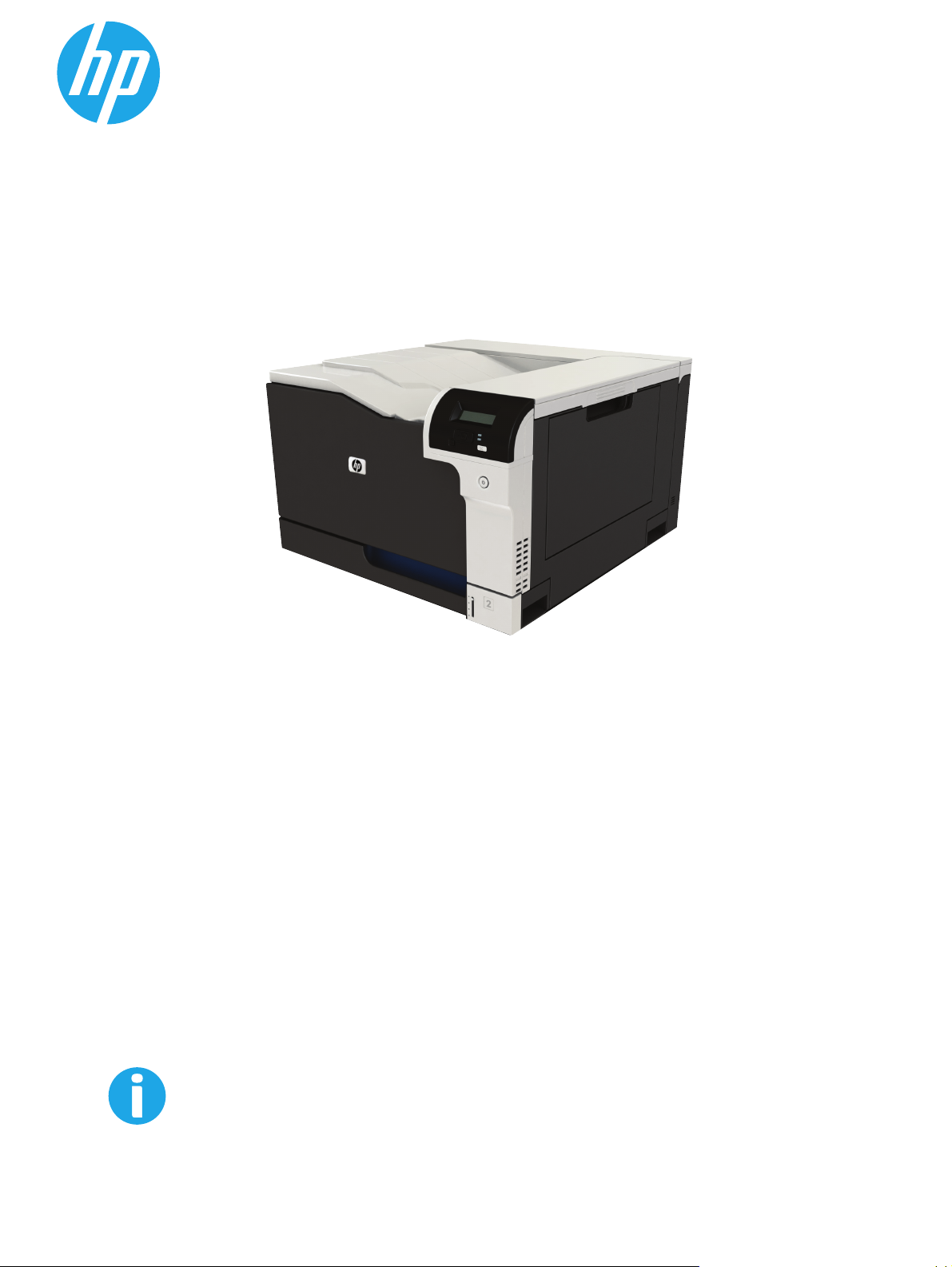
Color LaserJet CP5225 Series Printer
Ръководство за потребителя
www.hp.com/support/cljcp5220series
Page 2
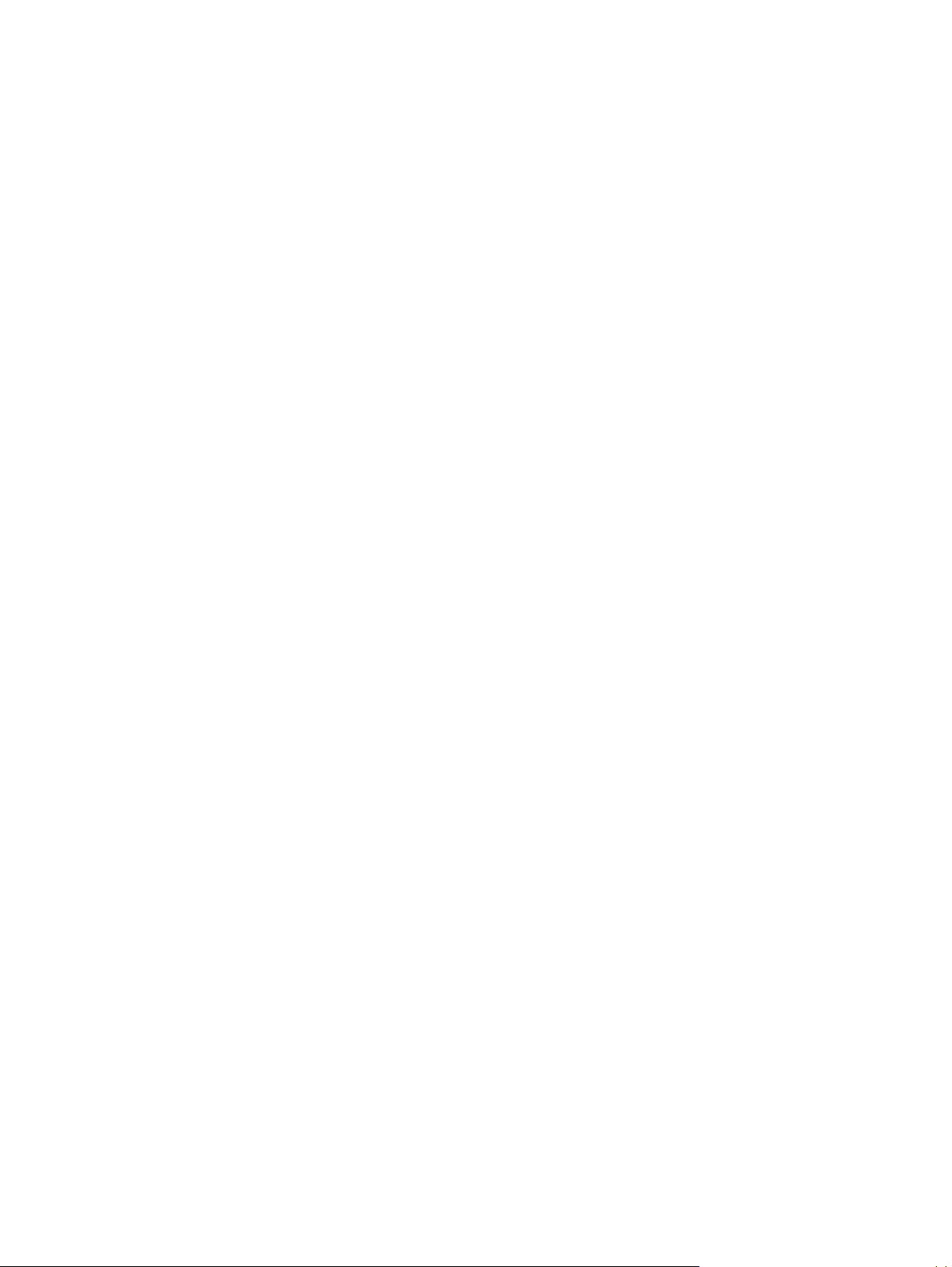
Page 3
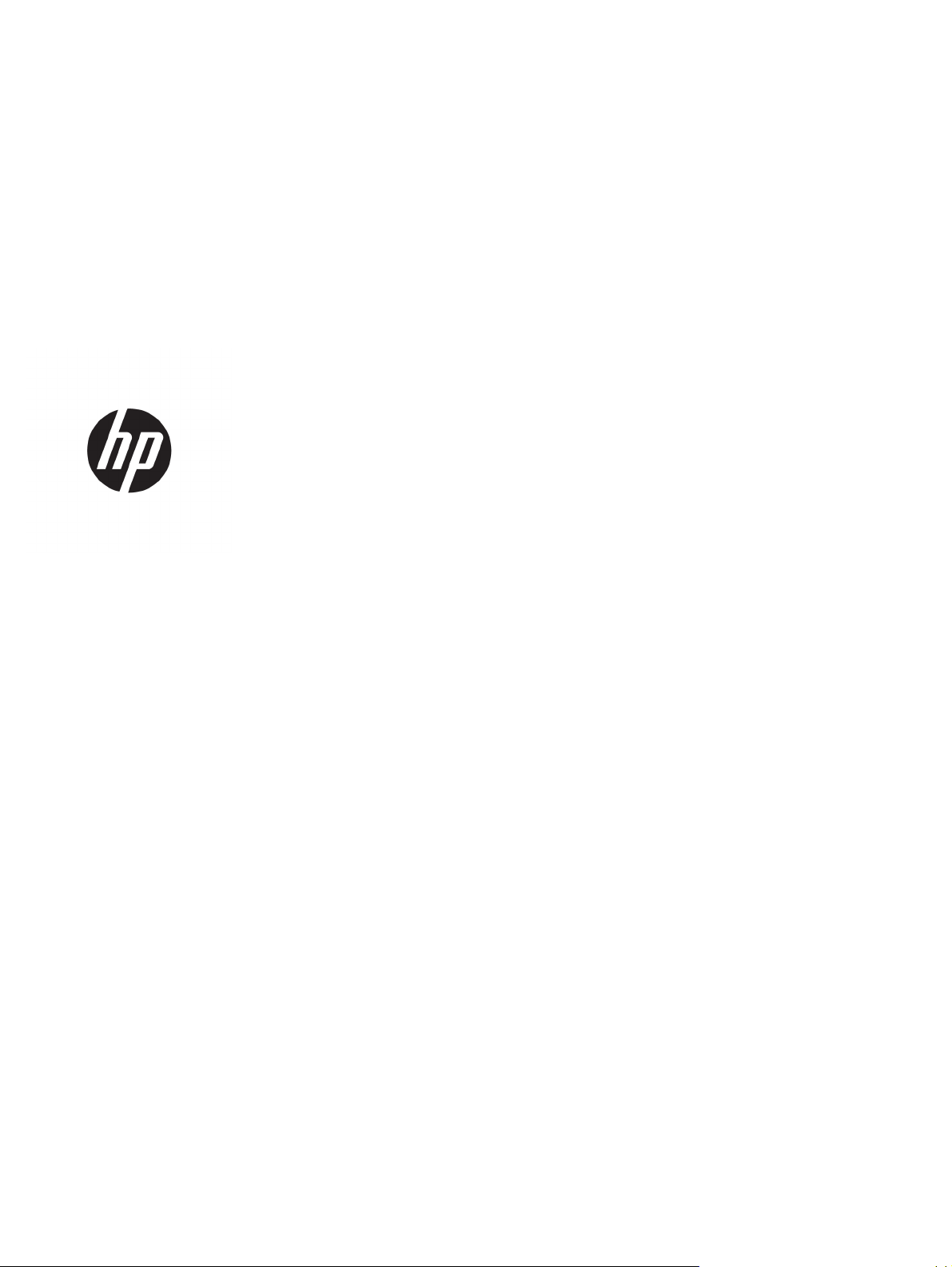
Принтер серия HP Color LaserJet
Professional CP5225
Ръководство за потребителя
Page 4
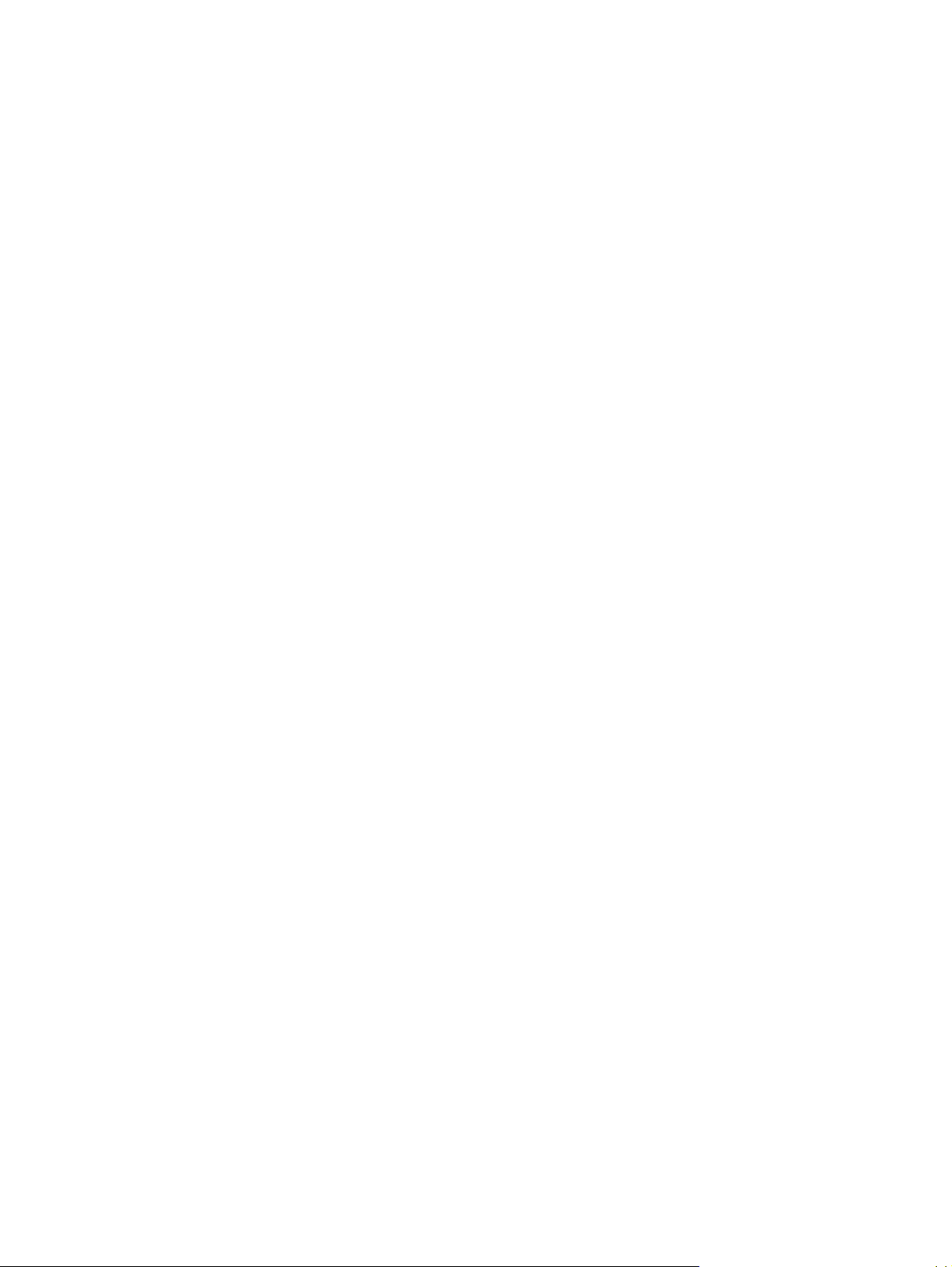
Авторски права и лиценз
© Copyright 2015 HP Development Company,
L.P.
Възпроизвеждане, адаптация или превод
без предварително писмено разрешение е
забранено, освен каквото е разрешено
според авторските права.
Информацията, която се съдържа вътре е
обект на промяна без забележка.
Единствените гаранции на продуктите HP и
услуги са посочени в дадените декларации
за гаранция, придружаващи такива
продукти и услуги. Нищо в тях не тр
бъд
е тълкувано като съставна част на
ябва да
допълнителна гаранция. HP не носят
отговорност за технически или редакторски
грешки или съдържащи се вътре пропуски.
Edition 1, 11/2015
Търговски марки
®
, Adobe Photoshop®, Acrobat® и
Adobe
PostScript
®
са търговски марки на Adobe
Systems Incorporated.
Apple и логото на Apple са търговски марки
на Apple Computer, Inc., регистрирани в САЩ
и други страни/региони. iPod е търговска
марка на Apple Computer, Inc. iPod се
използва само с юридическа цел или за
копиране, упълномощено от притежателя
на правата. Не крадете музика.
Microsoft®, Windows®, Windows® XP и
Windows Vista® са регистрирани в САЩ
търговски марки на Microsoft Corporation.
®
е регистрирана търговска марка на The
UNIX
Open Group.
Page 5
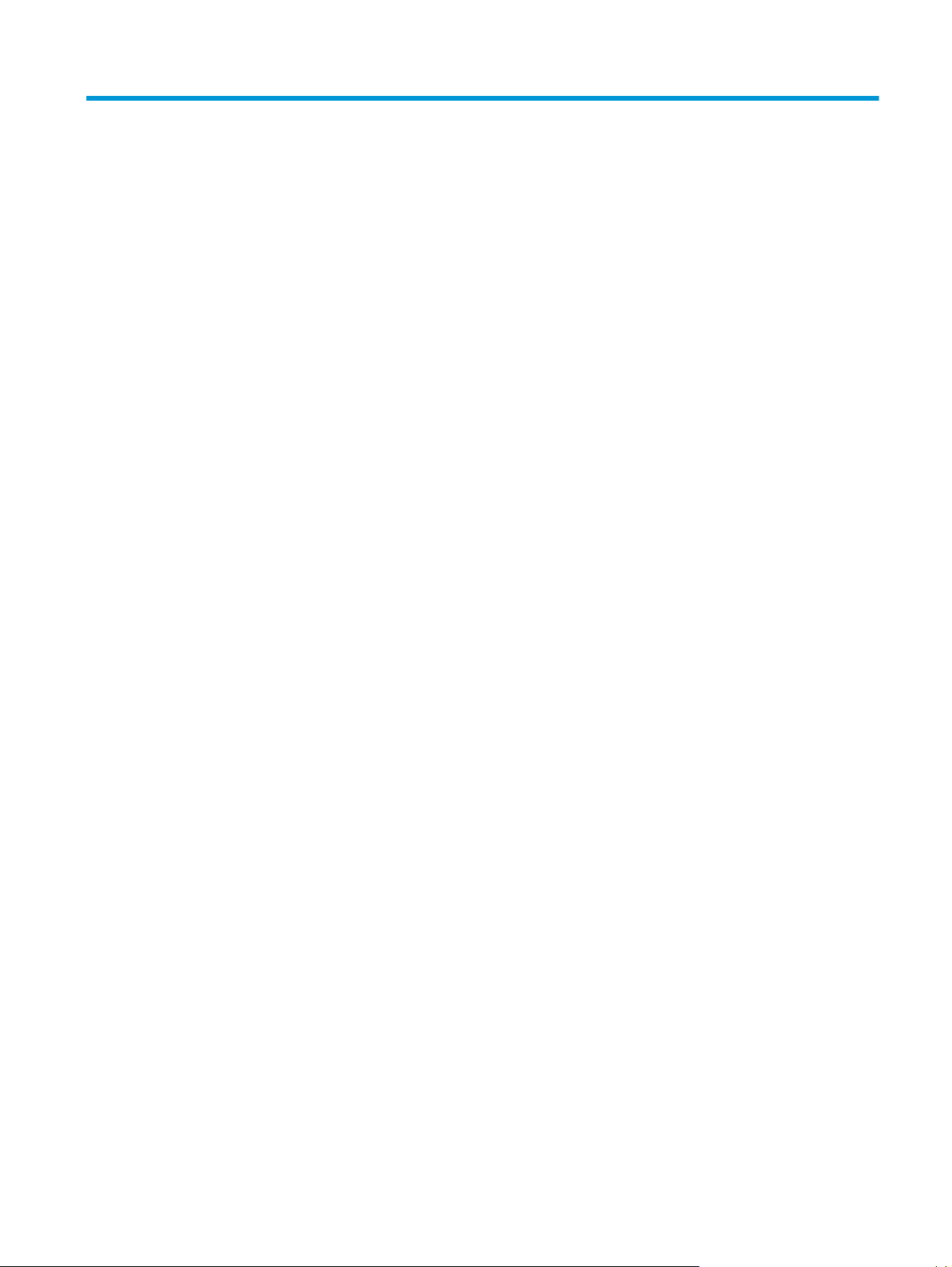
Съдържание
1 Основни положения за продукта .................................................................................................................. 1
Сравнение на устройства ..................................................................................................................................... 2
Екологични характеристики ............................................................................................................................... 3
Характеристики на принтера .............................................................................................................................. 4
Изгледи на принтера ............................................................................................................................................ 5
Изглед отстрани и отпред ................................................................................................................. 5
Изглед откъм гърба ........................................................................................................................... 6
Модел и серийни номера .................................................................................................................. 6
2 Контролен панел ......................................................................................................................................... 7
Оформление на контролния панел .................................................................................................................... 8
Менюта на контролния панел ............................................................................................................................. 9
Използване на менютата .................................................................................................................. 9
Меню “Отчети” ................................................................................................................................... 9
Меню System Setup (Настройване на системата) ......................................................................... 11
Меню Service (Обслужване) ...........
Меню за мрежова конфигурация ................................................................................................... 16
......................
........................................................................... 14
3 Софтуер за Windows ................................................................................................................................... 17
Поддържани операционни системи Windows ................................................................................................. 18
Поддържани драйвери на принтера за Windows ........................................................................................... 18
Универсален драйвер за печат на HP (УДП) .................................................................................................... 18
Приоритет на настройките за печат ................................................................................................................. 19
Смяна на настройките на драйвера на принтера за Windows ....................................................................... 19
Инсталирайте софтуера под Windows ............................................................................................................. 21
Типове инсталации на софтуер за Windows ................................................................................. 21
Премахване на софтуер за Windows .............................................................................................. 21
Поддържани помощни програми ..................................................................................................................... 22
HP Web Jetadmin .............................................................................................................................. 22
Вг
HP ToolboxFX .................................................................................................................................... 23
BGWW iii
н Уеб сървър ......................................................................................................................... 22
раде
Page 6
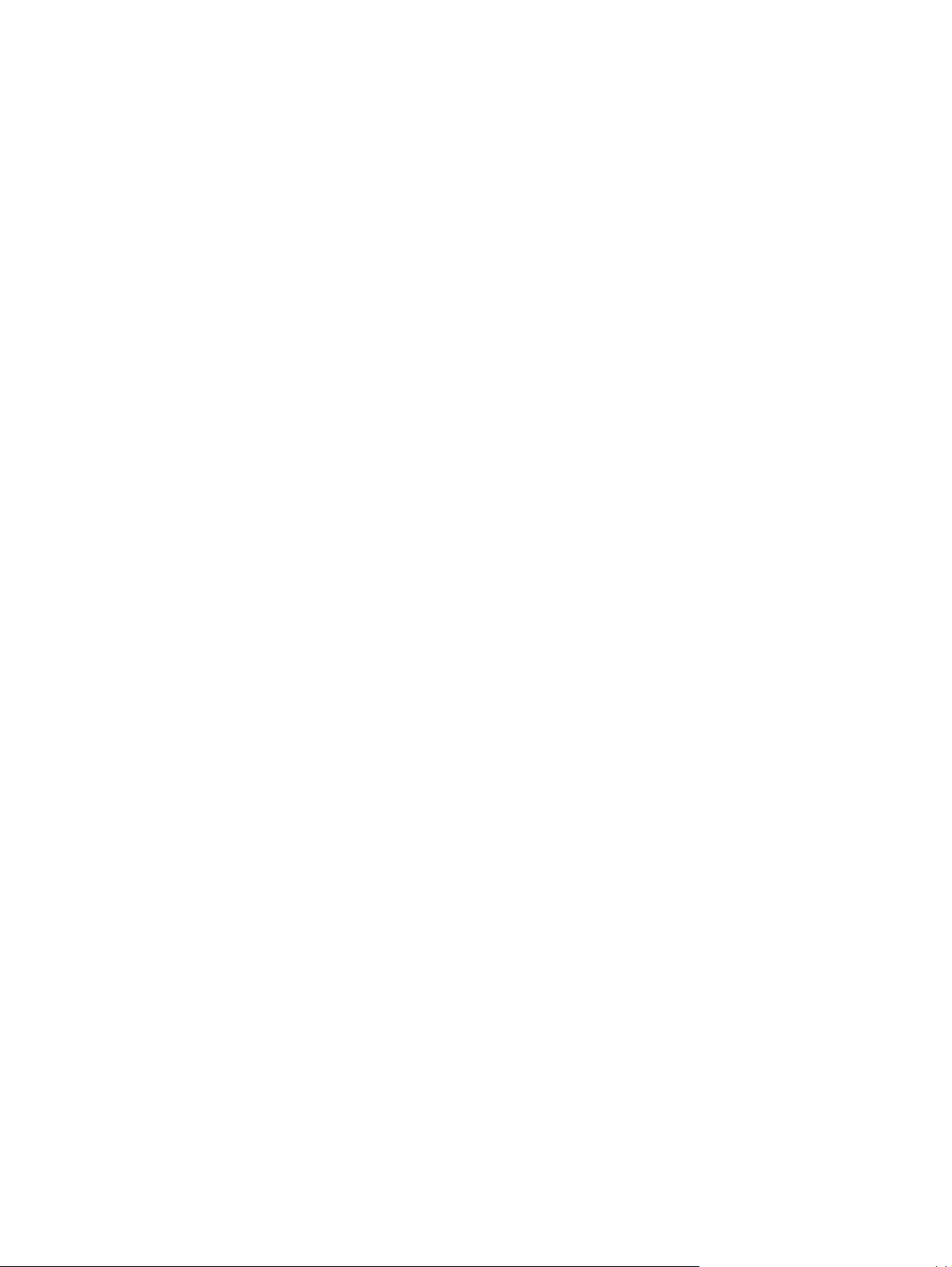
Други компоненти и помощни програми на Windows .................................................................. 23
4 Използване на продукта при Macintosh ...................................................................................................... 25
Софтуер за Macintosh ......................................................................................................................................... 26
Поддържани операционни системи за Macintosh ........................................................................ 26
Поддържани драйвери на принтери за Macintosh ....................................................................... 26
Премахване на софтуер от операционни системи за Macintosh ................................................. 26
Приоритет за настройки на печат за Macintosh ............................................................................ 26
Смяна на настройките на драйвера на принтера за Macintosh ................................................... 27
Поддържани помощни програми за Macintosh ............................................................................ 28
Разглеждане на вграден уеб сървър при из
Използване на функциите на драйвера за принтер за Macintosh ................................................................. 29
Създаване и използване на готови типове за печат в Macintosh ................................................ 29
Преоразмеряване на документите за печат на размер хартия по избор ................................... 29
Печатане на титулна страница ....................................................................................................... 29
Използване на водни знаци ............................................................................................................ 30
Печатане на много страници на един лист хартия в Macintosh .................................................. 30
Отпечатване върху двете страни на стра
Задаване на опциите за цвят .......................................................................................................... 31
Използвайте менюто Services (Услуги) .......................................................................................... 32
ницата (дуплекс печат) ............................................. 31
ползване на Macintosh ........................ 28
5 Свързваемост ............................................................................................................................................. 33
Поддържани мрежови операционни системи ................................................................................................ 34
Отказ от поделяне на принтера ..................................................................................................... 34
USB връзка .......................................................................................................................................................... 35
Поддържани мрежови протоколи ................................................................................................................... 35
Конфигуриране на продукта по мрежата ....................................................................................................... 37
Настройка на продукта по мрежата .............................................................................................. 37
Разглеждане на настройките ....................................................................................... 37
Мрежови отчет ............................................................................................ 37
Configuration page (страница с конфигурацията) .................................... 37
TCP/IP ................................................................................................................................................ 38
IP адрес ........................................................................................................................... 38
К
игуриране на IP параметри ................................................................................. 38
онф
DHCP (протокол за динамично конфигуриране на хост) ........................ 38
BOOTP ........................................................................................................... 38
Подмрежи ...................................................................................................................... 39
Подмрежова маска ..................................................................................... 39
Шлюзове ........................................................................................................................ 39
Шлюз по подразбиране ............................................................................. 39
IP адрес ............................................................................................................................................. 39
iv BGWW
Page 7
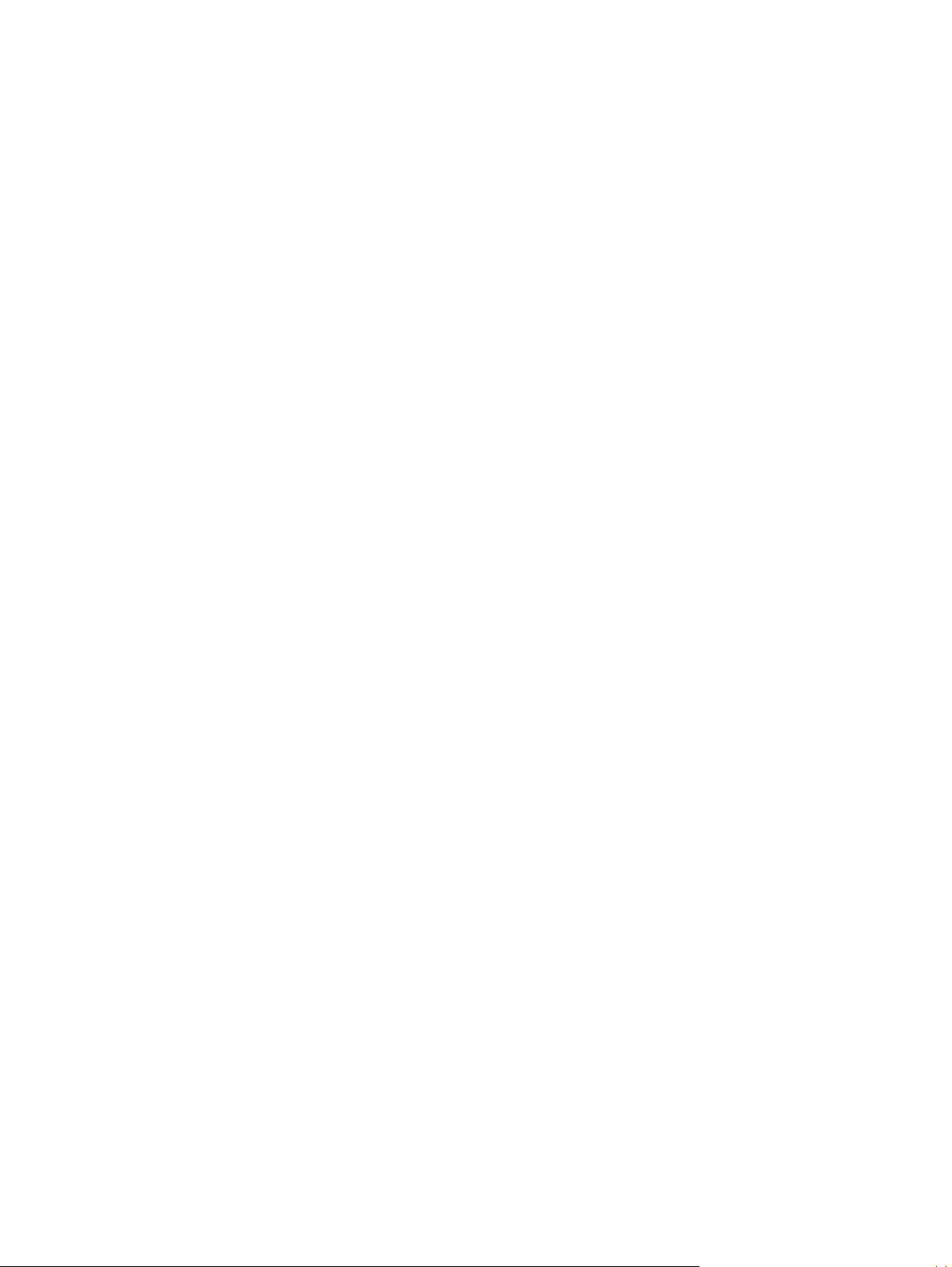
Ръчно конфигуриране .................................................................................................. 39
Автоматично конфигуриране ...................................................................................... 40
Показване или скриване на контролния панел на IP адреса ................................... 41
Задаване на автоматично кръстосване ...................................................................... 41
Задаване на мрежови услуги ....................................................................................... 41
Настройка на скоростта на звеното ............................................................................ 41
Възстановяване на настройките по подразбиране (мрежови настройки) .............. 43
6 Хартия и печатни носители ........................................................................................................................ 45
Разбиране на начина за използване на хартията и печатните носители ..................................................... 46
Поддържани размери на хартия и носители за печ
Поддържани типове хартия и капацитет на тавата ....................................................................................... 49
Поддържани размери хартия за двустранен печат ....................................................................................... 50
Водачи за специална хартия или специални печатни носители .................................................................. 51
Зареждане на тавите ......................................................................................................................................... 52
7 Задачи за печат .......................................................................................................................................... 55
Отмяна на задание за печат .............................................................................................................................. 56
Спиране на текущото задание за печат от контролния панел на принтера ............................. 56
Спиране на текущото зада
Използване на функциите на драйвера за принтер за Windows ................................................................... 57
Отваряне на драйвера на принтера ............................................................................................... 57
Използване на преки пътища за печат .......................................................................................... 57
Задаване на опции за хартията и качеството ............................................................................... 57
Задаване на ефекти в документа .................................................................................................. 58
Задаване на опции за допълнителна обработка на документа ................................................. 58
Получаване на информация за поддръжка и за състоянието на устр
Задаване на разширени настройки за печат ................................................................................ 59
ние за печат от програма .................................................................. 56
ат ................................................................................... 47
ойството ....................... 59
8 Цвят за Windows ......................................................................................................................................... 61
Управление на цвета ......................................................................................................................................... 62
Автоматично ..................................................................................................................................... 62
Отпечатване с нива на сивото ........................................................................................................ 62
Ръчно регулиране на цветовете .................................................................................................... 62
Ръчни опции за цвят ..................................................................................................... 62
Цветови теми .................................................................................................................................... 63
Съответствие на цветовете ............................................................................................................................... 64
Съчетаване на цветовете с използване палитрата Microsoft Office Basic Colors (Основни
цветове за Microsoft Office) ............................................................................................................. 64
Съчетавайте цветовете с помощта на и
основни цветове на НР) ................................................................................................................... 65
BGWW v
нструмента HP B
asic Color Match (Нагласяне на
Page 8
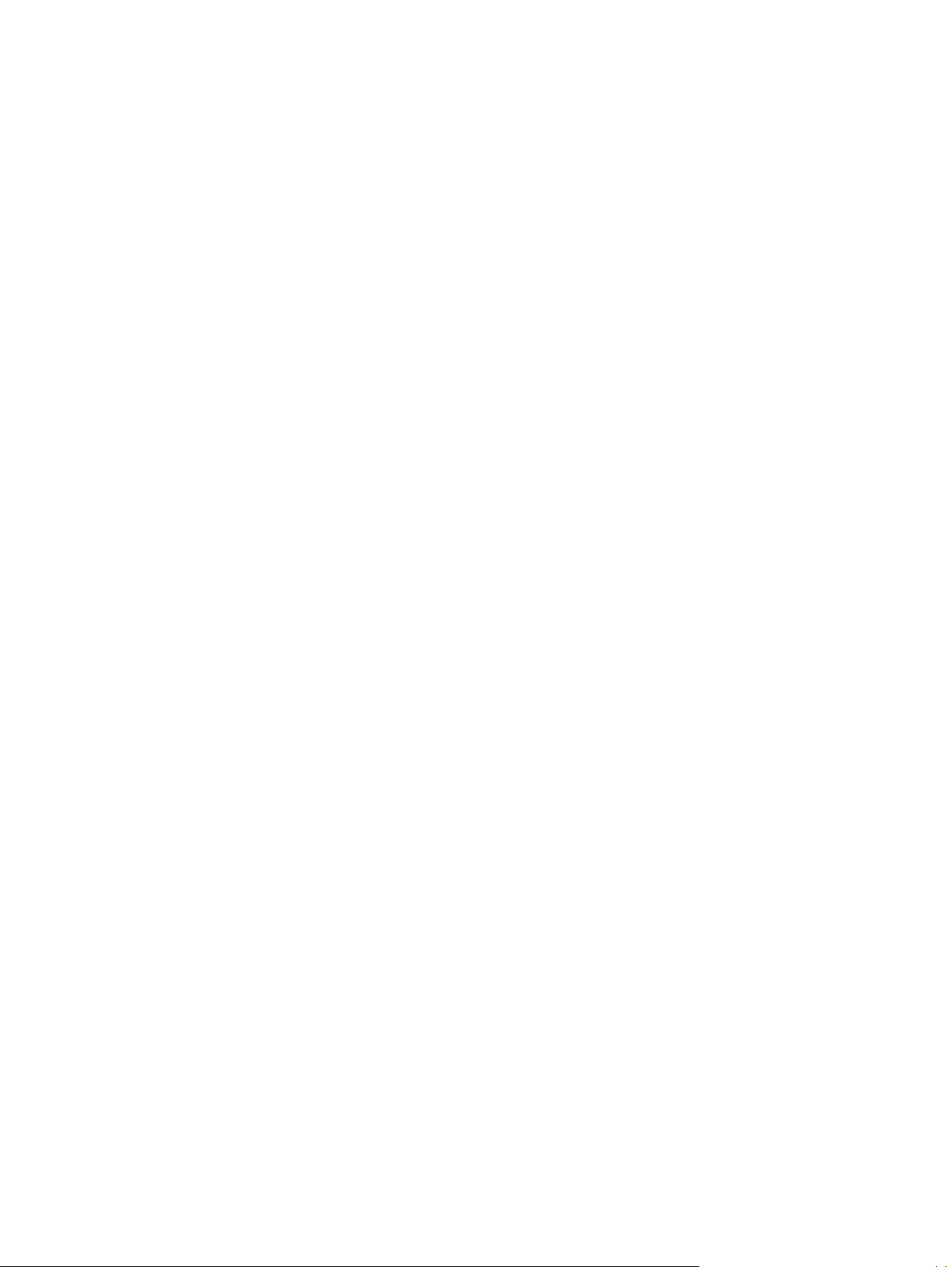
Съчетаване на цветовете с използване на View Custom Colors (Преглед цветове по избор) . . 65
Разширено използване на цвета ...................................................................................................................... 66
HP ColorSphere тонер ....................................................................................................................... 66
HP ImageREt 3600 ............................................................................................................................ 66
Избор на носители ........................................................................................................................... 66
Опции за цвят ................................................................................................................................... 66
Стандартно червено-зелено-синьо (sRGB) ................................................................................... 66
9 Управление и поддръжка .......................................................................................................................... 69
Страници с информация .................................................................................................................................... 70
HP ToolboxFX ...................................................................................................................................................... 71
Отваряне HP ToolboxFX ................................................................................................................... 71
Състояние ......................................................................................................................................... 72
Регистър на събитията ................................................................................................. 72
Предупреждения ............................................................................................................................. 73
Настройка на предупрежденията за състояние ........................................................ 73
Настройка на имейл предупреждения ...............
Информация за принтера ............................................................................................................... 73
Задаване на парола ......................................................................................................................... 74
Помощ ............................................................................................................................................... 74
Настройки на системата .................................................................................................................. 75
Информация за устройството ...................................................................................... 75
Paper setup (Настройка на хартията) .......................................................................... 76
Качество на печат ......................................................................................................... 77
Плътност на печата ....................................................................................................... 77
Видове хартия ............................................................................................................... 77
Extended Print Modes (Разширени режими за печат) ................................................. 77
Настройване на системата ........................................................................................... 77
Запис/възстановяване на настройките ....................................................................... 78
Product security (Защита на продукта) ....................................................................... 78
Настройки за печат .......................................................................................................................... 78
Печат ............................................................................................................................... 78
PCL5 ................................................................................................................................ 78
PostScript ........................................................................................................................ 78
Настройки на мрежата .................................................................................................................... 78
Магазин за к
Други връзки .................................................................................................................................... 79
Вграден уеб сървър ........................................................................................................................................... 80
Наблюдаване на вградения уеб сървър на НР ............................................................................. 80
Секции на вградения уеб сървър ................................................................................................... 81
Управление на консумативите ......................................................................................................................... 83
онс
умативи .................................................................................................................. 79
............................................
............ 73
vi BGWW
Page 9
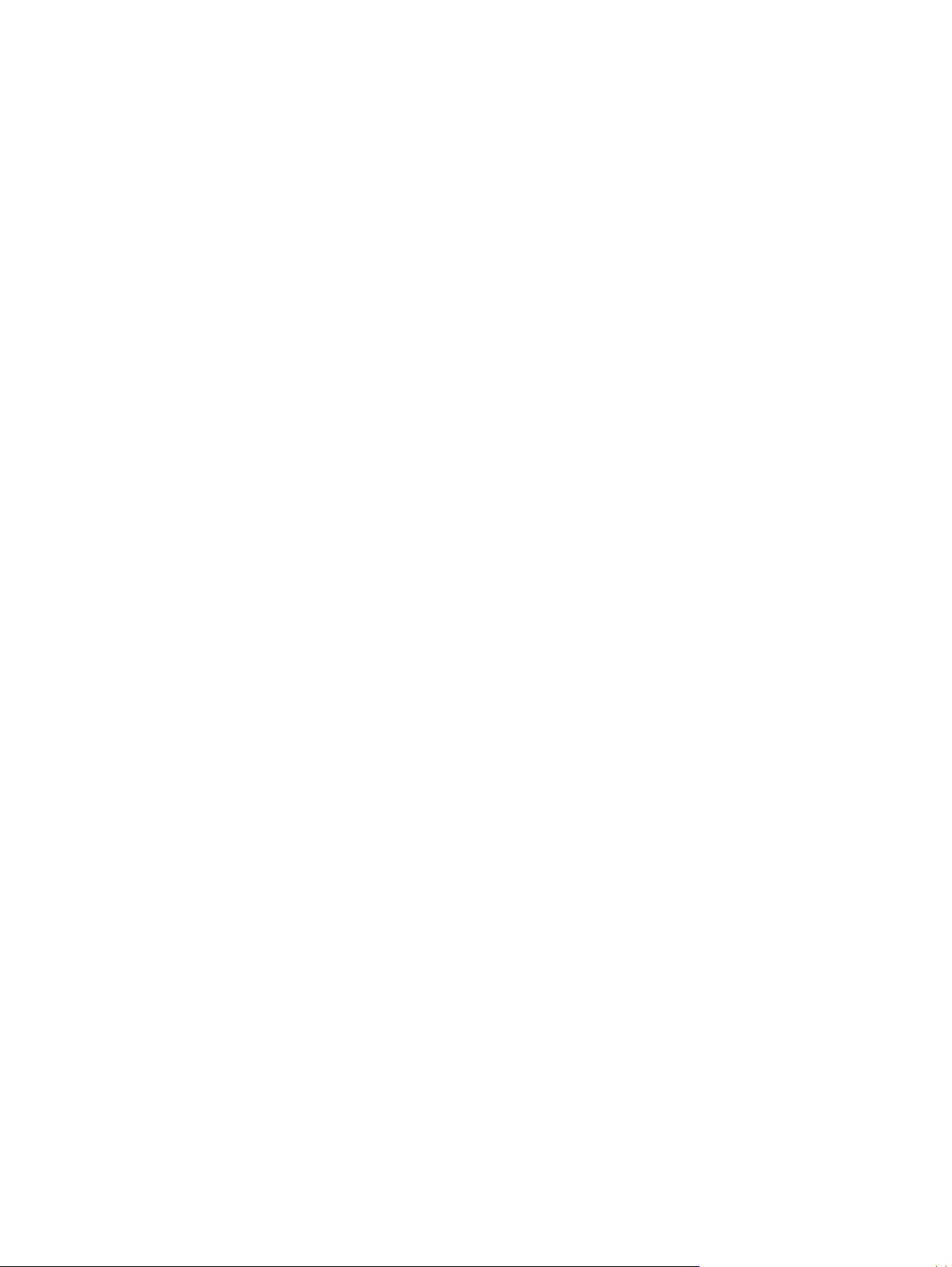
Живот на консумативите ................................................................................................................ 83
Съхраняване на печатащи касети ................................................................................................. 83
Правила на HP за непроизведени от HP печатащи касети .......................................................... 83
HP гореща линия за измами и Уеб сайт ......................................................................................... 83
Печат при касета с пресметнато изчерпване на тонера .............................................................. 84
Смяна на печатащи касети ................................................................................................................................ 85
Модули DIMM с памет и шрифтове ................................................................................................................... 88
Памет на принтера ........................................................................................................................... 88
Инсталиране на памет и DIMM модули за шрифтове ................................................................... 88
Разрешаване на па
Разрешаване на паметта при Windows ....................................................................... 92
Проверка на инсталирането на DIMM модул ................................................................................ 92
Почистване на принтера ................................................................................................................................... 92
Актуализации на фърмуера .............................................................................................................................. 93
10 Решаване на проблеми ............................................................................................................................. 95
Основен списък за отстраняване на неизправности ...................................................................................... 96
Фактори, които се отразяват на работата на продукта .............................................................. 96
Интерпретиране на съобщения върху контролния панел и предупреждения за състоянието ............... 97
Възстановяване на фабричните настройки .................................................................................................. 106
Почистване на заседнала хартия ...
Често срещани причини за засядания ......................................................................................... 107
Местоположения на засядането .................................................................................................. 108
Промяна на настройката Jam Recovery (Възстановяване при засядане) ................................ 108
Изчистване на засядания в дясната вратичка ............................................................................ 109
Изчистване на засядания в областта на изходната касета ....................................................... 112
Почистване на засядания в Тава 1 ............................................................................................... 113
Почистване на засядания в Тава 2 ............................................................................................... 115
Почистване на засядания в допълнителната тава за 500 листа и тежки носители (Тав
Изчистване на засядания в долната дясна вратичка (Тава 3) .................................................. 116
Решение на проблемите с качеството на изображението .......................................................................... 118
Идентифицирайте и коригирайте дефектите при печата ........................................................ 118
Списък за качеството на печат .................................................................................. 118
Общи проблеми, свързани с качеството на печат ................................................... 119
Разрешаване на въпроси, свързани с цветни документи ....................................... 123
Използване на HP ToolboxFX за отстраняването на неизправности при
проблеми с к
Оптимизиране и подобряване качеството на печат ............................................... 126
Калибриране на принтера .......................................................................................... 126
Разрешаване на проблеми при работа .......................................................................................................... 128
Софтуерни проблеми с продукта ................................................................................................................... 129
метта ................................................................
................................................................................................................ 107
ачеството на печа
та ............................................................................. 125
................................................ 92
а 3) 116
BGWW vii
Page 10
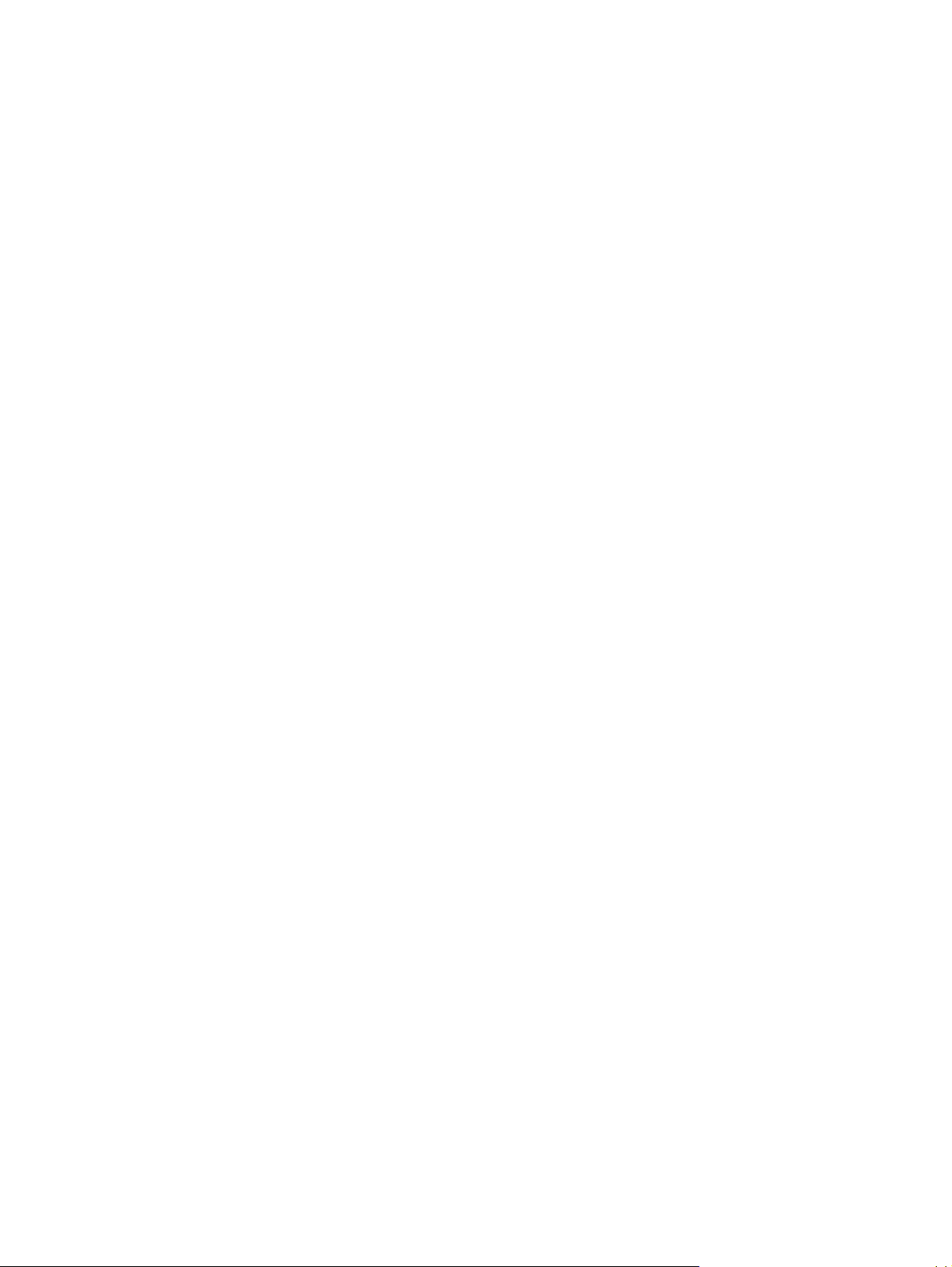
Разрешаване на стандартни проблеми в Windows ..................................................................................... 130
Решаване на проблеми с Macintosh ............................................................................................................... 131
Решаване на проблемите с Mac OS X ........................................................................................... 131
Приложение а Консумативи и аксесоари ..................................................................................................... 135
Поръчка на части, принадлежности и консумативи .................................................................................... 136
Номера на части ............................................................................................................................................... 136
Приложение б Обслужване и поддръжка .................................................................................................... 137
Условия на ограничената гаранция на HP ..................................................................................................... 138
Великобритания, Ирландия и Малта .......................................................................................... 140
Австрия, Белгия, Германия и Люксембург .................................................................................. 140
Белгия, Франция и Люксембург ................................................................................................... 141
Италия ...........................
Испания .......................................................................................................................................... 142
Дания .............................................................................................................................................. 143
Норвегия ......................................................................................................................................... 143
Швеция ........................................................................................................................................... 143
Португалия ..................................................................................................................................... 144
Гърция и Кипър .............................................................................................................................. 144
Унгария ........................................................................................................................................... 144
Чехия ............................................................................................................................................... 145
Словакия ......................................................................................................................................... 145
Полша ............................................................................................................................................. 145
България ........................................................................................................................................ 146
Румъния .......................................................................................................................................... 146
Белгия и Нидерландия .................................................................................................................. 146
Финландия ..................................................................................................................................... 147
Словения ......................................................................................................................................... 147
Хърватия ........................................................................................................................................ 147
Латвия ............................................................................................................................................. 147
Литва ............................................................................................................................................... 148
Естония ........................................................................................................................................... 148
Русия ............................................................................................................................................... 148
Гаранцията Premium Protection Warranty на HP: Декларация за ограничена гаранция за тонер
касета за LaserJet ............................................................................................................................................. 149
Правила на HP за непроизведени от HP консумативи ................................................................................. 150
Уе
б сайт на HP пр
Данни, съхранявани на тонер касета ............................................................................................................ 152
Лицензно споразумение с краен потребител ............................................................................................... 153
OpenSSL ............................................................................................................................................................. 157
отив фалшификати ............................................................................................................ 151
................................................................................................................. 142
viii BGWW
Page 11
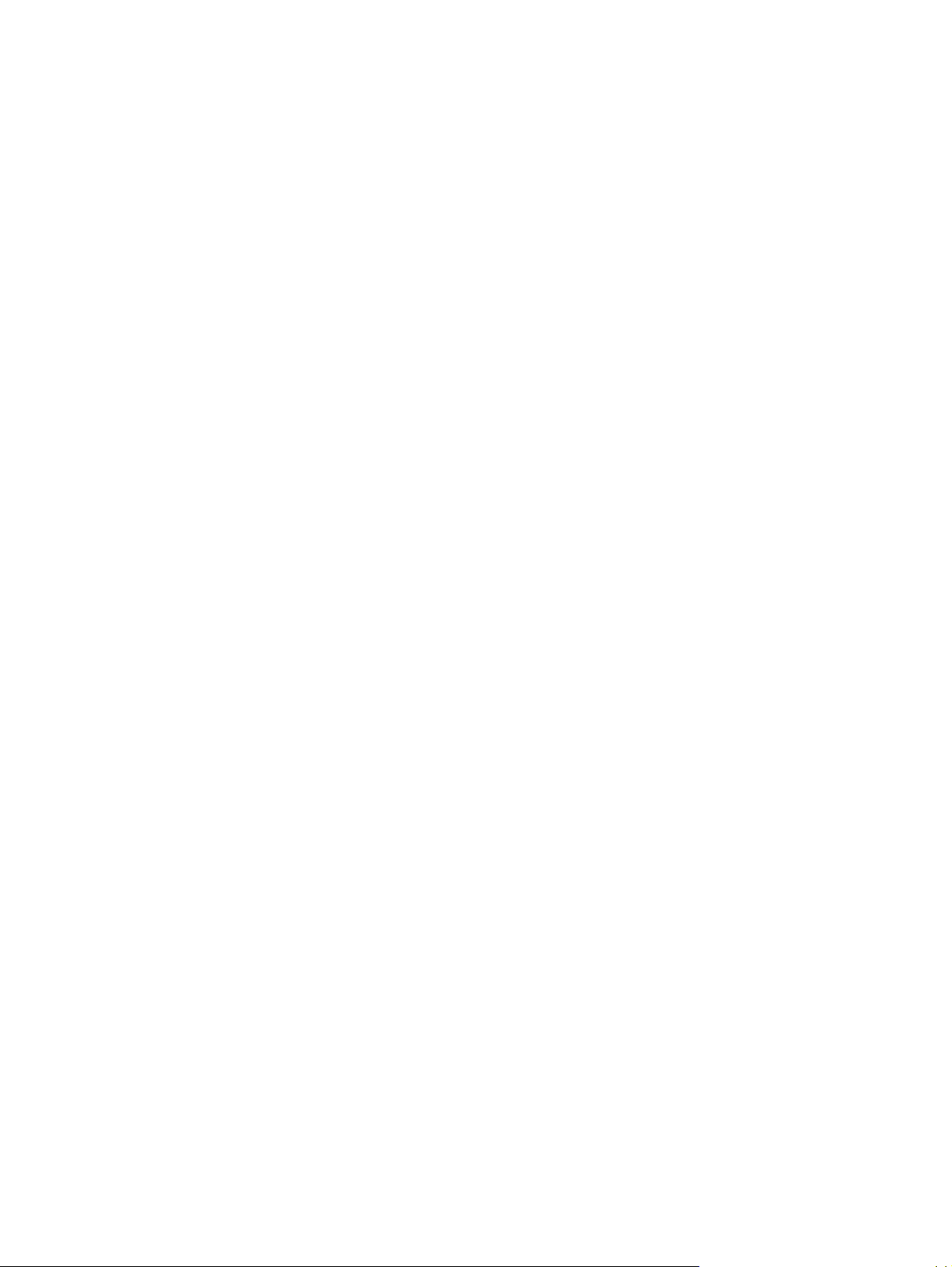
Обслужване на гаранция при извършване на ремонт от клиента ............................................................. 158
Поддръжка на потребителя ........................................................................................................................... 159
Приложение в Спецификации ..................................................................................................................... 161
Физически спецификации ............................................................................................................................... 16 2
Потребление на електроенергия, електрически спецификации и акустични емисии ............................. 162
Спецификации за опазването на околната среда ........................................................................................ 162
Приложение г Нормативна информация ..................................................................................................... 163
Програма за екологично стопанисване на продукта ................................................................................... 164
Опазване на околната среда ........................................................................................................ 164
Производството на озон ............................................................................................................... 164
Потребление на енергия .............................
Консумация на тонер .................................................................................................................... 164
Използване на хартия ................................................................................................................... 165
Пластмаси ....................................................................................................................................... 165
Консумативи за печат за HP LaserJet ........................................................................................... 165
Хартия ............................................................................................................................................. 165
Ограничения за използвани материали ...................................................................................... 165
Изхвърляне на отпадъчно оборудване от потребителите (ЕС и Индия) ................................. 165
Рециклиране на електронен хардуер ......................................................................................... 166
Информация за рециклиране на хардуер от Бразилия ............................................................. 166
Химически вещества ..................................................................................................................... 166
Регламент 1275/2008 на Комисията на Европейския съюз ...................................................... 166
Ограничение по Декларацията за опасните ве
Декларация за ограничение на опасните вещества (Турция) .................................................. 166
Ограничение по Декларацията за опасните вещества (Украйна) ............................................ 166
Таблица с вещества (Китай) ......................................................................................................... 167
Информация за потребителя за SEPA Ecolabel (Китай) ............................................................. 167
Регламент за изпълнението на енергийния етикет на Китай относно принтери, факсове
и копирни машини ......................................................................................................................... 167
Данни за безопасността на материалите (ДБМ) ......................................................................... 168
EPEAT .............................................................................................................................................. 168
За още информация ...................................................................................................................... 168
Декларация за с
Декларации за безопасност ............................................................................................................................ 171
ъответствие ............................
Declaration of conformity ............................................................................................................... 169
Наредби на FCC .............................................................................................................................. 171
Канада - Industry Canada ICES-003 декларация за съответствие ............................................ 171
Декларация на VCCI (Япония) ....................................................................................................... 171
Декларация за електромагнитна съвместимост (Корея) .......................................................... 171
.............................................................................................. 169
.................................................................................. 164
тва (Индия) ............................................... 166
щес
BGWW ix
Page 12
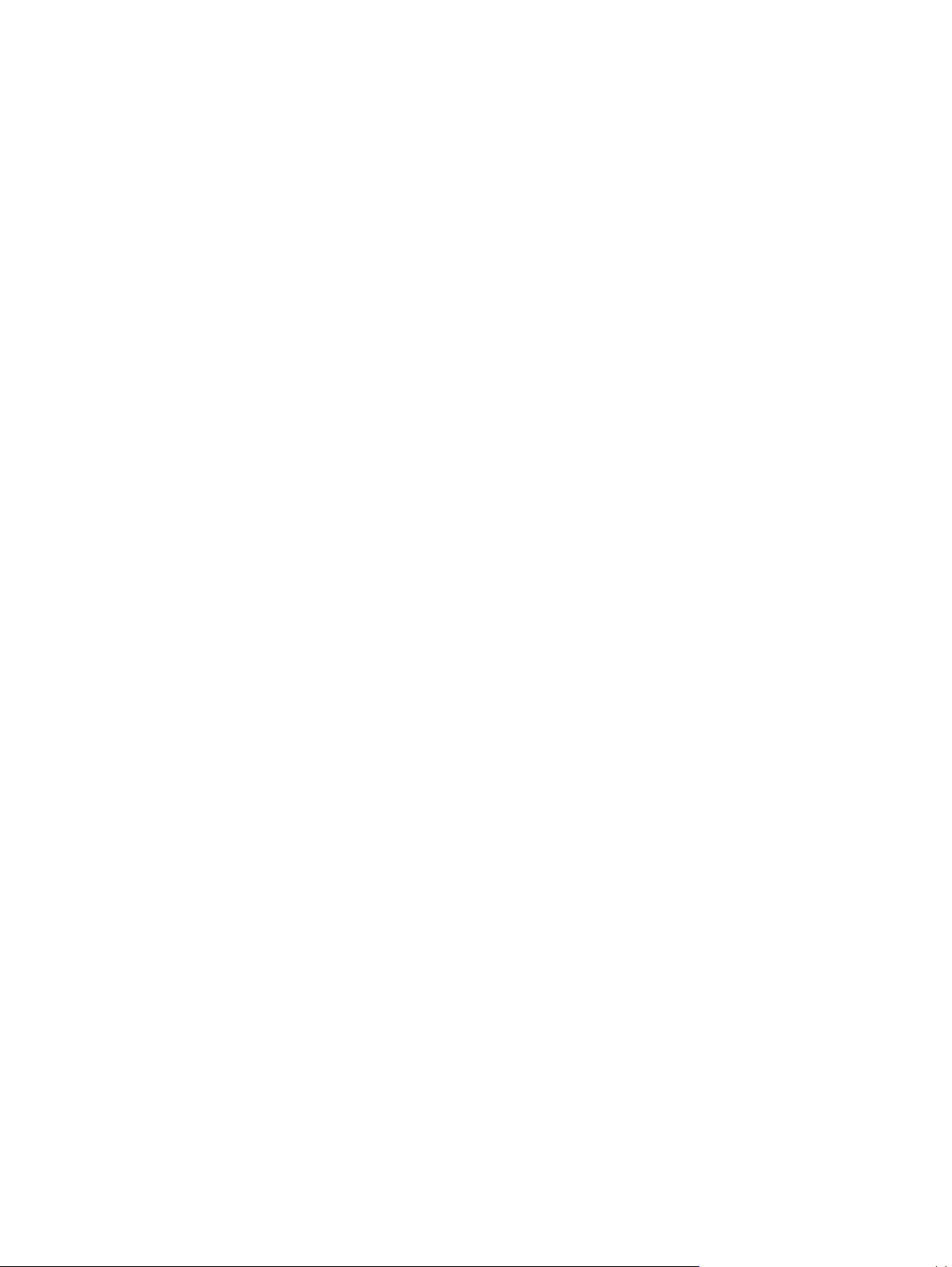
Декларация за електромагнитна съвместимост (Китай) .......................................................... 171
Декларация за електромагнитни смущения (Тайван) ............................................................... 172
Инструкции за захранващия кабел ............................................................................................. 172
Декларация за захранващия кабел (Япония) ............................................................................. 172
Безопасност на лазера .................................................................................................................. 172
декларации за лазера за Финландия .......................................................................................... 172
Декларация за GS (Германия) ...................................................................................................... 173
Евроазиатска общност (Беларус, Казахстан, Русия) ................................................................. 173
Азбучен указател ........................................................................................................................................ 175
x BGWW
Page 13
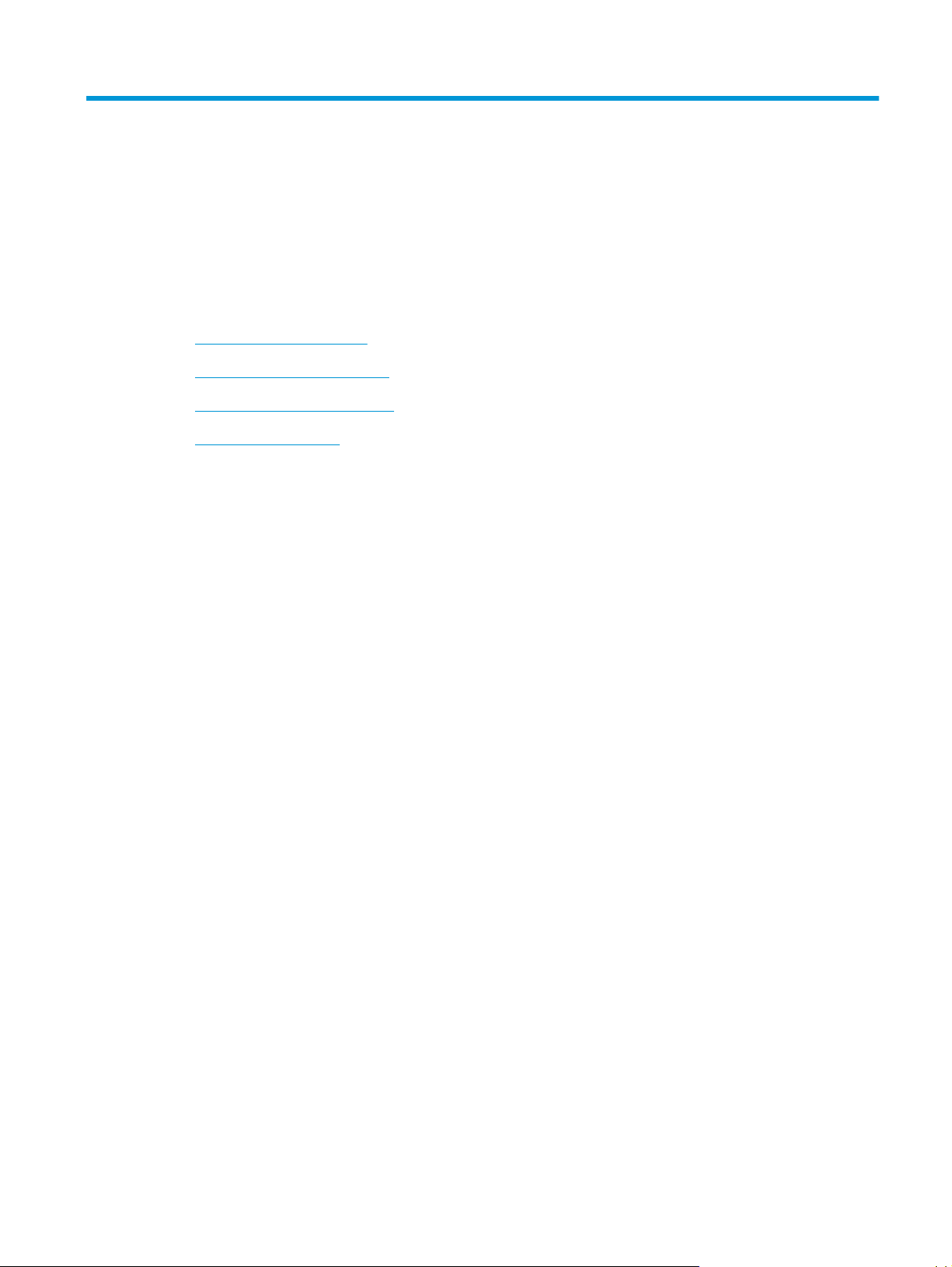
1 Основни положения за продукта
●
Сравнение на устройства
●
Екологични характеристики
●
Характеристики на принтера
●
Изгледи на принтера
BGWW 1
Page 14
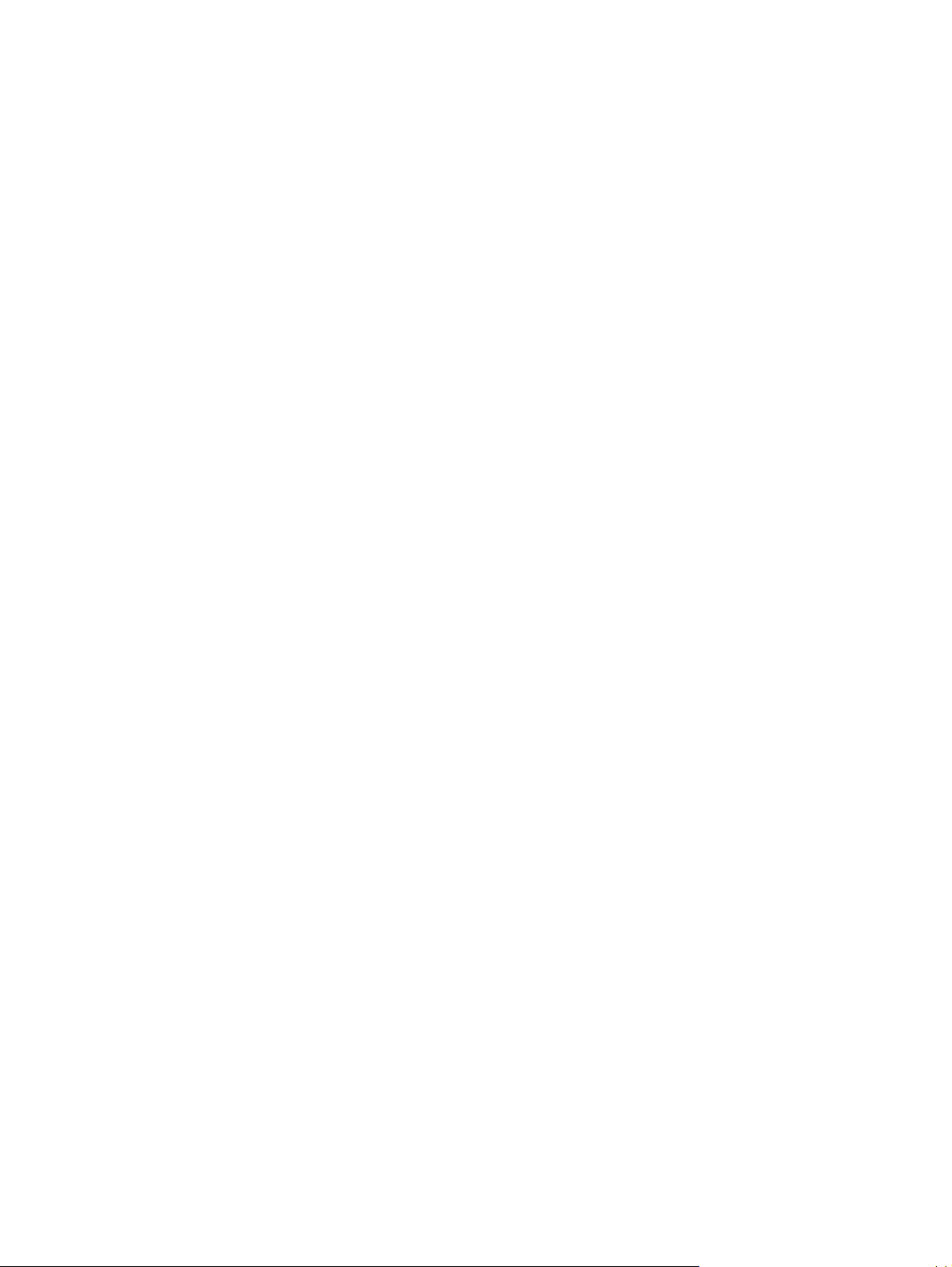
Сравнение на устройства
Основни модели
●
Печата до 20 стр. в мин. (ppm) върху носител с размер letter и А4.
●
Многоцелева тава за 100-листа (тава 1) и входяща тава за 250 листа (тава 2)
●
Опционална входяща тава за 500 листа хартия (Тава 3)
●
Високоскоростен USB 2.0 порт
Мрежови модели
●
Печата до 20 стр. в мин. (ppm) върху носител с размер letter и А4.
●
Многоцелева тава за 100-листа (Та
●
Опционална входяща тава за 500 листа хартия (Тава 3)
●
Високоскоростен USB 2.0 порт
●
Вграден мрежов порт 10/100 Base-T с IPv4/IPv6.
Модели с двустранен печат
●
Печата до 20 стр. в мин. (ppm) върху носител с размер letter и А4.
●
Многоцелева тава за 100-листа (Тава 1) и входяща тава за 250 листа (Тава 2)
●
Опционална входяща та
●
Високоскоростен USB 2.0 порт
●
Вграден мрежов порт 10/100 Base-T с IPv4/IPv6.
●
Автоматичен модул за двустранен печат
ва 1) и входяща та
ва за 500 лис
ва за 250 листа (Тава 2)
та хартия (Тава 3)
2 Глава 1 Основни положения за продукта BGWW
Page 15
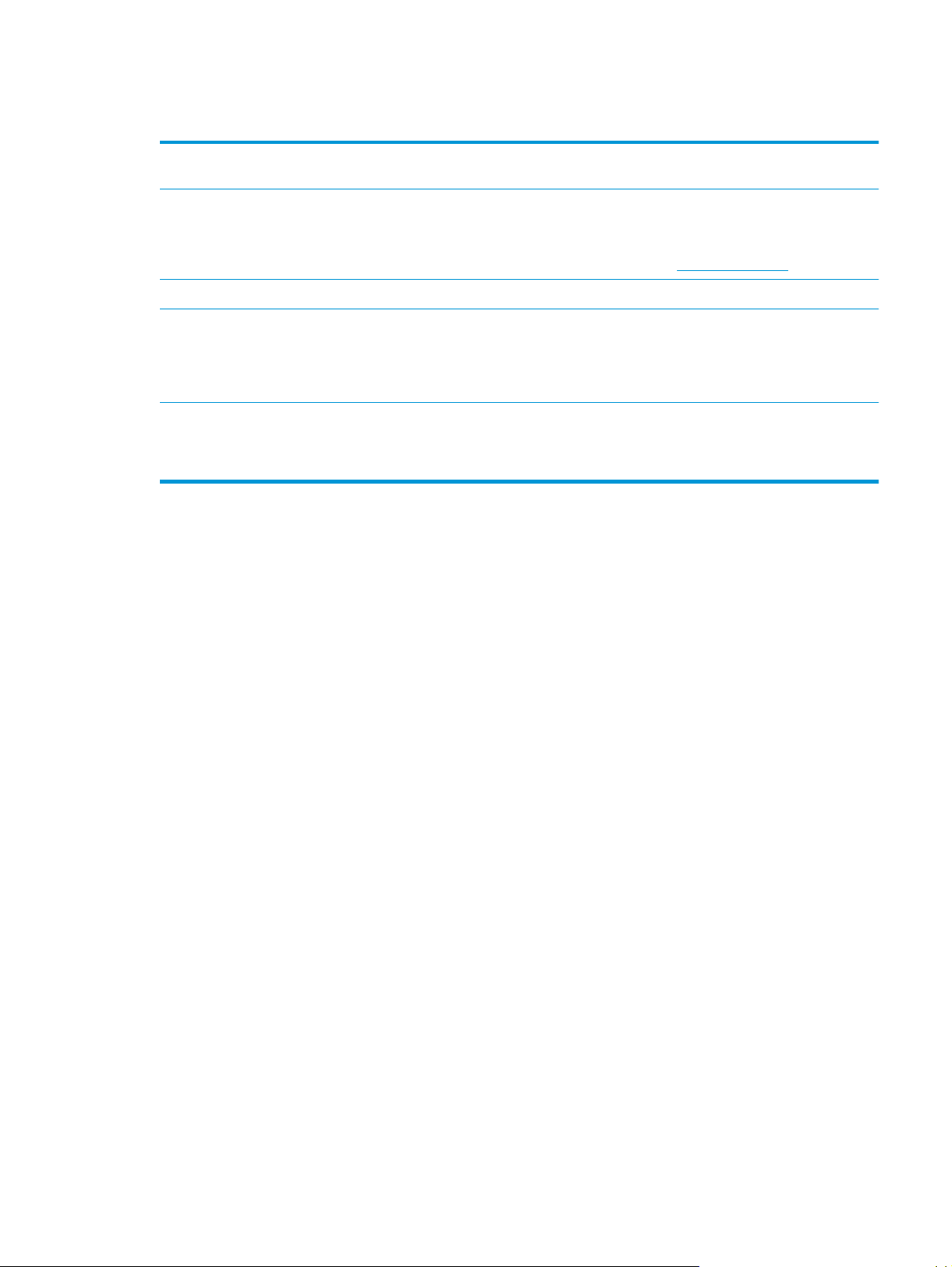
Екологични характеристики
DUPLEX (ДВУСТРАННО) Икономисвайте хартия, като използвате двустранен печат като ваша настройка по
Рециклиране Намалете отпадъците, като използвате рециклирана хартия.
Икономия на енергия Пестете енергия, като инициирате спящ режим за устройството.
HP Smart Web printing
(интелигентен уеб печат на
HP)
Съхраняване на задания Използвайте функциите за съхраняване на задания за управление на заданията за печат. Чрез
подразбиране за печат.
Рециклирайте касетите за печат, като използвате процеса за връщане на HP Planet Partners.
За повече информация относно рециклирането, отидете на
Използвайте HP Smart Web printing (интелигентен уеб печат на HP), за да избирате,
съхранявате и организирате текст и графика от няколко уеб страници и след това да
редактирате и отпечатвате точно това, което виждате на екрана. Той ви осигурява
необходимия ви контрол върх
минимизирате загубите.
използване на съхраняване на задания активирате печата, работейки на споделено
устройство, с което елиминирате загубените задания за печат, които след това се отпечатват
повторно.
у отпечатването на съществена информация, като
www.hp.com/recycle.
BGWW Екологични характеристики 3
Page 16
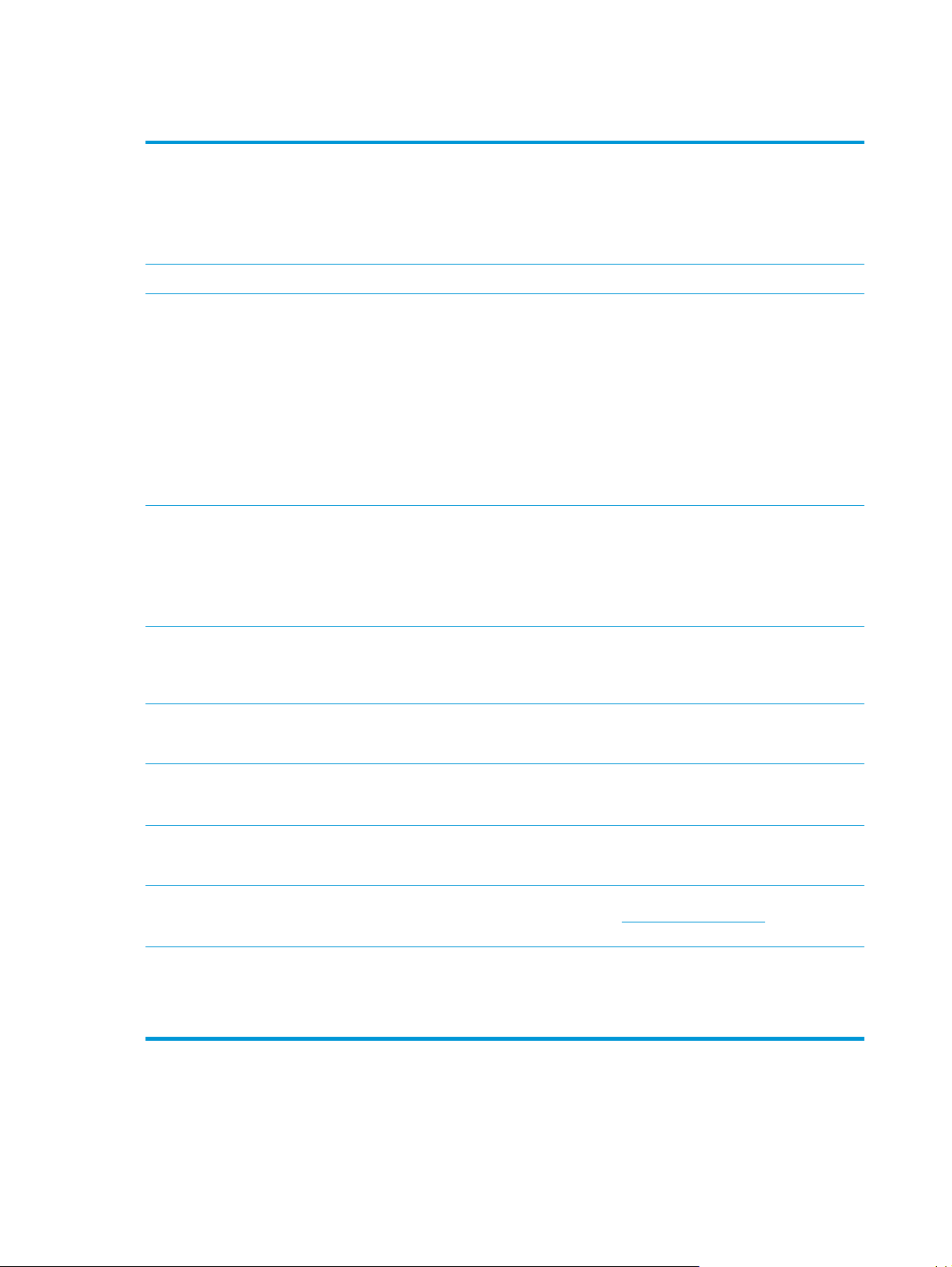
Характеристики на принтера
Печатане
Памет
Поддържани операционни
ем
и
сист
с хартията
●
Печата до 20 стр. в мин. (ppm) върху носител с размер letter и А4.
●
Печата с 600 x 600 точки на инч (dpi) при текст и графика с Image REt 3600.
●
Включва регулируеми настройки за оптимизиране на качеството на печат.
●
Предлага автоматичен двустранен печат (само при модели с двустранен такъв).
●
Включва 192 мегабайта (MB) памет с произволен достъп (RAM).
●
Windows Vista (Starter Edition, 32-битова и 64-битова)
●
Windows Vista Server 2008 (32-битова)
●
Windows XP (32-битова, Service Pack 2)
●
Windows XP (64-битова, Service Pack 1)
●
Windows Server 2003 (Service Pack 1)
●
Windows 2000 (Service Pack 4)
●
Mac OS X v10.3, v10.4, v10.5 и v10.6
●
Тава 1 (многоцелева тава) събира до 100 листа печатен носител или 10 плика.
●
Тава 2 събира до 250 листа печатен носител.
●
Опционална тава 3 събира до 500 листа печатен носител.
●
Изходната касета събира до 250 листа печатен носител.
Характеристики на
драйвера на прин
Връзки на интерфейса
арактеристики, свързани с
Х
опазване на околната среда
Икономично печатане
умативи
Конс
Достъпност
тера
●
ageREt 3600 е подобрен за този принтер. Подобренията предлагат технологии на
Im
застъпване, по-прецизно управление върху поставянето на точките и по-стриктен
контрол върху разпределението на тонера във всяка точка. Тези нови технологии водят
до висококачествен печат с гладки цветове.
●
Включва високоскоростен USB 2.0 порт
●
Вграден мрежов порт 10/100 Base-T с IPv4/IPv6 (само за мрежови модели).
●
За да определите състоянието на съответствие с ENERGY STAR® за този продукт, вижте
Product Data Sheet (Страница с данни на продукта) или Specifications Sheet (Страница със
спецификации).
●
Осигурява печатането на повече от една страница върху един лист.
●
Драйверът на принтера осигурява опцията за ръчно печатане от двете страни.
●
Печатащите касети използват тонер HP ColorSphere. За информация относно броя
страници, които касетите могат да печатат, вж.
ресурс зависи от конкретната употреба.
●
Онлайн ръководството за потребителя е съвместимо с екранните четци на текст.
●
Печатащите касети могат да се поставят и свалят с една ръка.
●
Всички вратички и капаци могат да се отварят с една ръка.
www.hp.com/go/pageyield. Реалният
4 Глава 1 Основни положения за продукта BGWW
Page 17
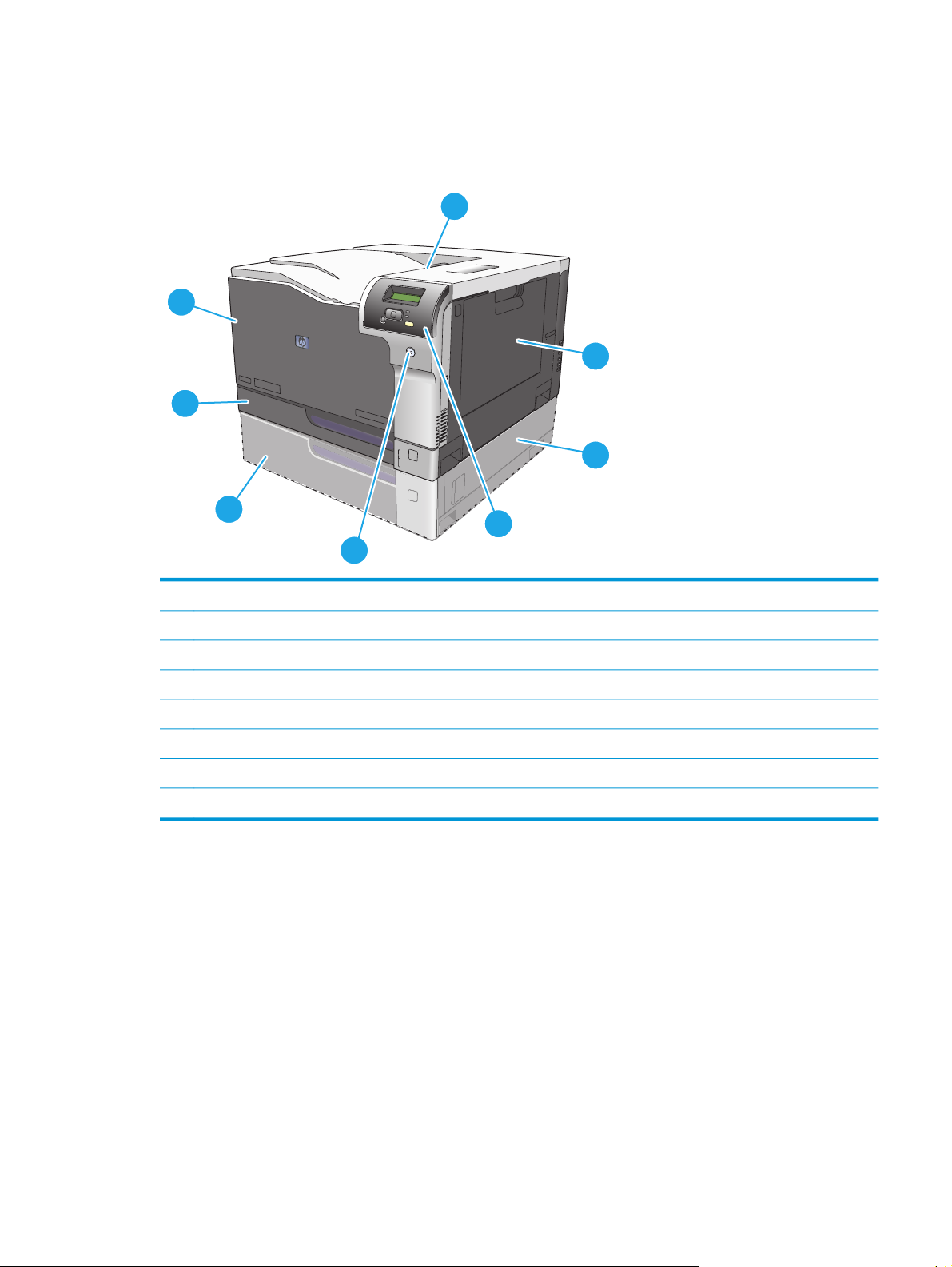
Изгледи на принтера
Изглед отстрани и отпред
2
3
1
8
7
4
6
5
1 Изходна касета (събира 250 листа стандартна хартия)
2 Предна вратичка на принтера (осигурява достъп до печатните касети)
3 тава 2 (събира 250 листа стандартна хартия и осигурява достъп при засядания)
4 Опционална тава 3 (събира 500 листа стандартна хартия)
5 Бутон захранване:
6 Контролен панел
7 Опционален достъп отдясно при засядания на тава 3
8 Тава 1 (многоцелева тава - събира 100 листа стандартна харт
ия)
BGWW Изгледи на принтера 5
Page 18
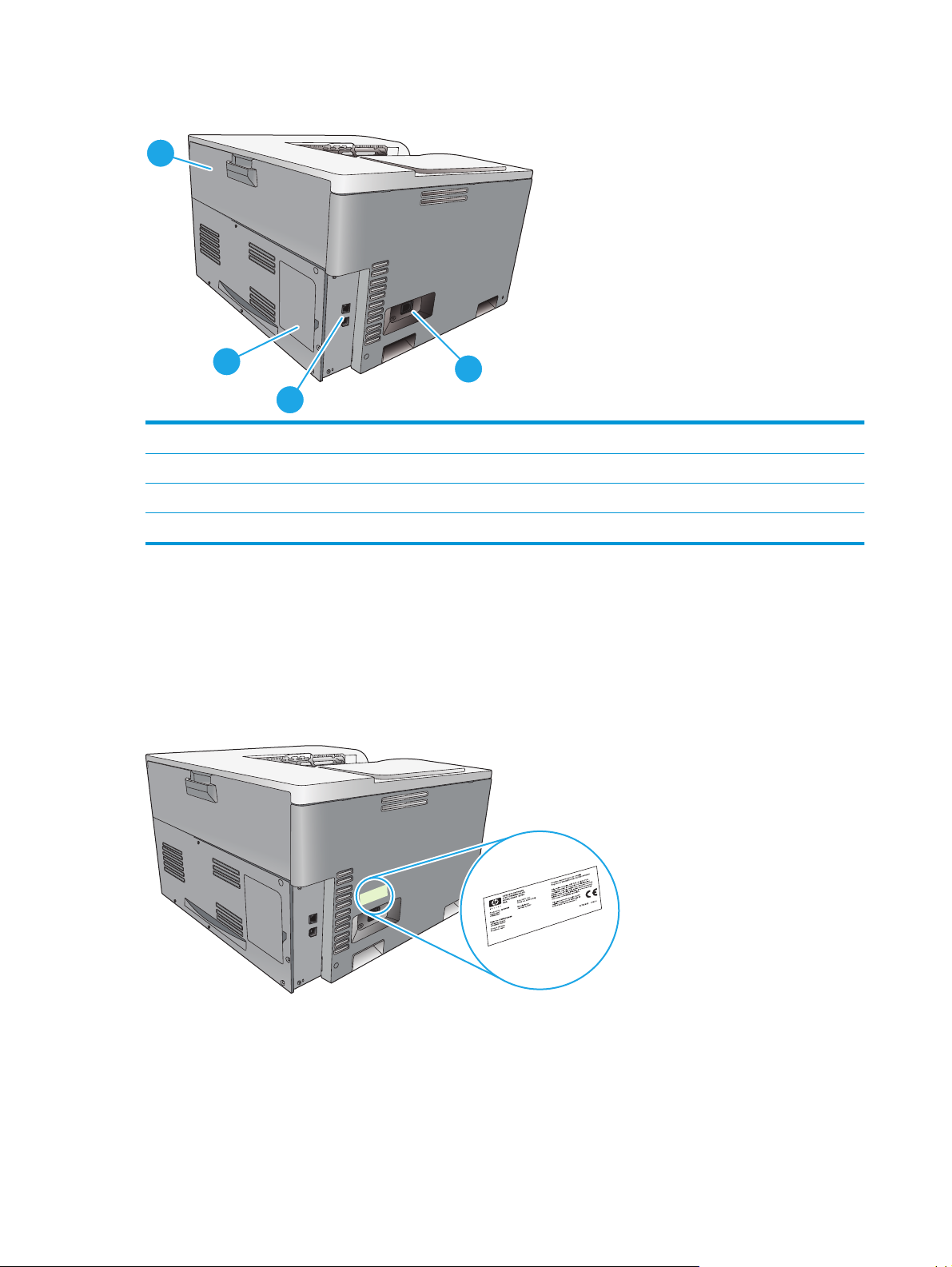
Изглед откъм гърба
1
2
3
1 Задна вратичка (за достъп до контейнера с остатъци от тонер)
2 Вратичка за DIMM (за добавяне на памет - предлага се един слот за допълнителен DIMM)
3 Високоскоростен USB 2.0 порт и мрежов порт (само при мрежовите модели)
4 Място за свързване на захранващия кабел
Модел и серийни номера
Номерът на модела и серийният номер са написани на идентификационен етикет, който се намира
върху лявата страна на продукта.
Етикетът съдържа информация относно страна/регион на произход и ниво на издание, дата на
производство, производствен код и производствен номер на продукта. Етикетът също така съдържа
информация за номиналното захранване и нормативна информация.
4
6 Глава 1 Основни положения за продукта BGWW
Page 19
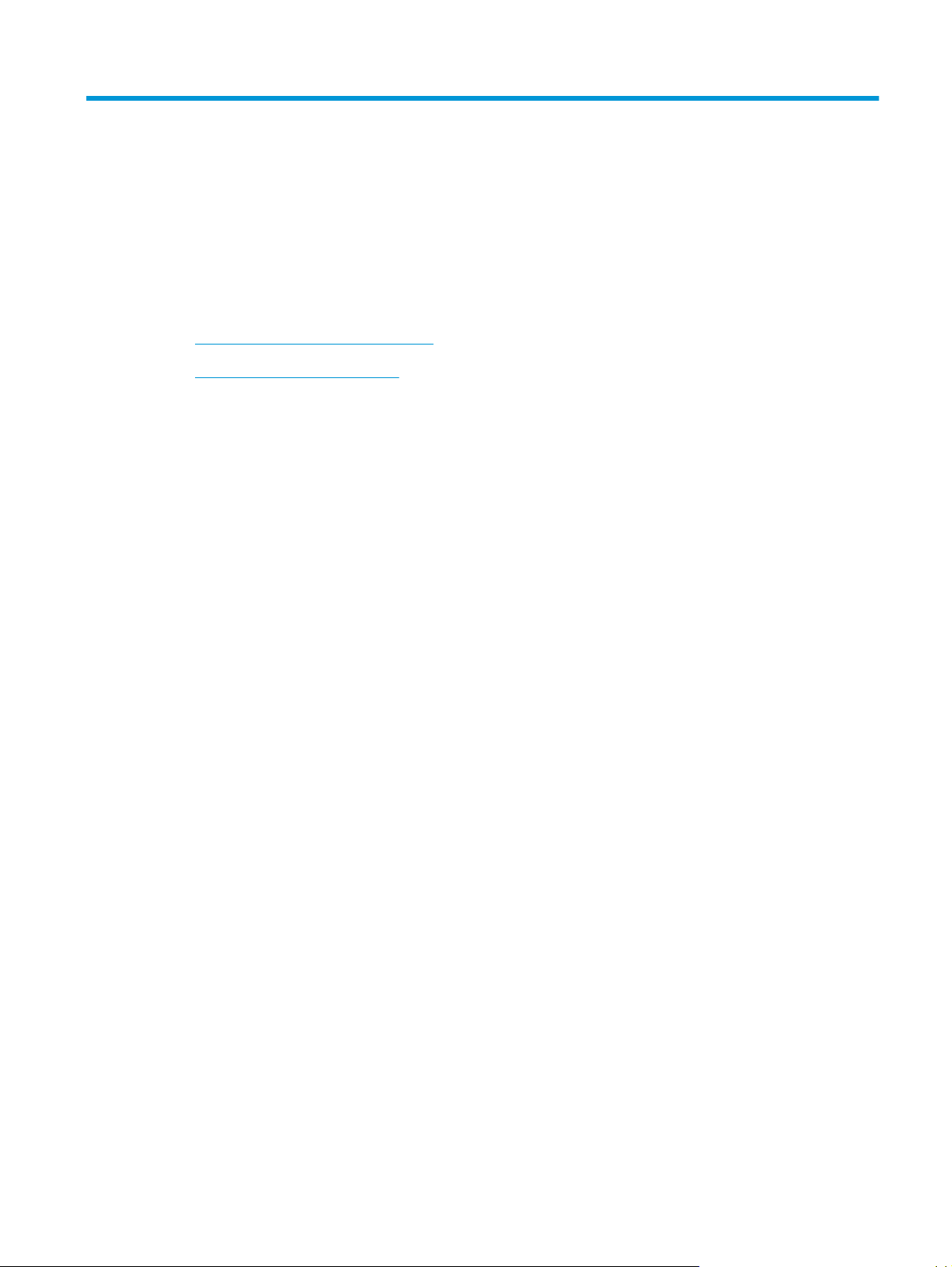
2 Контролен панел
●
Оформление на контролния панел
●
Менюта на контролния панел
BGWW 7
Page 20
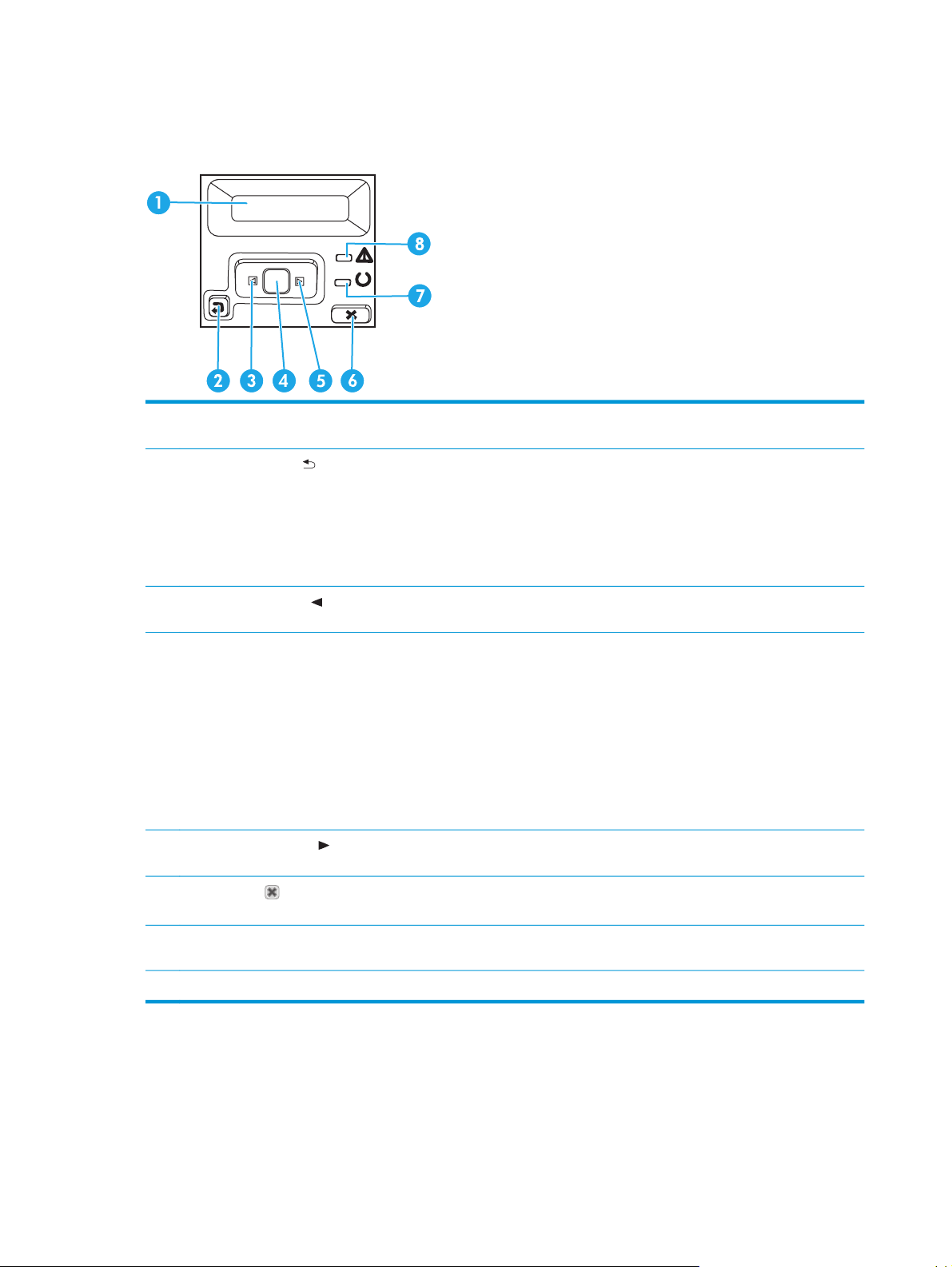
Оформление на контролния панел
На контролния панел на принтера има следните елементи.
!
1 Дисплей на контролния панел: Дисплеят показва информация за принтера. Използвайте менютата, показвани на
дисплея, за да направите нужните настройки.
2 Бутон стрелка назад
●
Излизане от менютата на контролния панел.
●
Връщане назад към предишното меню в списък с подменюта.
●
Връщане назад към предишен елемент на меню в списък с подменюта (без запазване на промените в елемента на
менюто).
3 Бутон стрелка наляво
дисплея.
4 OK бутон: Натиснете бутона OK за следните действия:
●
Отваряне на менютата на контролния панел.
●
Отваряне на подменюто, показвано на дисплея на контролния панел.
●
Избор на елемент от меню.
●
Изчистване на някои грешки.
●
Започване на задание за печ
контролния панел се показва съобщението [OK] to print ([OK] за печат).
5 Бутон стрелка надясно
на дисплея.
6
Бутон “отказ”
излезете от менютата на контролния панел.
: Използвайте този бутон за следните действия:
: Използвайте този бутон за навигация в менютата или за намаляване на стойност, показвана на
ат в отговор на подкана от контролния панел (например, когато на дисплея на
: Използвайте този бутон за навигация в менютата или за увеличаване на стойност, показвана
: Натиснете този бутон, за да отмените задание за печат, когато мига индикаторът за внимание или за да
7 Индикатор (зелен) Готовност : Индикаторът Готовност свети, когато принтерът е готов да печата. Той мига, когато
принтерът получава данни за печат.
8 Индикатор (кехлибарен): Внимание: Индикаторът Внимание мига когато принтерът подканя потребителя за внимание.
8 Глава 2 Контролен панел BGWW
Page 21
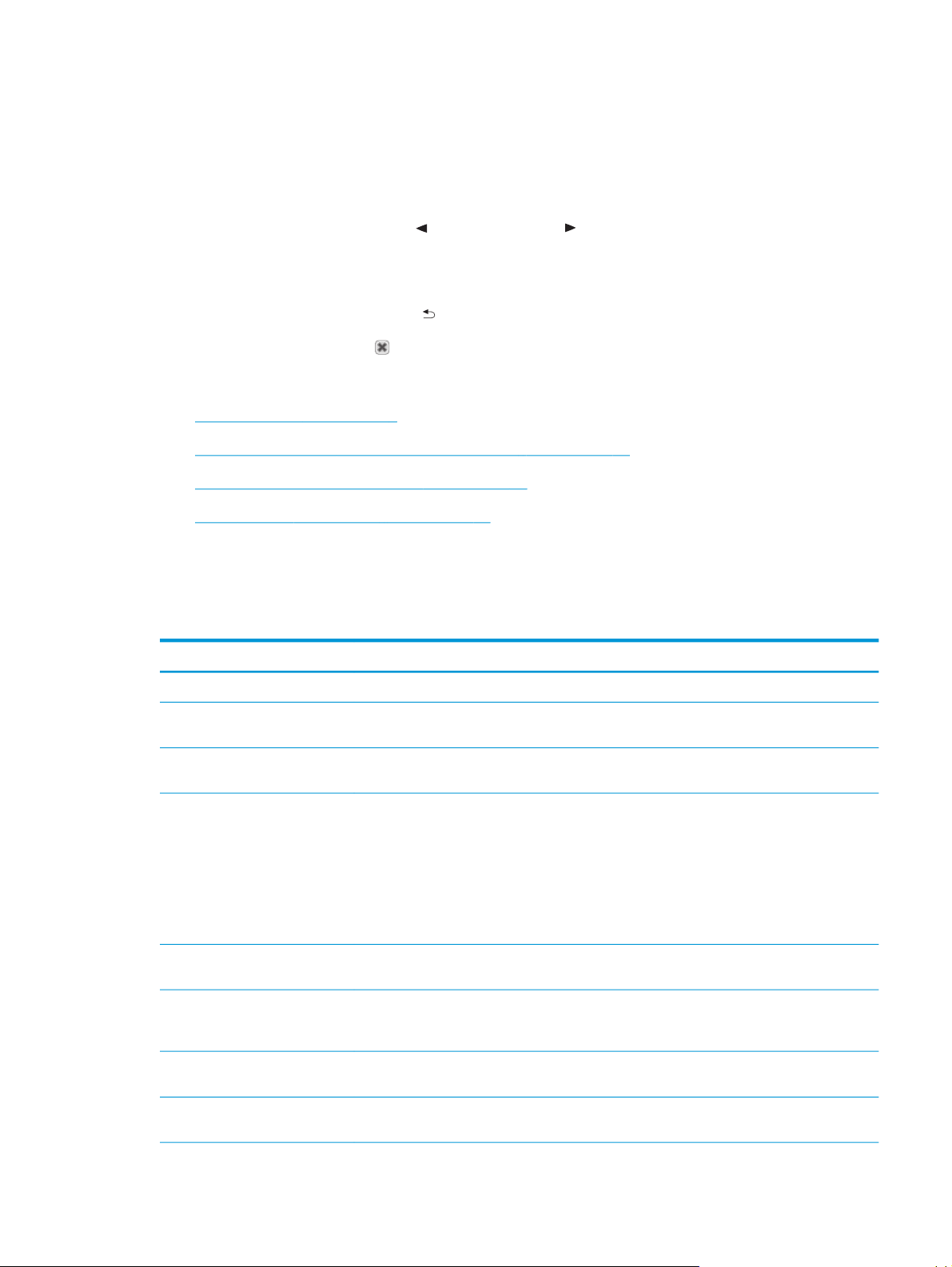
Менюта на контролния панел
Използване на менютата
1. Натиснете бутона OK, за да отворите менютата.
2. Натиснете бутона лява стрелка
3. Натиснете бутона OK, за да изберете съответната опция. До активния избран елемент се показва
звезда (*).
4. Натиснете бутона стрелка назад
5. Натиснете бутона “отказ”
Разделите по-долу описват опциите за всяко от основните менюта:
●
Меню “Отчети” на страница 9
●
Меню System Setup (Настройване на системата) на страница 11
●
Меню за мрежова конфигурация на страница 16
●
Меню Service (Обслужване) на страница 14
Меню “Отчети”
Използвайте менюто Reports (Отчети), за да разпечатате отчети, които предоставят информация за
принтера.
Елемент от меню Описание
Demo page (Пробна страница) Разпечатва цветна страница, която демонстрира качеството на печат.
или дясна стрелка , за да се придвижите през списъците.
, за да се върнете обратно през подменютата.
, за да напуснете менюто, без да запишете никакви промени.
Menu structure (Структура на
менюто)
Configuration Report (Отчет за
конфигурация)
Supplies Status (Състояние на
консумативите)
Network Summary (Мрежово
резюме):
Usage Page (Страница за
използването)
PCL font list (Списък на PCL
шрифтовете)
PS font list (Списък на PS
шрифтовете)
Разпечатва карта на оформлението на менюто на контролния панел.
Разпечатва списък на всички настройки на продукта. Включва информация за мрежата,
когато принтерът е свързан към мрежа.
Отпечатва състоянието на вс
●
Приблизителен брой оставащи страници
●
Приблизителен процент от съдържанието на касетата, оставащо за всеки цвят
●
Номер на част
●
Приблизителен брой отпечатани страници
Разпечатва списък на всички мрежови настройки на принтера (само за мрежовите модели).
Отпечатва страница, където са изброени PCL страниците, PCL 6 ст
страници ниво 3 на НР, страниците със засядане или които не са били поети от принтера,
едноцветните (чернобели) или цветни страници; и съобщава броя страници.
Отпечатва списък на всички инсталирани PCL шрифтове.
Отпечатва списък на всички инсталирани PostScript (PS) шрифтове.
яка печатаща касета, включително следната информация:
раниците, емулираните PS
BGWW Менюта на контролния панел 9
Page 22
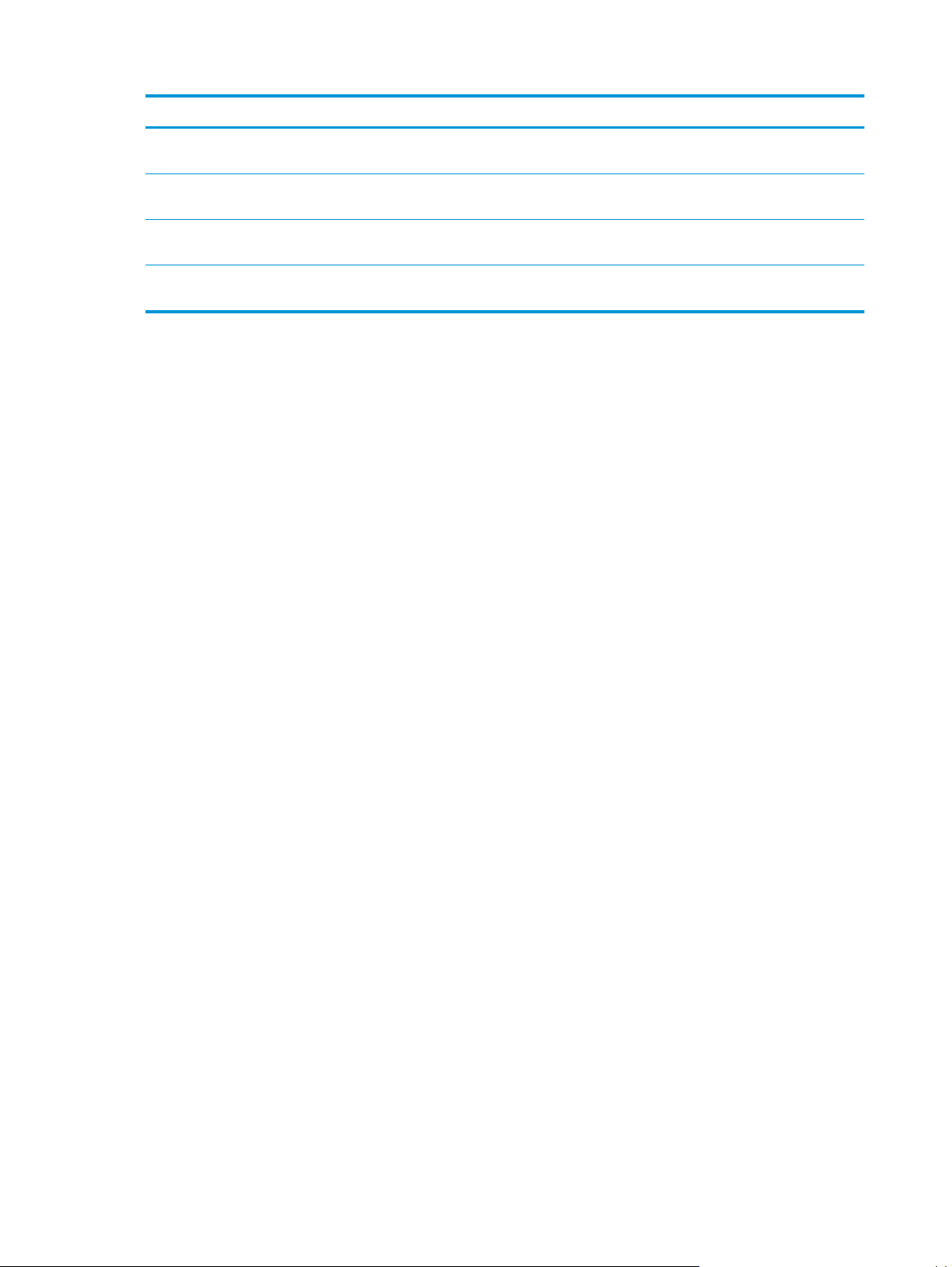
Елемент от меню Описание
PCL 6 font list (Списък на PCL 6
шрифтовете)
Color usage log (Дневник за
използване на цветовете)
Service Page (Страница за
сервизно обслужване)
Diagnostics Page (Страница за
диагностика)
Отпечатва списък на всички инсталирани PCL6 шрифтове.
Отпечатва отчет, който показва името на потребителя, името на приложението и
информация за използване на цветовете по задания.
Отпечатва сервизния отчет
Отпечатва страниците за калибровка и цветова диагностика
10 Глава 2 Контролен панел BGWW
Page 23
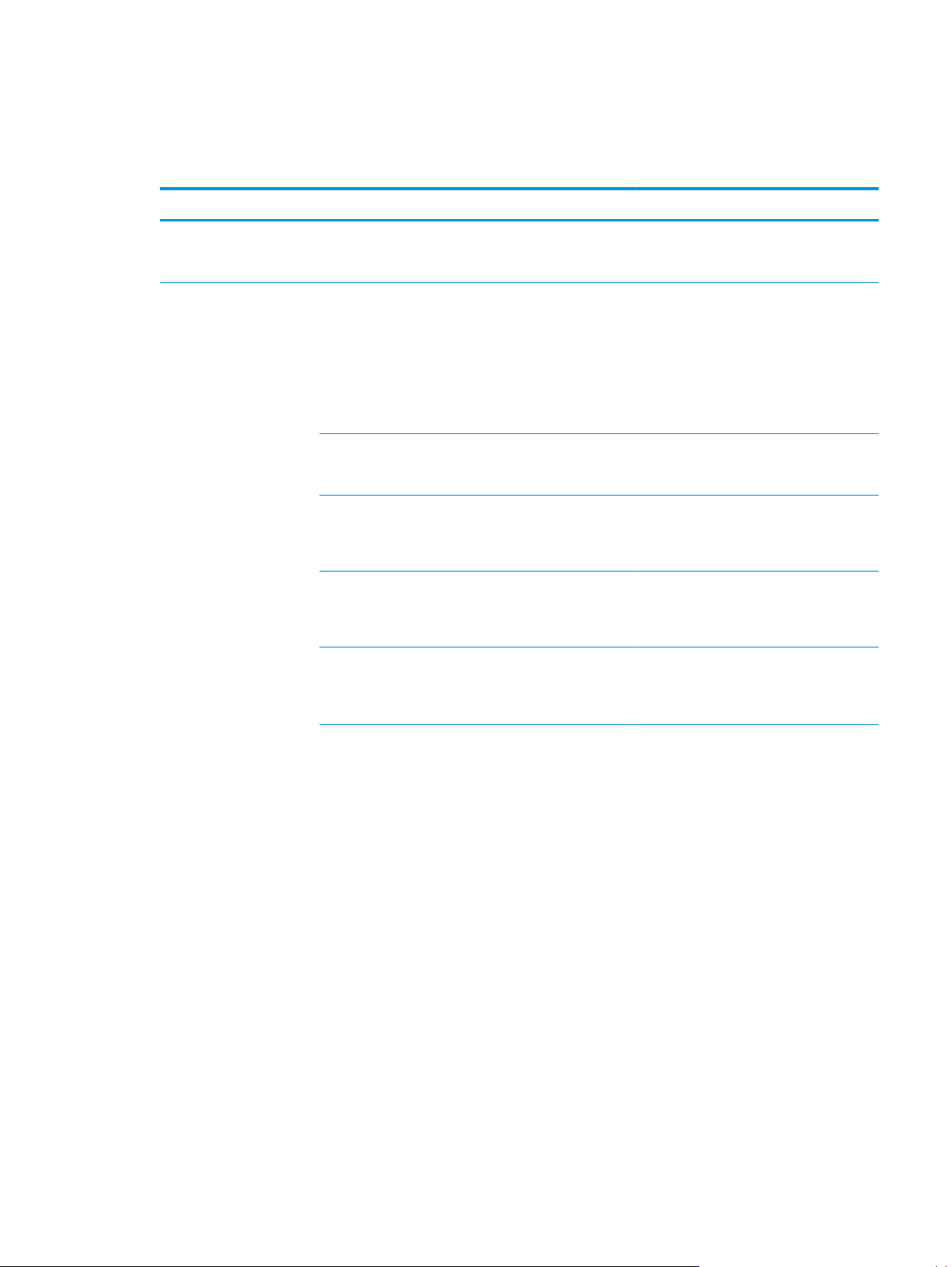
Меню System Setup (Настройване на системата)
Използвайте това меню, за да направите основните настройки на принтера. Менюто Настройване на
системата има няколко подменюта. Всяко от тях е обяснено в следващата таблица.
Елемент от меню Елемент от подменю Елемент от подменю Описание
Language (Език) Задава езика за показване на
Paper setup (Настройка
за хартия).
Default Paper Size
(Размер на хартията по
подразбиране)
Default Paper Type (Ти
на харт
ията по
подразбиране)
Тава 1 Paper Size (Размер на
Тава 2 Paper Size (Размер на
Тава 3 Paper Size (Размер на
Letter
A4
Legal
A3
11x17
п
Показва се списък на
наличните типове
носители.
хартията)
Paper Type (Тип хартия)
а)
хартият
Paper Type (Тип хартия)
хартията)
Paper Type (Тип хартия)
съобщенията на дисплея на контролния
панел и отчетите на принтера.
Задава размера за отпечатване на
вътрешните отчети или към задание за
печат, при което не е посочен размер.
Задава типа хартия за разпечатване на
вътрешните отчети или към задание за
печат, при което не е посочен тип.
Изберете размера и типа по
подразбиране за Тава 1 от списъка на
наличните размери и типове.
Изберете размера и типа по
подразбиране за Тава 2 от списъка на
наличните размери и типове.
Ако е инсталирана опционална Тава 3,
изберете типа и размера по
подразбиране за Тава 3 от списъка на
наличните размери и типове.
BGWW Менюта на контролния панел 11
Page 24
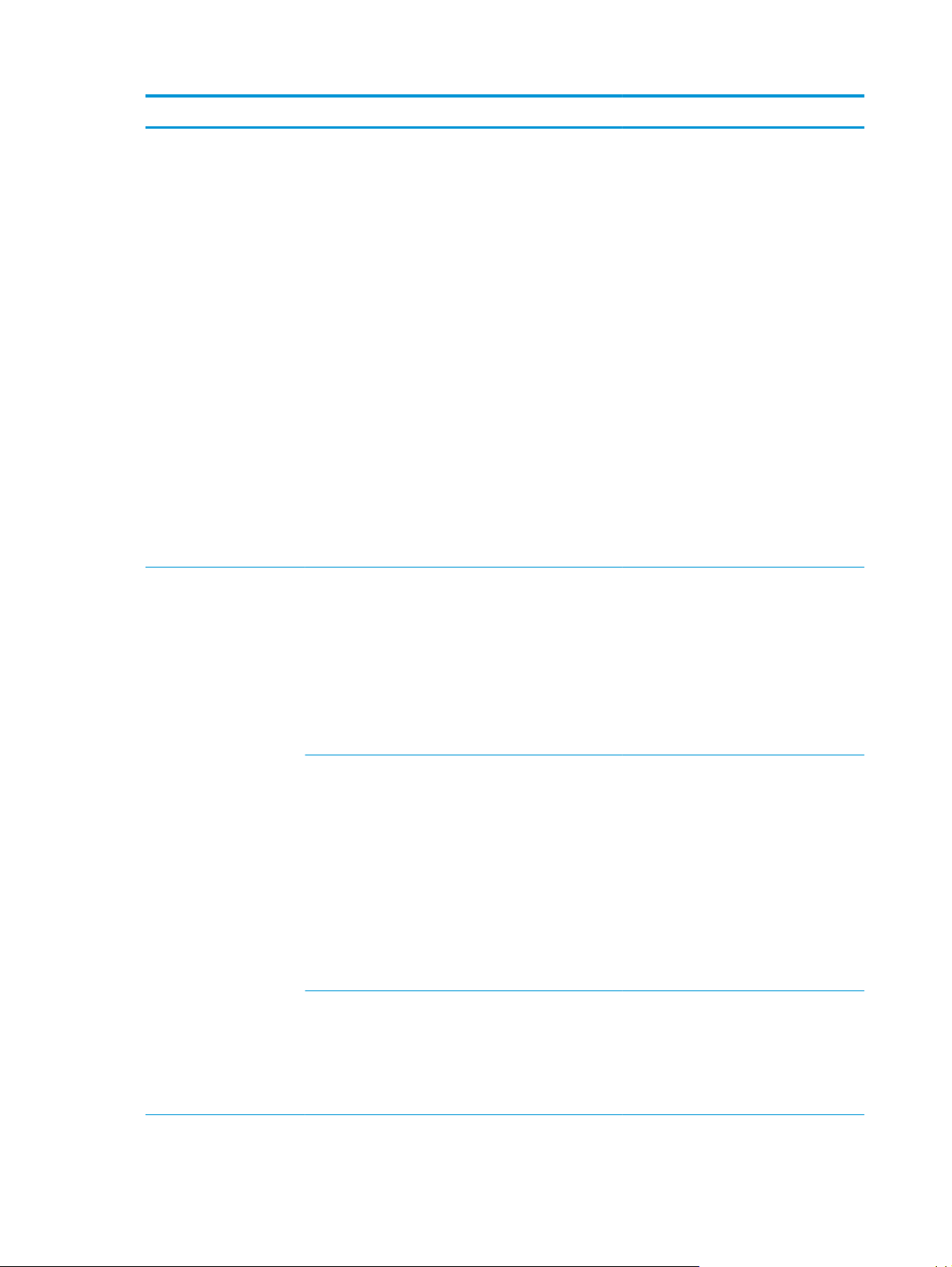
Елемент от меню Елемент от подменю Елемент от подменю Описание
Paper out action
(Действие при
свършване на хартията)
Качество на печат Allow Color Printing
(Позволи цветен печат)
Wait forever (Безкрайно
изчакване)
Override (Игнориране)
Cancel (Отмяна)
Yes (Да)
No (Не)
Задава как да реагира принтерът, когато
някое задание изисква размер или тип,
които не могат да бъдат обезпечени, или
когато указаната тава е празна.
Изберете опцията Wait forever
(Безкрайно изчакване), за да накарате
принтера да чака, докато заредите
вилния носител, и след това
пра
натиснете бутона OK. Това е настройката
по подразбиране.
Изберете опцията Override
(Игнориране), за да печатате върху
различен размер или тип след зададено
забавяне.
Изберете опцията Cancel (Отмяна), за да
отмените автоматично заданието за
печат след зададено забавяне.
Ако изберете опцията Override
(Игнориране) или Cancel ( Отмяна),
контролният панел ви подс
зададете броя секунди забавяне.
Използвайте бутоните стрелки, за да
увеличите или намалите времето.
Изберете опцията Yes (Да), за да
позволите заданието да се отпечата в
монохромен режим (черно и бяло) или в
цветен, в зависимост от заданието. Това
е настройката по подразбиране.
еща да
Калибриране на цвета Calibrate Now
(Калибрирайте сега)
Калибриране при
включване
Регулирайте
подравняването
Печат на тестова
страница
Регулирайте тавата <X>
рете опцията No (Не), за да
Избе
деактивирате цветния печат. Всички
задания ще се отпечатват едноцветно
(чернобяло). Някои вътрешни страници
ще се разпечатват цветно.
Calibrate Now (Калибрирайте сега):
Указва, че принтерът трябва да се
калибрира незабавно. Ако в момента се
изпълнява задание, принтерът ще се
калибрира след изпълнение на
данието. Ако е показано съобщение за
за
грешка, първо трябва да изчистите
грешката.
Калибриране при включване: Изберете
колко време след включване на
принтера той да се калибрира.
Настройката по подразбиране е опцията
15 minutes (15 минути).
Печат на тестова страница:
Разпечатайте тестова страница, която
тества подравняването на печат за
принтера.
гулирайте тавата <X>: Регулирайте
Ре
подравняването на зададената тава.
12 Глава 2 Контролен панел BGWW
Page 25
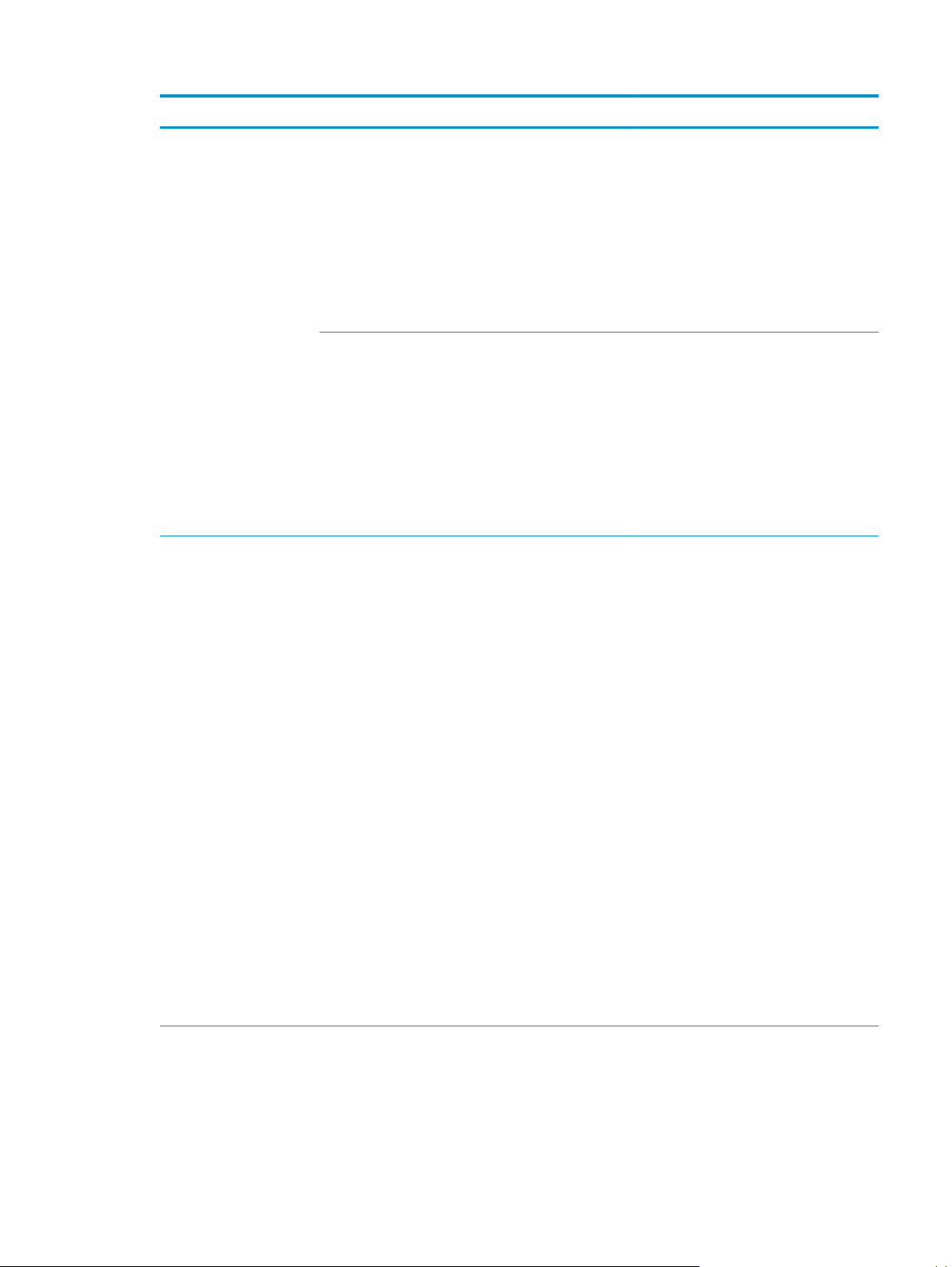
Елемент от меню Елемент от подменю Елемент от подменю Описание
PowerSave (Икономия на
енергия)
At Very Low (При много
ниско ниво на тонера)
Sleep Delay (Забавяне на
заспиване)
Auto-Off Delay
(Забавяне на
автоматичното
изключване)
Black Cartridge (Черна
касета)
Изключен
1 minute (1 минута)
15 minutes (15 минути)
30 minutes (30 минути)
1 час
2 hours (2 часа)
Never (Никога)
1 час
2 hours (2 часа)
4 часа
8 часа
24 часа
Stop (Стоп)
Prompt (Подсещане)
Continue (Продължаване)
Задава колко дълго принтерът ще
остане в състояние на бездействие,
преди да премине в режим PowerSave
(Икономия на енергия). Принтерът
автоматично излиза от режима
PowerSave “Икономия на енергия”,
когато изпратите до него задание за
печат или
контролния панел.
Настройката по подразбиране е опцията
15 minutes (15 минути).
Изберете една от опциите за периода от
време, за да зададете
продължителността на време на
престой, през който принтерът ще
изчаква, преди да се изключи, като
начин за пестене на енергия.
Избе
предотвратите изключването на
принтера след определен период от
време. Това е настройката по
подразбиране.
Stop (Стоп): Ако принтерът определи, че
черната касета се е изчерпала, той спира
да печата. Консумативът обаче все още
може да осигурява приемлив
на печат. За да продължи печатът, или
сменете консуматива, или
преконфигурирайте настройките на
принтера.
натиснете бутон на
рете опцията Never (Никога), за да
о качество
Prompt (Подсещане): Ако принтерът
определи, че черната печатаща касета
се е изчерпала, изберете тази настройка,
за да бъдете подсетени на контролния
панел да продължите да печатате. Не е
задължително този консуматив да бъде
сменен точно в този момент, освен ако
чеството на печат вече не е
ка
приемливо. След като даден консуматив
на HP достигне очакваното си
изчерпване, гаранцията premium
Protection Warranty на HP за този
консуматив свършва. Това е настройката
по подразбиране.
Continue (Продължаване): Ако
принтерът определи, че черната
печатаща касета се е изчерпала,
изберете тази настройка, за да
продължите да печатате до появата на
понижено качество на печат.
BGWW Менюта на контролния панел 13
Page 26
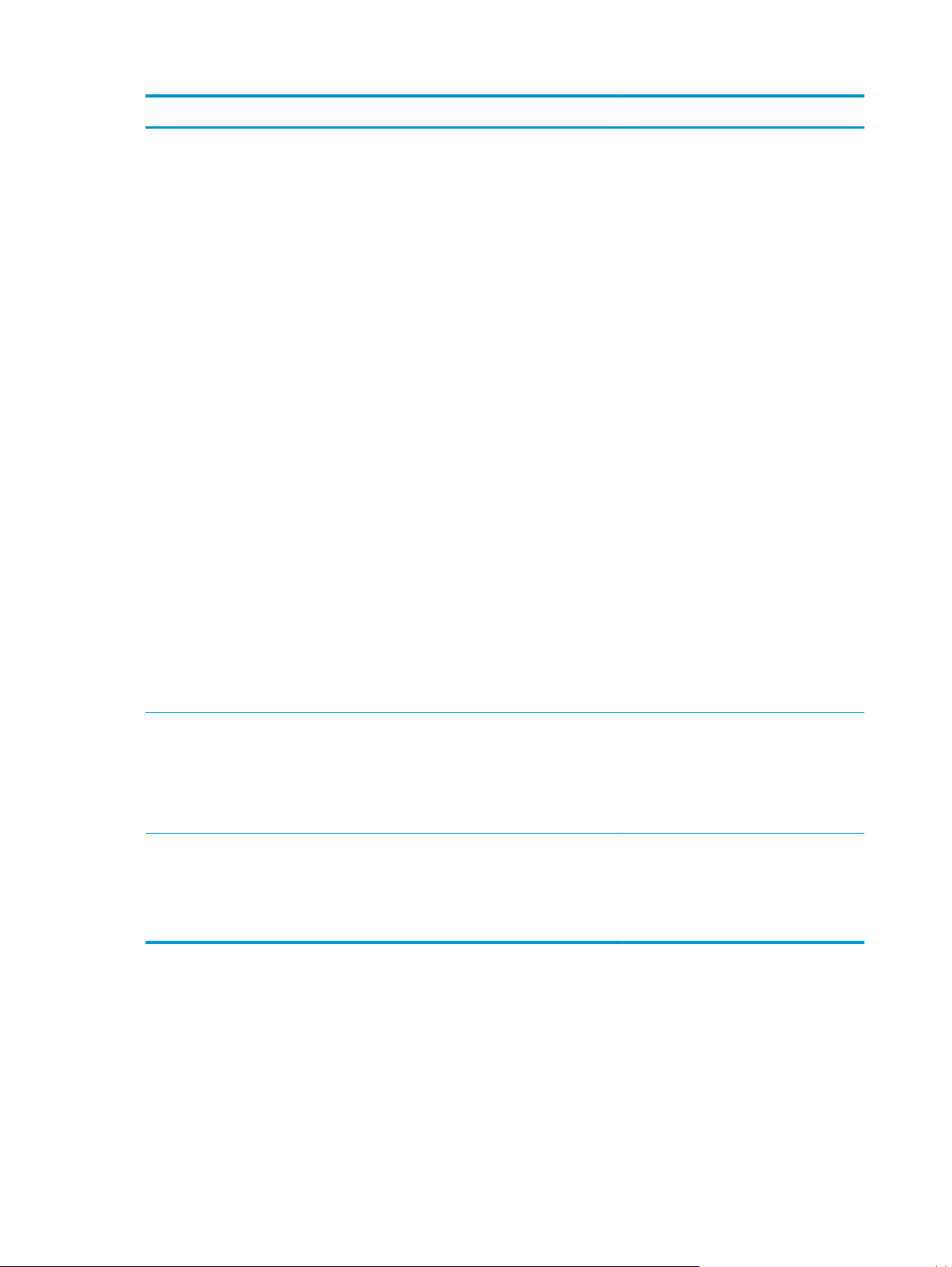
Елемент от меню Елемент от подменю Елемент от подменю Описание
At Very Low (При много
ниско ниво на тонера)
Color Cartridge (Цветна
касета)
Stop (Стоп)
Prompt (Подсещане)
Continue (Продължаване)
Print Black (Печат в черно)
Stop (Стоп): Ако принтерът определи, че
дадена касета се е изчерпала, той спира
да печата. Консумативът обаче все още
може да осигурява приемливо качество
на печат. За да продължи печатът, или
консуматива, или
сменете
преконфигурирайте настройките на
принтера.
Prompt (Подсещане): Ако принтерът
определи, че цветната печатаща касета
се е изчерпала, изберете тази настройка,
за да бъдете подсетени на контролния
панел да продължите да печатате. Не е
задължително този консуматив да бъде
сменен точно в този момент, освен ако
качеството на печат вече не е
приемливо. След като даден консумат
на HP достигне очакваното си
изчерпване, гаранцията premium
Protection Warranty на HP за този
консуматив свършва. Това е настройката
по подразбиране.
Continue (Продължаване): Ако
принтерът определи, че дадена цветна
печатаща касета се е изчерпала,
изберете тази настройка, за да
продължите да печатате до появата на
понижено качество на печат.
ив
User-Defined Low
(Състояние на
изчерпаност,
определяно от
потребителя)
т Courier Regular (Нормален)
Шриф
Черна
Циан
Магента
Жълта:
Dark (Тъмен)
Меню Service (Обслужване)
Използвайте менюто, за да възстановите настройките по подразбиране, да почистите принтера и да
активирате специални режими, които влияят на резултата при разпечатване.
Print Black (Печат в черно): Ако
принтерът определи, че дадена цвет
печатаща касета се е изчерпала,
изберете тази настройка, за да
продължите да печатате само в черно.
(1-100) Дефинираното от потребителя прагово
ниво в проценти определя кога
принтерът да започне да съобщава, че
тонерът е на изчерпване. Съобщението
се появява върху дисплея на контролния
панел.
Избира версия на шрифта Courier.
Настройката Dark (Тъмен) е вътрешен
шрифт Courier, наличен на принтерите
HP LaserJet Series III и по-старите
модели.
на
14 Глава 2 Контролен панел BGWW
Page 27
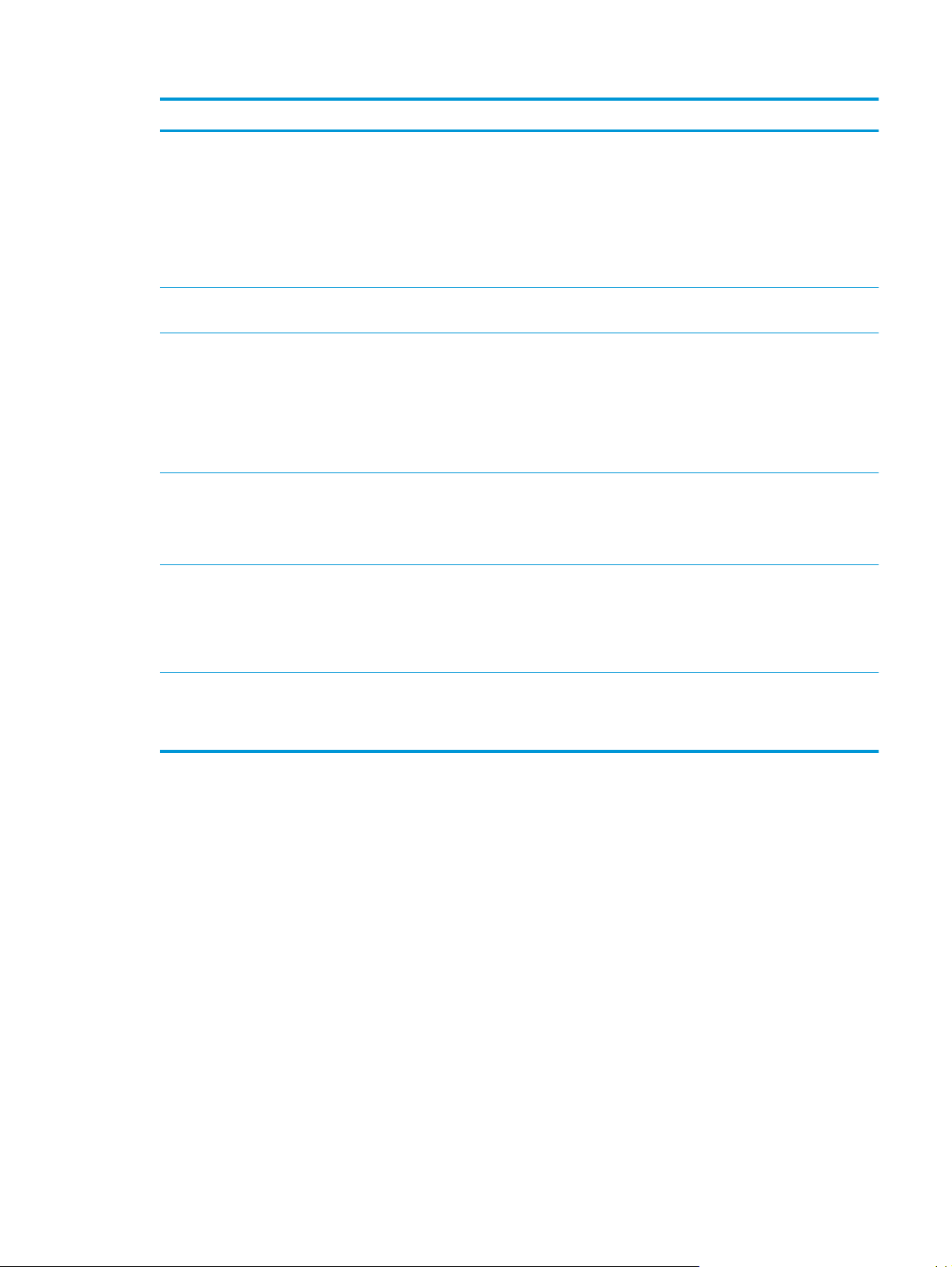
Елемент от меню Елемент от подменю Описание
Cleaning Page (Почистваща
страница)
Cleaning mode (Режим
почистване)
USB speed (Скорост на USB). Висок
Less paper curl (По-малко
нагъване на хартията)
Archive print (Печат за архив) Изключен
Използвайте тази опция, за да почистите принтера, ако
Използвайте тази опция за почистване на долната страна на
Full (Пълно)
Изключен
Включен
Включен
видите по отпечатания лист точици от тонер или други следи.
Процесът на почистване отстранява прах и излишен тонер от
пътя на хартията.
Когато изберете този елемент, принтерът ви подканва да
заредите обикновена хартия в тава 1 и да натиснете буто
OK, за да стартирате процеса на почистване. Изчакайте
процесът да завърши. Изхвърлете разпечатаната страница.
стъклото на скенера.
Задава скоростта USB на Висок или Full (Пълно). За да може
принтерът наистина да работи на тази скорост, тя трябва да е
решена за него, а самият принтер да бъде свързан към
раз
EHCI хост контролер, който също да работи на висока скорост.
Освен това този елемент на менюто не отразява текущата
скорост на работа на принтера.
Настройката по подразбиране е Висок.
Ако отпечатаните страници за систематично нагънат
използвайте тази опция, за да зададете режим на работа,
който намалява нагъването.
Настройката по подразбиране е Изключен.
Ако отпечатвате страници, които ще бъдат съхранявани в
продължение на дълго време, използвайте тази опция, за да
зададете режим, който намалява размазването на тонера и
запрашаването.
на
и,
store Defaults
Re
(Възстановяване на
настройките по
подразбиране)
Yes (Да)
No (Не)
Настройката по подразбиране е Изключен.
Възстановява фабричните настройки по подразбиране за
всички настройки, зададени по избор на потребителя.
BGWW Менюта на контролния панел 15
Page 28
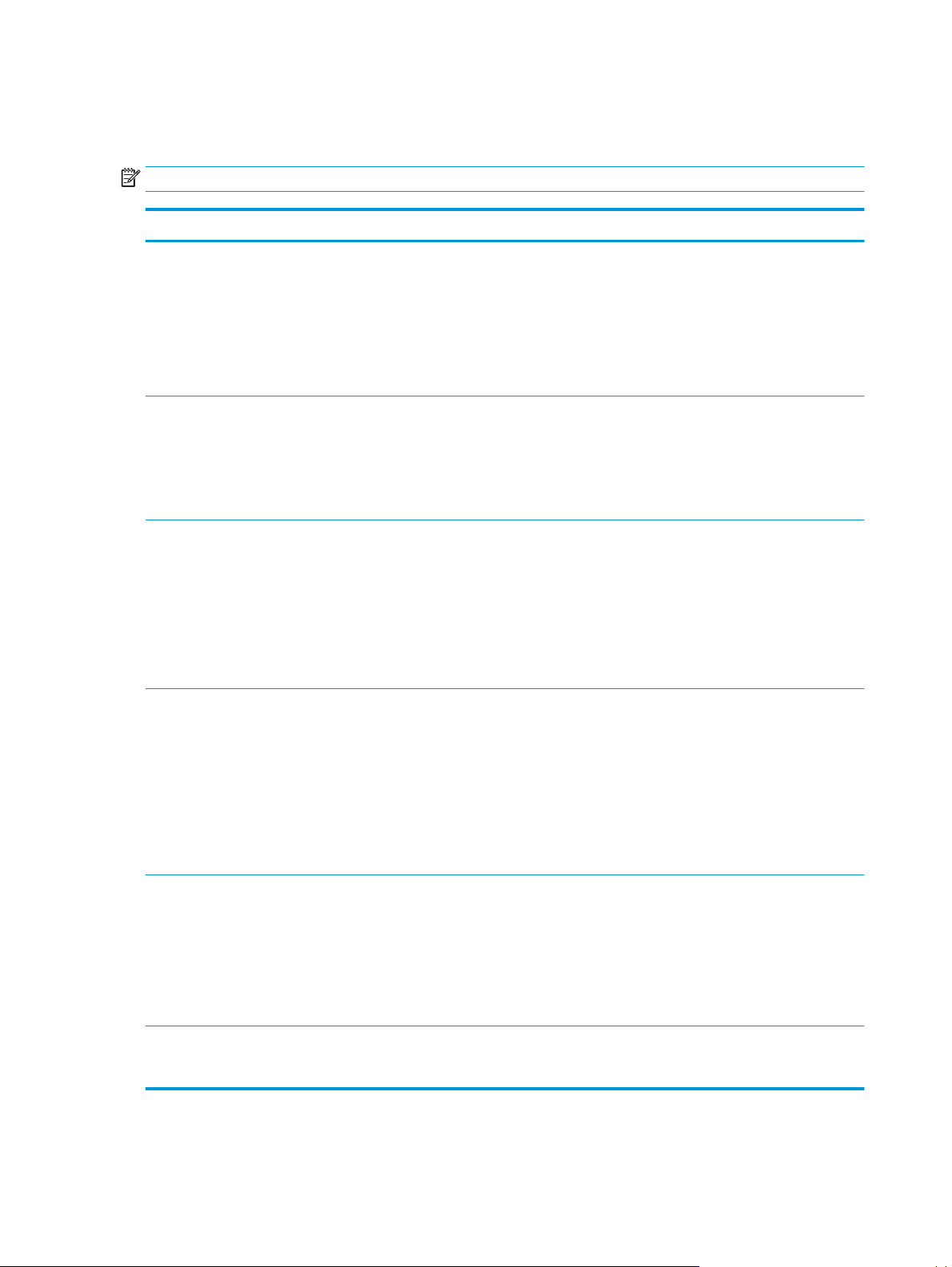
Меню за мрежова конфигурация
Използвайте това меню, за да направите настройките за конфигуриране на мрежата.
ЗАБЕЛЕЖКА: Това меню се показва само при мрежовите модели.
Елемент от меню Елемент от подменю Описание
TCP/IP Configuration (TCP/IP
конфигуриране)
Auto Crossover (Автоматично
кръстосване)
Network services (Мрежови
услуги)
Показване на IP адрес No
Автоматично
Manual (Ръчно)
Включен
Изключен
IPv4
IPv6
Yes (Да)
(Не)
Изберете опцията Автоматично, за да
конфигурирате автоматично всички TCP/IP
настройки.
Изберете опцията Manual (Ръчно), за да
конфигурирате ръчно IP адрес, подмрежова маска и
шлюз по подразбиране.
Настройката по подразбиране е Автоматично.
Този елемент се използва, когато свързвате
принтера директно към персонален компютър с
помощта на мрежов кабел (мож
да бъде Включен или Изключен в зависимост от
използвания компютър).
Настройката по подразбиране е опцията Включен.
Този елемент се използва от мрежовия
администратор за ограничаване на мрежовите
услуги, предлагани на този принтер.
Включен
Изключен
Настройката по подразбиране за всички позиции е
Включен.
No (Не): I
показван на дисплея на контролния панел.
Yes (Да): IP адресът на принтера ще се появи върху
дисплея на контролния панел, на който
последователно се показва информация за
консумативите и IP адреса на принтера. IP адресът
няма да се извежда на екрана, ако съществува
условие за грешка.
P адресът на принтера няма да бъде
е да зададете това
тройката по подразбиране е No (Не).
Нас
Link Speed (Скорост на звеното) Автоматично (по подразбиране)
10T Пълен
10T Наполовина
100TX Пълен
100TX Наполовина
Restore Defaults (Възстановяване
на настройките по
подразбиране)
Натиснете бутона OK, за да възстановите
Ако е необходимо, скоростта на връзката се задава
ръчно.
След като бъде зададена скорост на връзката,
продуктът автоматично се рестартира.
конфигурационните настройки на мрежата до
ой
ностите по подразбиране.
ст
16 Глава 2 Контролен панел BGWW
Page 29
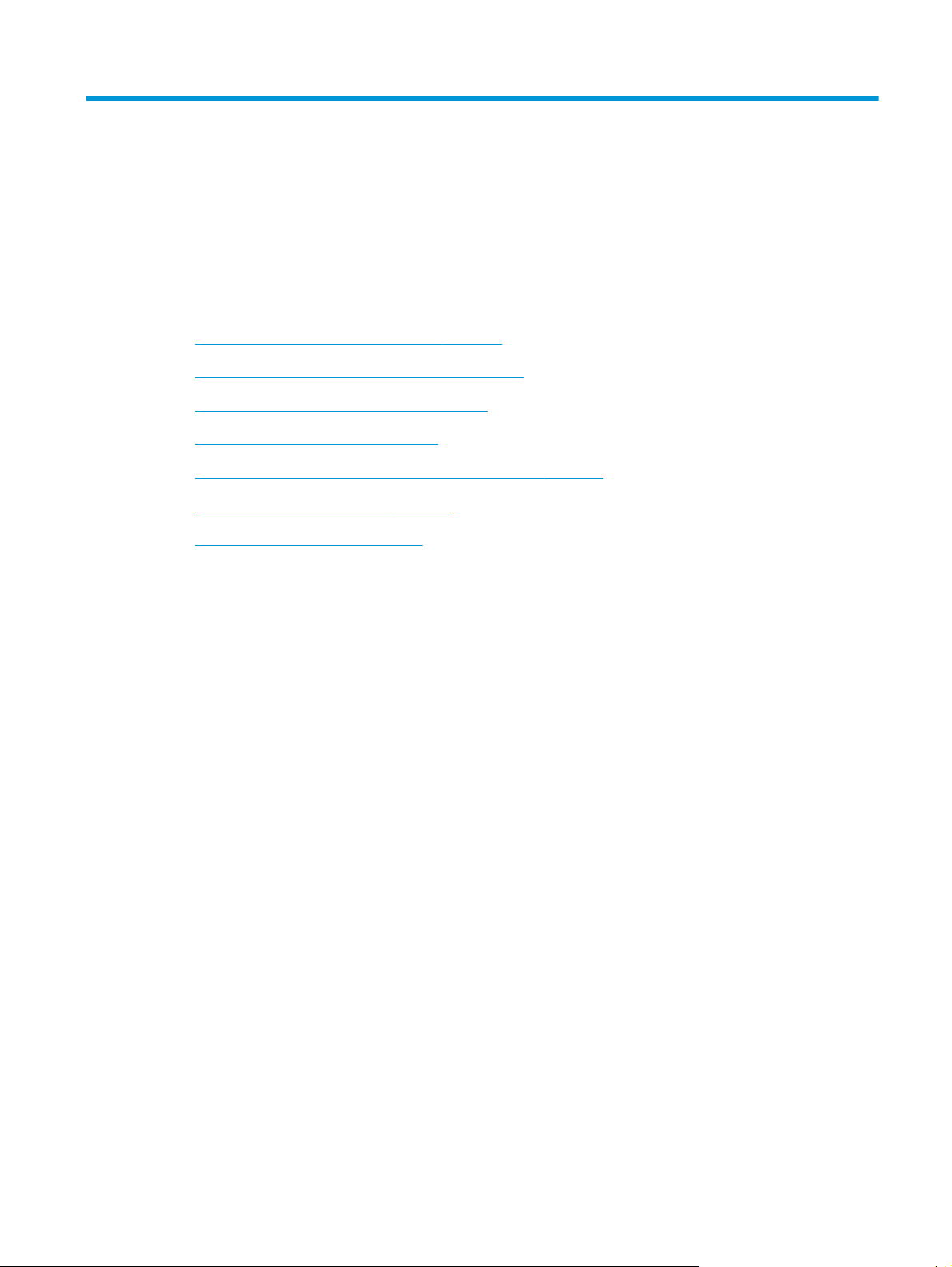
3 Софтуер за Windows
●
Поддържани операционни системи Windows
●
Поддържани драйвери на принтера за Windows
●
Универсален драйвер за печат на HP (УДП)
●
Приоритет на настройките за печат
●
Смяна на настройките на драйвера на принтера за Windows
●
Инсталирайте софтуера под Windows
●
Поддържани помощни програми
BGWW 17
Page 30
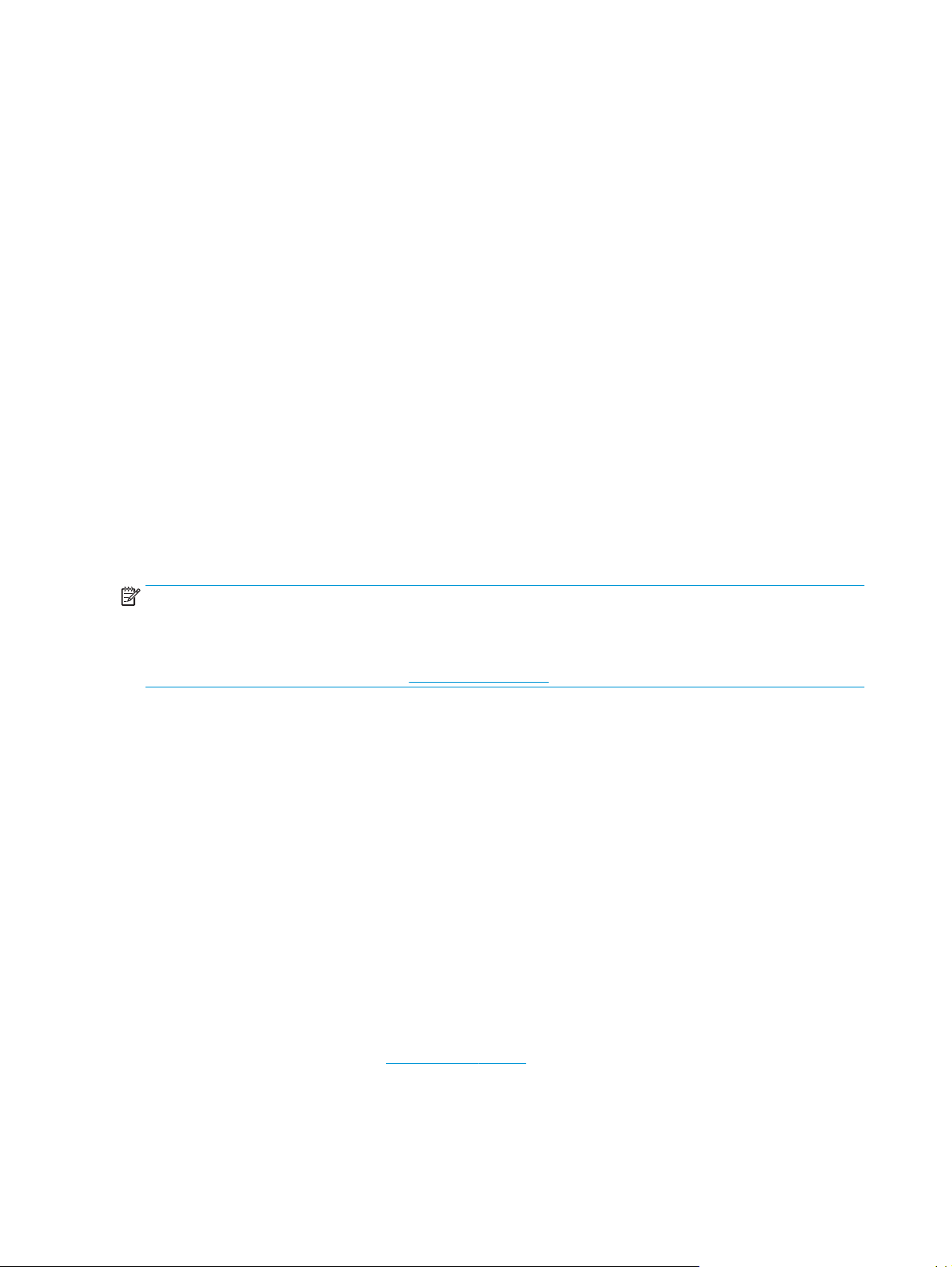
Поддържани операционни системи Windows
Продуктът поддържа следните операционни системи Windows:
●
Windows Vista (Starter Edition, 32-битова и 64-битова)
●
Windows Vista Server 2008 (32-битова)
●
Windows XP (32-битова, Service Pack 2)
●
Windows XP (64-битова, Service Pack 1)
●
Windows Server 2003 (Service Pack 1)
●
Windows 2000 (Service Pack 4)
Поддържани драйвери на принтера за Windows
●
PCL 6 (на компактдиска със софтуер)
●
Универсален драйвер за принтер PCL 5 (HP UPD) (наличен в Мрежата)
●
Универсален драйвер за принтер с емулация на HP postscript level 3 (наличен в Мрежата)
Драйверите на принтера включват онлайн Помощ, в която има инструкции за стандартни печатни
задачи и също описание на бутони, отметки и падащи списъци, които са част от драйвера на принтера.
ЛЕЖКА: Универсалните драйвери за принтери PCL 5 и с емулация на HP postscript level 3, които
ЗАБЕ
поддържат този продукт, представляват версии на HP Universal Print Driver (UPD) за Windows
(Универсален драйвер за принтер на НР за Windows). Те се инсталират и управляват по същия начин,
както и предишните версии на тези драйвери, и не изискват никакво специално конфигуриране. За
повече информация относно UPD, вж.
www.hp.com/go/upd.
Универсален драйвер за печат на HP (УДП)
Универсалните драйвери за принтер на HP (UPD) за Windows представляват драйвери, които ви дават
мигновен достъп до буквално всеки продукт HP LaserJet, от всяко място, без изтегляне на отделни
драйвери. Те са изградени на базата на доказана технология на НР за драйвери за принтери и са
тествани цялостно и използвани при много софтуерни програми. Те представляват мощни решения,
ко
о функционират стабилно във времето. За този продукт се предлагат два универсални драйвера за
ит
принтери:
●
Унверсален драйвер за принтери PCL 5
●
Универсален драйвер за принтери с емулация на HP PostScript level 3
Един универсален драйвер за принтери на НР комуникира директно с всеки продукт на НР, събира
конфигурационна информация и след това персонализира потребителския интерфейс, за да покаже
уникал
такива като двустранния печат и подшиването, за да не ви се налага да ги активирате ръчно.
За повече информация отидете на
ните характеристики на продукта. Той автоматично активира наличните за продукта функции,
www.hp.com/go/upd.
18 Глава 3 Софтуер за Windows BGWW
Page 31
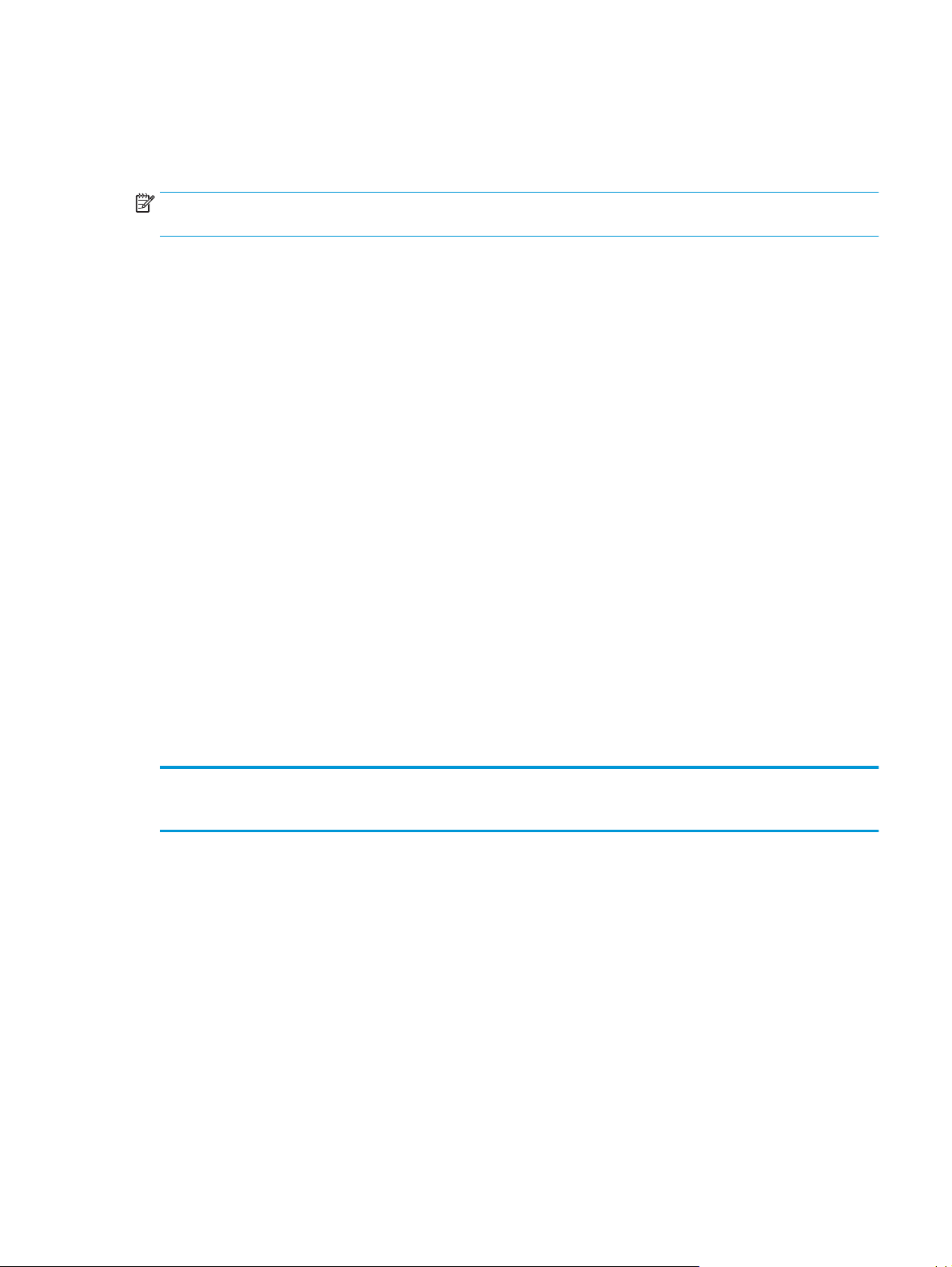
Приоритет на настройките за печат
Промените в настройките за печат са с различен приоритет в зависимост от това, къде са направени
промените:
ЗАБЕЛЕЖКА: Имената на командите и диалоговите прозорци може да варират в зависимост от
софтуерната програма.
●
Диалогов прозорец Page Setup (Настройка на страница): Щракнете върху Page Setup
(Настройка на страница) или подобна команда от менюто File (Файл) на програмата, в която
работите, за да отворите този диалогов прозорец. Променените тук настройки имат приоритет
пред настройките, направени където и да било другаде.
●
Диалогов прозорец Print (Печатане): Щракнете върху Print (Печатане), Print Setup (Нас
на печат) или подобна команда от менюто File (Файл) на програмата, в която работите, за да
отворите този диалогов прозорец. Настройките, променени в диалоговия прозорец Print
(Печатане), имат по-нисък приоритет не спрямо промените, направени в диалоговия прозорец
Page Setup (Настройки за печат).
●
Диалогов прозорец Printer Properties (Свойства на принтера) (драйвер на принтера): Щр
върху Properties (Свойства) в диалоговия прозорец Print (Печатане), за да отворите драйвера на
принтера. Настройките, променени в диалоговия прозорец Printer Properties (Свойства на
принтера), имат по-нисък приоритет спрямо настройките, направени на което и да било друго
място в софтуера на принтера.
●
Настройки по подразбиране на драйверите на принтера: Настройките по под
йвера на принтера определят настройките, използвани във всички задания за печат освен ако
дра
настройките не са променени в диалоговите прозорци Page Setup (Настройка на страница), Print
(Печатане) или Printer Properties (Свойства на принтера).
тро
разбиране на
ак
йки
нете
●
Настройки на контролния панел на принтера: Настройките, променени от контролния панел на
принтера, имат по-нисък приоритет от н
астройките, на
правени където и да било другаде.
Смяна на настройките на драйвера на принтера за Windows
Промяна на настройките за всички
задания за печат, докато не се затвори
софтуерната програма
1. В менюто File (Файл) на
софтуерната програма щракнете
върху Print (Печат).
2. Изберете драйвера, след което
щракнете върху Properties
(Свойства) или Preferences
(Предпочитания).
Стъпките може да са различни, но таз
процедура е най-често срещаната.
Промяна на настройките по
подразбиране за всички задания за
печат
1. Windows XP, Windows Server 2003
и Windows Server 2008 (при изглед
по подразбиране на менюто
Старт): Щракнете върху Start
(Старт), а след това върху Printers
and Faxes (Принтери и факсове).
или
и
Windows 2000, Windows XP,
Windows Server 2003 и Windows
Server 2008 (при класически
изглед на менюто Старт):
Щракнете върху Start (Старт),
Settings (Настройки) и след това
върху Printers (Принтери).
или
Промяна на настройките за
конфигуриране на устройството
1. Window
s XP, Windows Server 2003
и Windows Server 2008 (при изглед
по подразбиране на менюто
Старт): Щракнете върху Start
(Старт), а след това върху Printers
and Faxes (Принтери и факсове).
или
Windows 2000, Windows XP,
Windows Server 2003 и Windows
Server 2008 (при класически
изглед на менюто Старт):
Щракнете върху Start (Старт),
Settings (Настройки) и след това
върху Printers (Принтери).
или
BGWW Приоритет на настройките за печат 19
Page 32

Промяна на настройките за всички
задания за печат, докато не се затвори
софтуерната програма
Промяна на настройките по
подразбиране за всички задания за
печат
Промяна на настройките за
конфигуриране на устройството
Windows Vista: Щракнете върху
Start (Старт), Control Panel
(Контролен панел) и след това в
категорията Hardware and Sound
(Хардуер и звук) щракнете върху
Printer (Принтер).
2. Щракнете с десния бутон върху
иконата на дра
изберете Printing Preferences
(Предпочитания за печат).
йвера и след това
Windows Vista: Щракнете върху
Start (Старт), Control Panel
(Контролен панел) и след това в
категорията Hardware and Sound
(Хардуер и звук) щракнете върху
Printer (Принтер).
2. Щракнете с десния бутон върху
иконата на драйвера и след това
изберете Properties (Свойства).
3. Щракнете върху раздел Device
Settings (Настройки на
ойството).
устр
20 Глава 3 Софтуер за Windows BGWW
Page 33

Инсталирайте софтуера под Windows
Типове инсталации на софтуер за Windows
Програмата за инсталиране на софтуера ви напътства кога да включите принтера към компютъра или
мрежата. След като продуктът бъде свързан, инсталиращата програма ви предоставя опцията за
довършване на инсталацията без инсталиране на всичкия препоръчван софтуер.
Следните операционни системи поддържат “пълното” инсталиране на препоръчвания софтуер.
●
Windows Vista 32-битова
●
Windows Vista 64-битова
●
Windows ХР, Service Pack 2
Следните операционни системи под
препоръчвания софтуер.
●
Windows Vista Starter Edition
●
Windows Vista 32-битова
●
Windows Vista 64-битова
●
Windows Vista Server 2008, 32-битова
●
Windows ХР, Service Pack 2
●
Windows XP 64-битова, Service Pack 1
●
Windows Server 2003, Service Pack 1
●
Windows 2000, Service Pack 4
държат “мин
Премахване на софтуер за Windows
1. Щракнете върху Start (Старт) и след това - върху All Programs(Всички програми).
2. Щракнете върху HP и след това щракнете върху Цветен принтер от серия HP LaserJet CP5225
принтер.
3. Щракнете върху Uninstall (Деинсталиране), и след това следвайте указанията на екрана, за да
премахнете софтуера.
ималното” инсталиране, което не включва
BGWW Инсталирайте софтуера под Windows 21
Page 34

Поддържани помощни програми
HP Web Jetadmin
HP Web Jetadmin е инструмент за управление на базата на браузър за свързани HP Jetdirect принтери в
рамките на вашата вътрешна мрежа и трябва да бъде инсталиран само на компютъра на
администратора на мрежата.
За да изтеглите текущата версия на HP Web Jetadmin и най-новия списък с поддържани хост системи,
посетете
Когато бъде инсталиран на хост сървър, даден клиент на Windows може да получи достъп до HP Web
Jetadmin, като използва поддържан уеб браузър с активирана Java (например Microsoft Internet
Explorer или Netscape Navigator) и отиде на хоста, на който е HP Web Jetadmin.
Вграден Уеб сървър
Принтерът е оборудван с вграден уеб сървър, който предоставя достъп до информация за свързаното
към мрежа устройство и мрежовите дейности. Тази информация се появява в уеб браузър - напр.
Microsoft Internet Explorer, Netscape Navigator, Apple Safari или Firefox.
Вграденият уеб сървър се намира в устройството. Той не е зареден на мрежов сървър.
www.hp.com/go/webjetadmin.
Вграденият уеб сървър предоставя интерфейс за устройството, който може да се изпо
който има свързан с мрежа компютър и стандартен уеб браузър. Не се инсталира или конфигурира
специален софтуер, но на вашия компютър трябва да има поддържан Уеб браузър. За да получите
достъп до вградения уеб сървър, въведете IP адреса на устройството в браузъра в реда за адрес.
(Може да н
относно отпечатване на страницата с конфигурацията вж.
За пълно описание на функциите и възможностите на вградения Уеб сървър вж.
на страница 80.
америте IP адр
еса, като разпечатате страницата с конфигурацията. За повече информация
Страници с информация на страница 70.)
лзва от всеки,
Вграден уеб сървър
22 Глава 3 Софтуер за Windows BGWW
Page 35

HP ToolboxFX
HP ToolboxFX е програма, която можете да използвате за следните задачи:
●
Проверка на състоянието на принтера
●
Проверка на състоянието на консумативите и поръчване онлайн на консумативи
●
Настройка на предупреждения
●
Разглеждане на отчети за използването на продукта
●
Преглед на документацията за принтера
●
Получаване на достъп до инструментите за отстраняване на проблеми и поддръжка
HP ToolboxFX се под
необходимо да имате достъп до Интернет, за да отворите и използвате HP ToolboxFX. HP ToolboxFX е
налично единствено след дадено инсталиране на Recommended (Препоръчани компоненти).
ЗАБЕЛЕЖКА: HP ToolboxFX не се поддържа от операционни системи Windows 2000, Windows
Server 2003 или Macintosh. За да използвате HP ToolboxFX, трябва на компютъра ви да е инсталиран
протоколът TCP/IP.
дъ
ржа за директни инсталирания чрез USB и мрежови инсталирания. Не е
Поддържани операционни системи
●
Microsoft Windows XP, Service Pack 2 (Home и Professional)
●
Microsoft Windows Vista™
За повече информация относно използването на софтуера HP ToolboxFX, вж. Отваряне HP ToolboxFX
на страница 71.
Други компоненти и помощни програми на Windows
●
Инсталираща програма на софтуера — автоматизира инсталирането на печатащата система
●
Онлайн Уеб регистрация
●
Видеофайл Print Quality Optimizer (Оптимизатор на качеството на печат)
●
HP Basic Color Match (наличен в Мрежата)
●
HP Easy Printer Care (наличен в Мрежата)
●
Web Printsmart (наличен в Мрежата)
●
HP SureSupply
●
HP Print View Software (наличен в Мрежата)
BGWW Поддържани помощни програми 23
Page 36

24 Глава 3 Софтуер за Windows BGWW
Page 37

4 Използване на продукта при Macintosh
●
Софтуер за Macintosh
●
Използване на функциите на драйвера за принтер за Macintosh
BGWW 25
Page 38

Софтуер за Macintosh
Поддържани операционни системи за Macintosh
Устройството поддържа следните операционни системи за Macintosh:
●
Mac OS X v10.3, v10.4, v10.5 и v10.6
ЗАБЕЛЕЖКА: За Mac OS X v10.4 и по-нови се поддържат компютри Mac с PPC и Intel Core Processor.
Поддържани драйвери на принтери за Macintosh
Инсталиращата програма на HP предоставя PostScript® Printer Description (PPD) файлове и Printer Dialog
Extensions (PDE) при използване на компютри Macintosh.
Премахване на софтуер от операционни системи за Macintosh
Трябва да имате права на администратор, за да премахвате софтуер.
Mac OS X V10.3 и V10.4
1. Преминете към следната папка:
Library/Printers/PPDs/Contents/Resources
2. Отворете папката <език>.lproj, където <език> е двубуквен код на езика.
3. Изтрийте .GZ файла за това устройство.
4. Повторете стъпки 2 и 3 за всяка езикова папка.
Mac OS X V10.5
1. Преминете към следната папка:
Library/Printers/PPDs/Contents/Resources
2. Изтрийте .GZ файла за това у
стройство.
Приоритет за настройки на печат за Macintosh
На промените в настройките на принтера се дава приоритет в зависимост от това къде се правят
промените:
ЗАБЕЛЕЖКА: Имената на командите и диалоговите прозорци може да са различни в зависимост от
вашата софтуерна програма.
●
Диалогов прозорец Page Setup (Настройка на страница): Щракнете върху Page Setup (Настройка
на страница) или подобна команда от менюто File (Файл) на програмата, в която работите, за да
26 Глава 4 Използване на продукта при Macintosh BGWW
Page 39

отворите този диалогов прозорец. Променените тук настройки имат приоритет пред настройките,
направени където и да било другаде.
●
Диалогов прозорец Print (Печат): Щракнете върху Print (Печат), Print Setup (Настройка на печат),
или подобна команда в менюто File (Файл) на програмата, в която работите, за да отворите този
диалогов прозорец. Настройките, променени в диалогов прозорец Pr
in
приоритет и не презаписват промените, направени в диалогов прозорец Page Setup (Настройка на
страница).
●
Настройки по подразбиране на драйвера за принтера: Настройките по подразбиране на
драйвера на принтера определят настройките, използвани във всички задания за печат, освен ако
настройките не са променени в диалоговите прозорци Page Setup (Настройка на с
(Печатане) или Printer Properties (Свойства на принтера).
●
Настройки на контролния панел на принтера: Настройките, променени в контролния панел, са с
по-нисък приоритет от промените, направени навсякъде другаде.
Смяна на настройките на драйвера на принтера за Macintosh
t (Печат), са с по-нисък
траница), Pr
int
Промяна на настройките за всички
задания за печат, докато не се затвори
софтуерната програма
1. В менюто File (Файл) щракнете
върху Print (Печат).
2. Променете желаните настройки в
различните менюта.
Промяна на настройките по
подразбиране за всички задания за
печат
1. В менюто File (Файл) щракнете
върху Print (Печат).
2. Променете желаните настройки в
3. В менюто Presets (Предварителни
Тези настройки се записват в менюто
Presets (Готови типове). За да
използвате новите настройки, трябва да
изберете опцията за готовия тип всеки
път, когато отваряте програма и
печатате.
ичните менюта.
разл
настройки) щракнете върху Save as
(Запиши като) и въведете името на
предварителната настройка.
Промяна на настройките за
конфигуриране на устройството
Mac OS X v10.3 или Mac OS X v10.4
1. От менюто на Apple щракнете
върху Syst
(Системни предпочитания) и после
върху Print & Fax (Печат и Факс).
2. Щракнете върху Printer Setup
(Настройка на принтера).
3. Щракнете върху менюто
Installable Options (Опции за
инсталиране).
Mac OS X v10.5 или Mac OS X v10.6
1. От менюто на Apple щракнете
върху System Preferences
(Системни предпочитания) и после
върху Print & Fax (Печат и Факс).
2. Щракнете върху Options & Supplies
(Опции и консумативи).
3. Щракнете върху менюто Driver
(Дра
em Preferences
йвер).
4. Избе
рете драйвера от списъка и
конфигурирайте опциите за
инсталиране.
BGWW Софтуер за Macintosh 27
Page 40

Поддържани помощни програми за Macintosh
Разглеждане на вграден уеб сървър при използване на Macintosh
Вграденият уеб сървър (EWS) се отваря чрез щракване върху бутона Utility (Помощна програма) при
преглеждане на опашката за печат. Това ще стартира уеб браузър, например Safari, чрез който
потребителят може да получи достъп до EWS. Пряк достъп до EWS може да се получи и чрез
въвеждане на мрежовия IP адрес или DNS името на принтера в уеб браузъра.
Софтуерът HP
браузър до принтера, ако принтерът е свързан чрез USB кабел. Щракнете върху бутона Utility
(Помощна програма), когато използвате USB връзка, за да получите достъп до EWS чрез уеб браузър.
Използвайте EWS, за извършване на следните задачи:
●
Преглед на състоянието на продукта и промяна на настройките на продукта.
●
Прегл
●
Отпечатване на страниците с информация за продукта.
●
Преглед на дневника на събитията за устройството.
USB EW
ед и промяна на мрежовите настройки за продукта.
S Gateway, който се инсталира автоматично, също позволява достъпа чрез уеб
28 Глава 4 Използване на продукта при Macintosh BGWW
Page 41

Използване на функциите на драйвера за принтер за Macintosh
Създаване и използване на готови типове за печат в Macintosh
Използвайте готови типове за печат, за да запаметите текущите настройки на драйвера за принтера за
повторна употреба.
Създаване на готов тип за печат
1. В менюто File (Файл) щракнете върху Print (Печат).
2. Изберете драйвера.
3. Изберете настройките за печат.
4. В прозореца Presets (Готови типове) щракнете върху Save As... (Запиши като...) и въведете име на
в тип.
то
го
5. Щракнете върху OK.
Използване на готови типове за печат
1. В менюто File (Файл) щракнете върху Print (Печат).
2. Изберете драйвера.
3. В прозореца Presets (Готови типове) изберете готовия тип за печат, който искате да използвате.
ЗАБЕЛЕЖКА: За да използвате настройките по подразбиране на драйвера на принтера, изберете
Standard (Стандартни).
Преоразмеряване на документите за печат на размер хартия по избор
Можете да мащабирате документ, така че да се побере на различни размери хартия.
1. В менюто File (Файл) щракнете върху Print (Печат).
2. Отворете менюто Paper Handling (Боравене с хартия).
3. В областта Destination Paper Size (Размер на целевата хартия) изберете Scale to fit paper size
(Оразмери за съвпадане с размера хартия), след което изберете размера от падащото меню.
4. Ако ис
намали мащаба).
кате да изпо
лзвате само хартия, по-малка от документа, изберете Scale down only (Само
Печатане на титулна страница
Можете да печатате отделна титулна страница за вашия документ, която да включва съобщение
(например "Поверително").
1. В менюто File (Файл) щракнете върху Print (Печат).
2. Изберете драйвера.
BGWW Използване на функциите на драйвера за принтер за Macintosh 29
Page 42
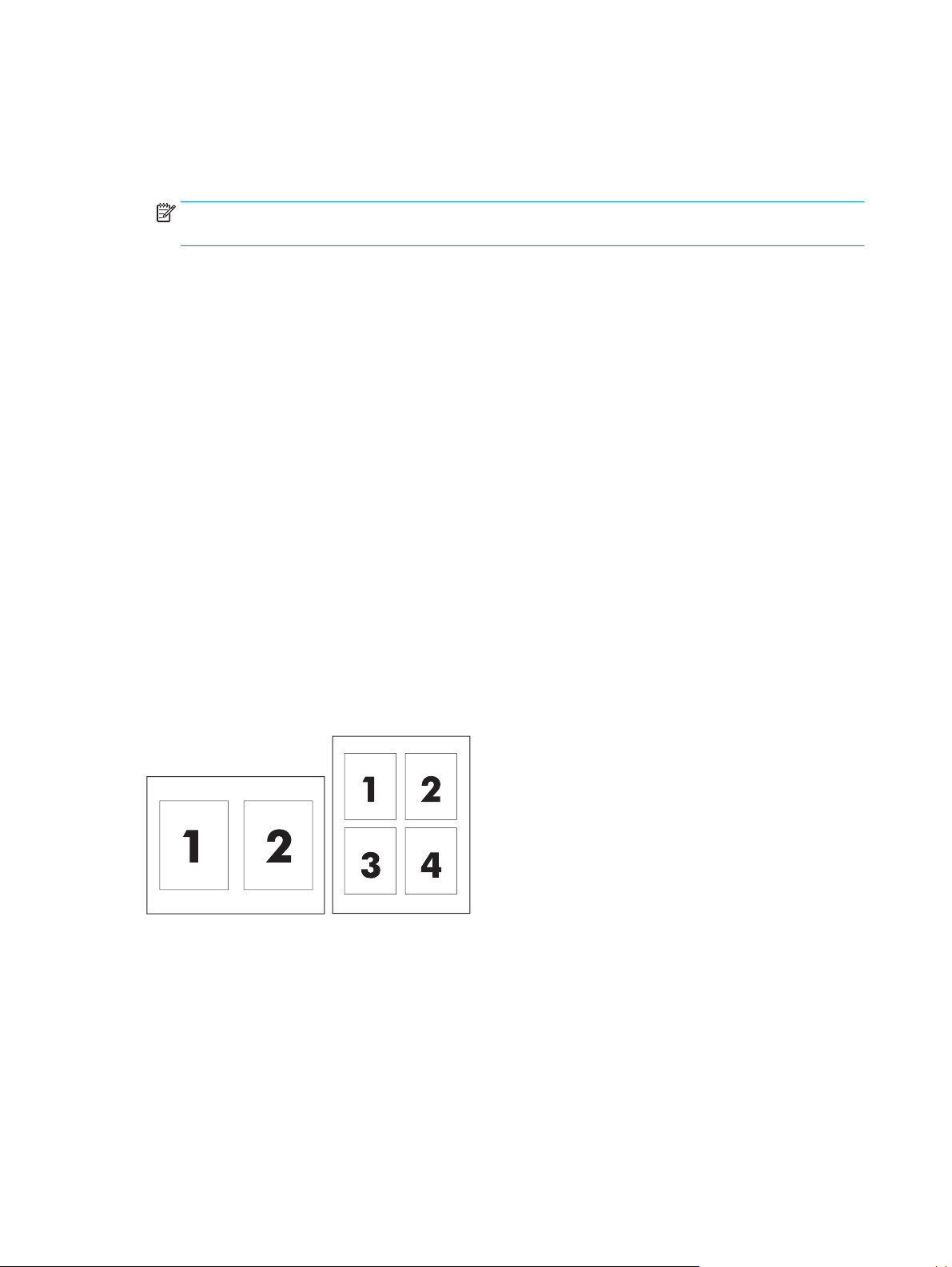
3. Отворете менюто Cover Page (Титулна страница) и след това изберете дали да отпечатате
титулната страница Before Document (Преди документа), или After Document (След документа).
4. В менюто Cover Page Type (Тип на титулната страница) изберете съобщението, което искате да
отпечатате на титулната страница.
ЗАБЕЛЕЖКА: За да отпечатате празна титулна страница, изберете Standard (Стандартна) като
Cover Page Type (Тип титулна страница).
Използване на водни знаци
Водният знак е бележка, като например "Поверително", която се отпечатва на фона на всяка страница
от документа.
1. В менюто File (Файл) щракнете върху Print (Печат).
2. Отворете менюто Watermarks (Водни знаци).
3. До Mode (Режим) изберете водния знак, който ще използвате. Изберете Watermark (Воден знак),
за да отпечатате полупрозрачно съобщение. Изберете Overlay (Покриване), за да отпечатате
изображение, което не е прозрачно.
4. До Pages (Страници), изберете дали да печатате водния знак на всички страници или само на
първата.
5. До Text (Текст) изберете едно от стандартните съобщения или изберете Custom (По избор) и
въведете ново съобщение в прозореца.
6. Изберете стройности на останалите настройки.
Печатане на много страници на един лист хартия в Macintosh
Можете да отпечатвате по повече от една страница на един лист хартия. Тази функция предоставя
ценово ефективен начин за печатане на чернови.
1. В менюто File (Файл) щракнете върху Print (Печат).
2. Изберете драйвера.
3. Отворете менюто Layout (Оформление).
4. До Pages per Sheet (Страници на лист) изберете броя страници, които искате да печатате на всеки
лист (1, 2, 4, 6, 9 или 16).
5. До Layout Direction (Посока на оформлението), изберете поредността и пласирането на
страниците на листа.
6. До Borders (Полета) изберете вида поле, ко
30 Глава 4 Използване на продукта при Macintosh BGWW
ето да се отпечатва около всяка страница на листа.
Page 43

Отпечатване върху двете страни на страницата (дуплекс печат)
ВНИМАНИЕ: За да избегнете засядания, не зареждайте хартия, която е по-тежка от 105 g/m2 (28
паунда пакета) за автоматичен двустранен печат.
Използване автоматично двустранно печатане
1. Поставете достатъчно хартия в една от тавите за поемане на заданието за печат. Ако зареждате
специална хартия, като например фирмена бланка, заредете я по един от следните начини:
●
За тава 1 заредете фирмената бланка с лицевата страна нагоре, като към принтера се подава
първо долният й край.
2. В менюто File (Файл) щракнете върху Print (Печат).
3. Отворете менюто Layout (Оформление).
4. До Two-Sided (Двустранен) изберете или Long-Edge Binding (Подвързване откъм дългия край),
5. Щракнете върху Print (Печат).
Печатане от дв
1. Поставете достатъчно хартия в една от тавите за поемане на заданието за печат. Ако зареждате
2. В менюто File (Файл) щракнете върху Print (Печат).
3. От менюто Finishing (Допълнителна обработка) изберете Manually Print on 2nd Side (Ръчен печат
●
За всички останали та
отзад на тавата.
или Short-Edge Binding(Подвързване откъм късия край).
ете стран
специална хартия, като например фирмена бланка, заредете я по един от следните начини:
●
●
върху втора страна).
и, ръчно
За тава 1 заредете фирмената бланка с лицевата страна нагоре, като към принтера се подава
първо долният й край.
За всички оста
отзад на тавата.
нали тави заредете фирмената бланка с лицевата страна надолу и горния край
ви заредете фирмената бланка с лицевата страна надолу и горния край
4. Щракнете върху Print (Печат). Следвайте инструкциите, които се появяват в изскачащия прозорец
на екрана на компютъра, пр
половина.
5. Отидете до принтера и махнете празната хартия от тава 1, ако има такава.
6. Поставете отпечатаното тесте с лицевата страна нагоре в тава 1, като долният край се подава
пръв в тава 1. Вие трябва да разпечатате втората страна от тава 1.
7. При подк
анване натиснете бутон на контролния панел, за да продължите.
еди да смените тестето хартия в тава 1 за печатане на втората
Задаване на опциите за цвят
Използвайте изскачащото меню Color Options (Цветови опции), за да управлявате начина, по който
цветовете се интерпретират и печатат от програми.
BGWW Използване на функциите на драйвера за принтер за Macintosh 31
Page 44

1. Щракнете върху Show Advanced Options (Покажи разширените опции).
2. Коригирайте индивидуалните настройки за текст, графика и снимки.
Използвайте менюто Services (Услуги)
Ако продуктът е свързан към мрежа, използвайте менюто Services (Услуги), за да получите
информация за продукта и състоянието на консумативите.
1. В менюто File (Файл) щракнете върху Print (Печат).
2. Отворете менюто Services (Услуги).
32 Глава 4 Използване на продукта при Macintosh BGWW
Page 45

5 Свързваемост
●
Поддържани мрежови операционни системи
●
USB връзка
●
Поддържани мрежови протоколи
●
Конфигуриране на продукта по мрежата
BGWW 33
Page 46

Поддържани мрежови операционни системи
Следните операционни системи поддържат мрежов печат:
●
Windows Vista (Starter Edition, 32-битова и 64-битова)
●
Windows Vista Server 2008 (32-битова)
●
Windows XP (32-битова, Service Pack 2)
●
Windows XP (64-битова, Service Pack 1)
●
Windows Server 2003 (Service Pack 1)
●
Windows 2000 (Service Pack 4)
●
Mac OS X v10.3, v10.4, v10.5 и v10.6
ЗАБЕЛЕЖКА: Не всички операционни системи поддържат пълно инсталиране на софтуера. Вж.
Поддържани операционни системи Windows на страница 18 и Поддържани операционни системи за
Macintosh на страница 26.
Отказ от поделяне на принтера
HP не поддържа мрежово свързване “peer-to-peer”, тъй като това е функция на операционната система
на Microsoft, а не на драйверите за принтери на НР. Отидете на сайта на Microsoft
www.microsoft.com.
34 Глава 5 Свързваемост BGWW
Page 47
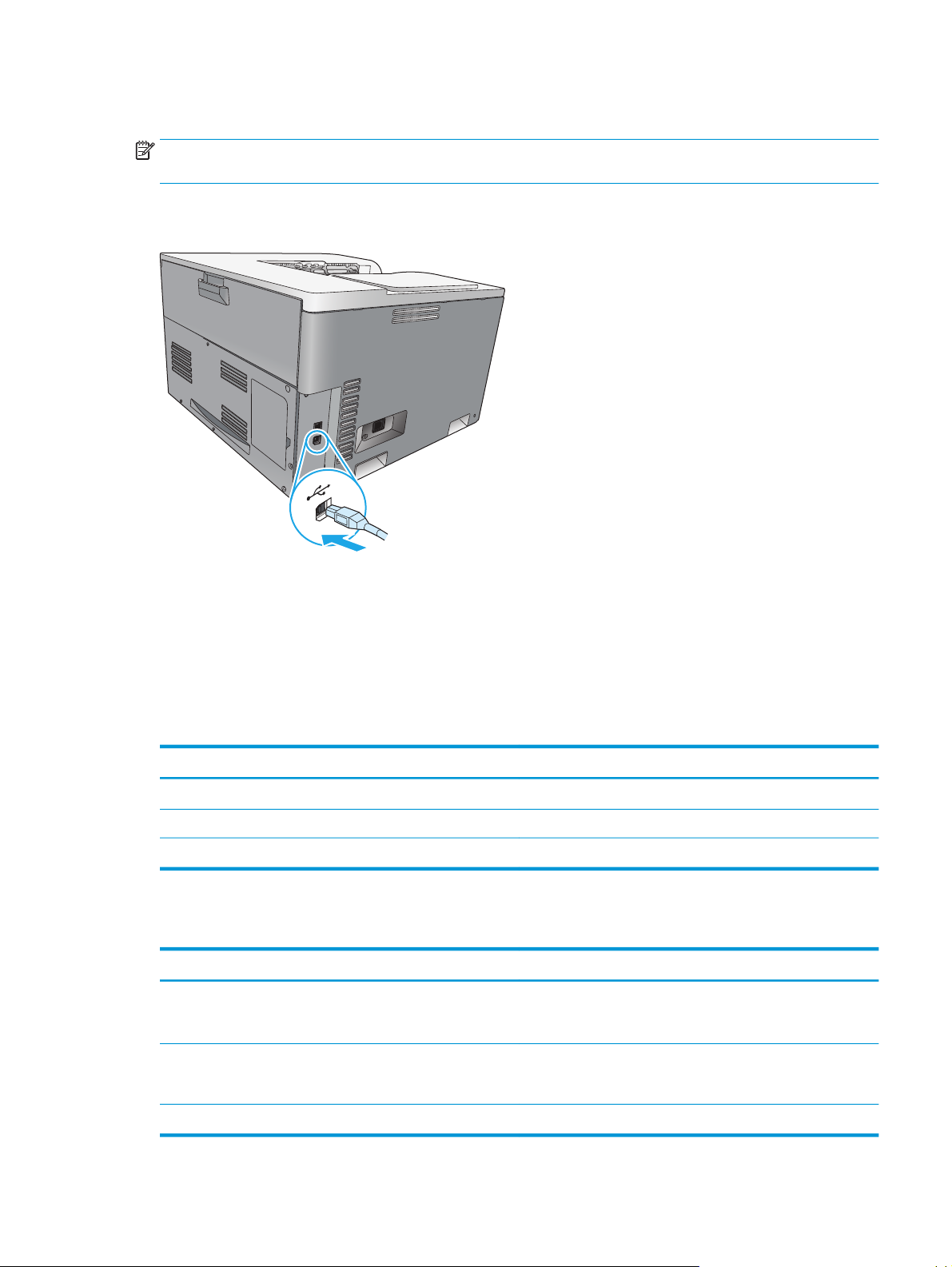
USB връзка
ЗАБЕЛЕЖКА: Не свързвайте USB кабела, преди да сте инсталирали софтуера. Инсталационната
програма ще ви уведоми кога трябва да свържете USB кабела.
Този продукт поддържа USB 2.0 връзка. Трябва да използвате USB кабел от вида "A към B" за
отпечатване.
Поддържани мрежови протоколи
Принтерът поддържа мрежовия протокол TCP/IP. Това е най-широко използвания и общоприет
мрежов протокол. Голям брой мрежови услуги използват този протокол. Този продукт също така
поддържа IPv4 и IPv6. Следващите таблици изброяват мрежовите услуги/протоколи, които се
поддържат от продукта.
Таблица 5-1 Печат
Име на услугата Описание
порт 9100 (Директен режим) Услуга за печат
LPD (резидентна програма за редов принтер) Услуга за печат
ws-печат Решение за печат “включва и тръгва” на Microsoft
Таблица 5-2 Откриване на мрежовия продукт
Име на услугата Описание
SLP (Протокол за установяване на местоположение на услуга) Протокол за откриване на устройство, използва се в помощ за
Bonjour (също така известен като “Rendezvous” или “mDNS”) Протокол за откриване на устройство, използва се в помощ за
откриване и конфигуриране на мрежови устройства. Използва
се главно от Microsoft-базирани програми.
откриване и конфигуриране на мрежови устройства. Използва
се главно от Apple Macintosh-базирани програми.
откриване на ws Използва се главно от Microsoft-базирани програми.
BGWW USB връзка 35
Page 48

Таблица 5-3 Съобщения и управление
Име на услугата Описание
HTTP (хипертекстов трансферен протокол) Позволява на уеб браузъри да комуникират с вграден уеб
сървър.
SNMP (протокол за управление на несложни мрежи) Използва се от мрежови приложения за управление на
устройство. Поддържат се обекти от SNMP V1 и стандартна
MIB-II (Информационна база за управление).
Таблица 5-4 IP адресиране
Име на услугата Описание
DHCP (протокол за динамично конфигуриране на хост): IPv4 и
IPv6
BOOTP (протокол за самозареждане) За автоматично задаване на IP адрес. BOOTP сървър осигурява
Auto IP (Автоматично задаване на IP) За автоматично задаване на IP адрес. Ако няма нито DHCP
За автоматично задаване на IP адрес. DHCP сървър осигурява
продукта с IP адрес. Обикновено не изисква намеса от страна
на потребителя за получаването на IP адрес от DHCP сървър.
продукта с IP адрес. Изисква намесата на администратор за
въвеждането на MAC хардуерни
файла HOSTS на BOOTP сървъра, за да може продуктът да
придобие IP адрес от този сървър.
сървър, нито BOOTP сървър, тази услуга позволява на
принтера да генерира уникален IP адрес.
При ръчно адресиране на ІР вие можете ръчно да осигурите IP
ес, подмрежова маска и шлюз по подразбиране.
адр
я адрес на продукта във
36 Глава 5 Свързваемост BGWW
Page 49

Конфигуриране на продукта по мрежата
За да конфигурирате мрежовите параметри на принтера, използвайте контролния панел на принтера
или вградения уебсървър. При операционната система Windows използвайте софтуера HP ToolboxFX.
При Mac OS X използвайте бутона Utility (Помощна програма).
Настройка на продукта по мрежата
HP препоръчва да използвате инсталационната програма на софтуер на HP от компактдиска на
продукта, за да инсталирате драйверите за принтер за мрежи.
ЗАБЕЛЕЖКА: При операционната система Windows вие трябва да свържете продукта към мрежата
преди стартиране на инсталирането на софтуера.
Този принтер поддържа свързване към мрежа 10/100 Base-T. Свържете мрежовия кабел към принтера
и към връзката с мрежата.
Разглеждане на настройките
Мрежови отчет
Отчетът с мрежовата конфигурация изброява текущите настройки и свойства на мрежовата карта на
принтера. За да разпечатате мрежовия отчет от принтера, изпълнете следните стъпки.
1. На контролния панел натиснете бутона OK.
2. Използвайте бутоните стрелки, за да изберете менюто Reports (Отчети), и след това натиснете
бутона OK.
3. Използвайте бутоните стрелки, за да изберете опцията Network Summary (Мрежово резюме):, и
след това натиснете бутона OK.
Configuration page (страница с конфигурацията)
Страницата с конфигурацията изброява текущите настройки и свойства на продукта. За да разпечатате
страницата с конфигурацията от принтера, изпълнете един от следните процеси.
Използване на бутоните от контролния панел
▲
На контролния панел едновременно натиснете и задръжте бут
отказ
.
она задна стрелка
и бутона за
BGWW Конфигуриране на продукта по мрежата 37
Page 50

Използване на менютата на контролния панел
1. На контролния панел натиснете бутона OK.
2. Използвайте бутоните стрелки, за да изберете менюто Reports (Отчети), и след това натиснете
бутона OK.
3. Използвайте бутоните стрелки, за да изберете Configuration Report (Отчет за конфигурация), и
след това натиснете бутона OK.
TCP/IP
Подобно на общ език, използван от хората за комуникация един с друг, TCP/IP (Transmission Control
Protocol/Internet Protocol) представлява комплект от взаимосвързани протоколи, създадени за
задаване на начина, по който компютри и други устройства комуникират взаимно в дадена мрежа.
IP адрес
Всяко устройство в мрежа с даден IP изисква уникален ІР адрес. Този адрес може да се задава ръчно от
потребителя или може да се получава автоматично, в зависимост от наличните мрежови услуги.
IPv4 адресът се състои от 4 байта информация, разделени в четири секции от по един байт. IP адресът
има следния формат:
xxx.xxx.xxx.xxx
ЗАБЕЛЕЖКА: Когато задавате IP
Задаването на грешен адрес може да доведе по спиране на работата на друго свързано към мрежата
устройство или да доведе до срив в комуникациите.
адреси, винаги се консултирайте с администратора на IP адреси.
Конфигуриране на IP параметри
Параметрите за конфигуриране на IP могат да бъдат задавани ръчно или всеки път да се изтеглят
автоматично чрез DHCP или BOOTP при всяко включване на принтера.
Когато един нов принтер бъде включен, ако той не може да получи автоматично валиден IP адрес от
мрежата, той автоматично си задава IP адрес по подразбиране. В малка частна мрежа се присвоява
уникал
страницата с конфигурацията на принтера и в мрежовия отчет. Вж.
на страница 9.
DHCP (протокол за динамично конфигуриране на хост)
DHCP позволява на група устройства да използват набор от IP адреси, които се поддържат от DHCP
сървър. Принтерът изпраща заявка до сървъра и ако има свободен IP адрес, сървърът го задава на
този принтер.
BOOTP
BOOTP е протокол за самозареждане, използван за изтегляне от мрежов сървър на конфигурационни
параметри и информация за хоста.
ен IP адрес в обхвата от 169.254.1.0 до 169.254.254.255. IP адресът за принтера е изписан на
Менюта на контролния панел
нтерът излъчва пакет със заявка за начално зареждане, в който се съдържа хардуерния адрес на
При
принтера. Сървърът отговаря с пакет за начално зареждане, в който се съдържа информацията, искана
от принтера за неговото конфигуриране.
38 Глава 5 Свързваемост BGWW
Page 51

Подмрежи
Когато на дадена организация бъде зададен IP мрежов адрес за мрежа от конкретен клас, не се правят
никакви допускания за това, че на този адрес може да има повече от една мрежа. Администраторите на
локалната мрежа използват подмрежи, за да разделят мрежата на няколко различни подмрежи.
Разделянето на една мрежа на подмрежи може да д
използване на ограниченото мрежово адресно поле.
Подмрежова маска
Подмрежовата маска е механизъм, използван за разбиване на една IP мрежа на няколко различни
подмрежи. За мрежа от даден клас част от IP адреса, която би могла да се използва за
идентифицирането на възел, вместо това се използва за идентифициране на под
адрес се прилага подмрежова маска, за да се укаже частта от адреса, използвана за подмрежите и
частта за идентифицирането на възела.
Шлюзове
Шлюзовете (маршрутизатори) се използват за свързване на мрежи. Шлюзовете са устройства, които
работят като преводачи между системи, които не използват еднакви комуникационни протоколи,
форматиране на данни, структури, езици или архитектури. Шлюзовете препакетират пакетите с данни
и променят синтаксиса, така че да съответства на системата, за която са предназначени. Когато
мрежите са разделени на по
Шлюз по подразбиране
дмрежи, нужни са ш
оведе до по-ефек
люзове за свързване на една подмрежа с друга.
тивна работа и подобрено
мрежа. Към всеки IP
Шлюзът по подразбиране е IP адресът на шлюза или маршрутизатора, който прехвърля пакетите
между подмрежите.
Ако съществуват няколко шлюза или маршрутизатора, тогава шлюз по подразбиране типично е
адресът на първия или най-близкия шлюз или маршрутизатор. Ако няма шлюзове или
маршру
(напр. работна станция или принтер).
тизатори, тогава шлюзът по подразбиране обикновено приема IP адреса на мрежовия възел
IP адрес
Вие можете също така да конфигурирате ръчно IP адреса или автоматично чрез DHCP, BootP или
AutoІP.
ЗАБЕЛЕЖКА: Когато задавате IP адреси, винаги се консултирайте с администратора на IP адреси.
Задаването на грешен адрес може да доведе по спиране на работата на друго свързано към мрежата
устройство или да доведе до срив в комуникациите.
Ръчно конфигуриране
1. На контролния панел натиснете бутона OK.
2. Използвайте бутоните стрелки, за да изберете менюто Network Configuration (Мрежова
конфигурация), и след това натиснете бутона OK.
3. Използвайте бутоните стрелки, за да изберете менюто TCP/IP Configuration (TCP/IP
конфигуриране), и след това натиснете бутона OK.
4. Използвайте бутоните стрелки, за да изберете опцията Manual (Ръчно), и след това натиснете
бутона OK.
BGWW Конфигуриране на продукта по мрежата 39
Page 52

5. Натиснете бутона дясна стрелка , за да увеличите стойността на първата част на IP адреса.
Натиснете бутона лява стрелка
натиснете бутона OK. Повторете този процес за другите три секции на IP адреса.
6. Ако адресът е правилен, използвайте бутоните стрелки, за да изберете опцията Yes (Да), и след
това натиснете бутона OK. Изберете дадена подмрежова маска и повторете стъпка 5 за
настройките за шлюза по под
или
Ако IP адресът е неправилен, използвайте бутоните стрелки, за да изберете опцията No (Не), и
след това натиснете бутона OK. Повторете стъпка 5, за да установите правилния IP адрес, след
което изберете подмрежова маска и повторете стъпка 5 за настройките на шлюза по
подразбиране.
Автоматично конфигуриране
ЗАБЕЛЕЖКА: Опцията Автоматично представлява настройката Network Configuration (Мрежова
конфигурация) TCP/IP Configuration (TCP/IP конфигуриране) по подразбиране.
1. На контролния панел натиснете бутона OK.
2. Използвайте бутоните стрелки, за да изберете менюто Network Configuration (Мрежова
конфигурация), и след това натиснете бутона OK.
3. Използвайте бутоните стрелки, за да изберете менюто TCP/IP Configuration (TCP/IP
конфигуриране), и след това натиснете бутона OK.
, за да намалите стойността. Когато стойността стане желаната,
разбиране.
4. Използвайте бутоните стрелки, за да изберете опцията Автоматично, и след това натиснете
бутона OK.
Възможно е да изминат няколко минути преди автоматично зададеният IP адрес да е готов за
използване.
ЗАБЕЛЕЖКА: За да забраните или разрешите конкретни режими на автоматичен IP (напр. BOOTP,
DHCP или AutoIP), използвайте вградения уеб сървър или HP ToolboxFX.
40 Глава 5 Свързваемост BGWW
Page 53

Показване или скриване на контролния панел на IP адреса
ЗАБЕЛЕЖКА: Когато настройката Показване на IP адрес е Включен, IP адресът се появява върху
дисплея на контролния панел.
1. На контролния панел натиснете бутона OK.
2. Използвайте бутоните стрелки, за да изберете менюто Network Configuration (Мрежова
конфигурация), и след това натиснете бутона OK.
3. Използвайте бутоните стрелки, за да изберете менюто Показване на IP адрес, и след това
натиснете бутона OK.
4. Използвайте бутоните стрелки, за да изберете опцията Yes (Да) или No (Не), и след това н
бутона OK.
Задаване на автоматично кръстосване
1. На контролния панел натиснете бутона OK.
2. Използвайте бутоните стрелки, за да изберете менюто Network Configuration (Мрежова
конфигурация), и след това натиснете бутона OK.
3. Използвайте бутоните стрелки, за да изберете менюто Auto Crossover (Автоматично
кръстосване), и след това натиснете бутона OK.
4. Използвайте бутоните стрелки, за да изберете опцията Включен или Изключен, и след това
тиснете бутона OK.
на
Задаване на мрежови услуги
1. На контролния панел натиснете бутона OK.
2. Използвайте бутоните стрелки, за да изберете менюто Network Configuration (Мрежова
конфигурация), и след това натиснете бутона OK.
3. Използвайте бутоните стрелки, за да изберете менюто Network services (Мрежови услуги), и след
това натиснете бутона OK.
атиснете
4. Използвайте бутоните стрелки, за да изберете менюто IPv4 или IPv6, и след това натиснете буто
OK.
5. Използвайте бутоните стрелки, за да изберете опцията Включен или Изключен, и след това
натиснете бутона OK.
Избирането на опцията Изключен деактивира мрежовата работа на принтера в IPv4/IPv6.
на
Настройка на скоростта на звеното
1. На контролния панел натиснете бутона OK.
2. Използвайте бутоните стрелки, за да изберете менюто Network Configuration (Мрежова
конфигурация), и след това натиснете бутона OK.
BGWW Конфигуриране на продукта по мрежата 41
Page 54
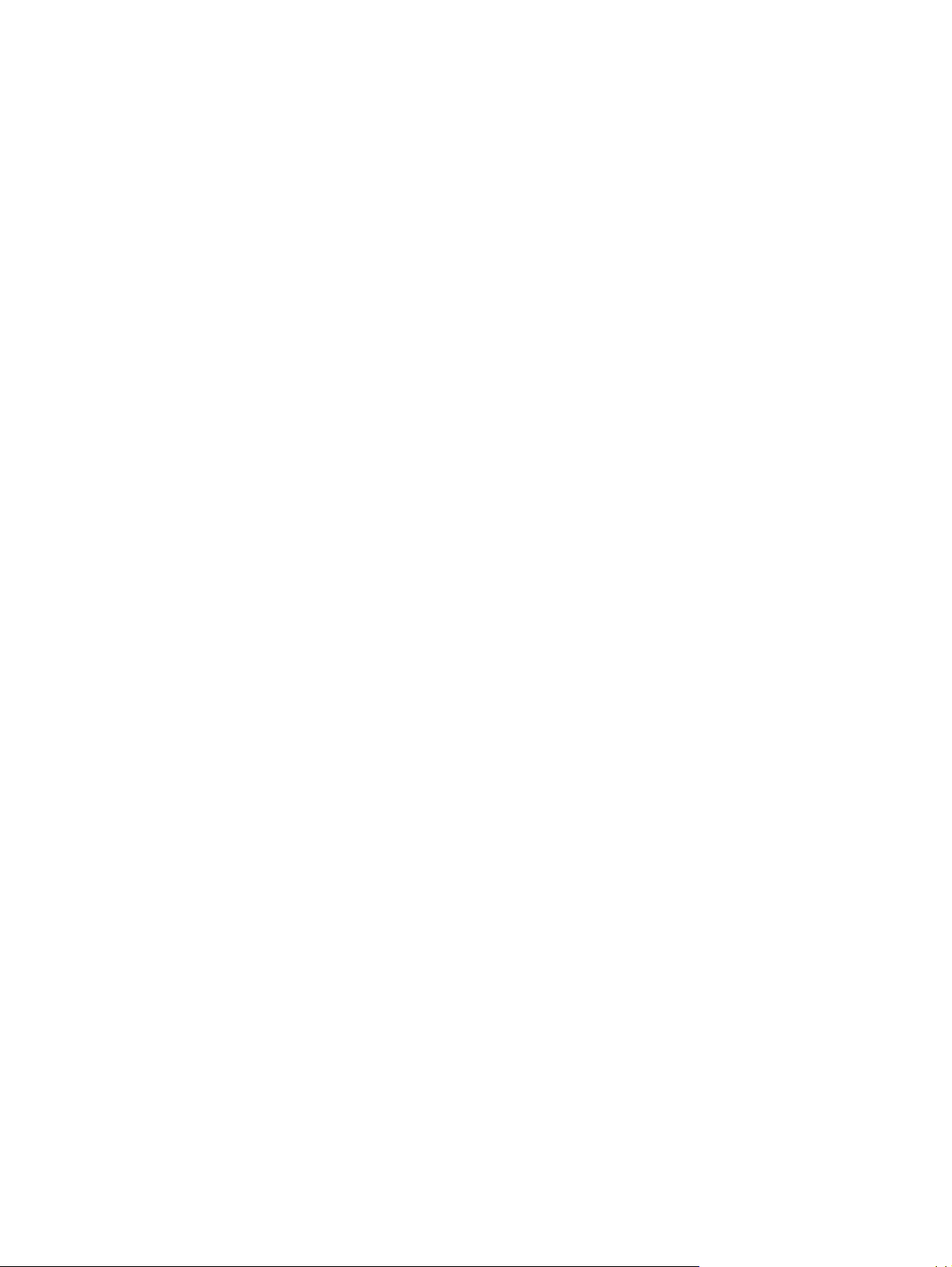
3. Използвайте бутоните стрелки, за да изберете менюто Link Speed (Скорост на звеното), и след
това натиснете бутона OK.
4. Използвайте бутоните стрелки, за да изберете една от опциите за скорост на звеното, и след това
натиснете бутона OK.
42 Глава 5 Свързваемост BGWW
Page 55

Възстановяване на настройките по подразбиране (мрежови настройки)
1. На контролния панел натиснете бутона OK.
2. Използвайте бутоните стрелки, за да изберете менюто Network Configuration (Мрежова
конфигурация), и след това натиснете бутона OK.
3. Използвайте бутоните стрелки, за да изберете менюто Restore Defaults (Възстановяване на
настройките по подразбиране), и след това натиснете бутона OK.
4. Натиснете бутона OK, за да възстановите мрежовите настройки по подразбиране. На
бутона “отказ”
подразбиране.
, за да излезете от менюто без възстановяване на мрежовите настройки по
тиснете
BGWW Конфигуриране на продукта по мрежата 43
Page 56

44 Глава 5 Свързваемост BGWW
Page 57

6 Хартия и печатни носители
●
Разбиране на начина за използване на хартията и печатните носители
●
Поддържани размери на хартия и носители за печат
●
Поддържани типове хартия и капацитет на тавата
●
Поддържани размери хартия за двустранен печат
●
Водачи за специална хартия или специални печатни носители
●
Зареждане на тавите
BGWW 45
Page 58
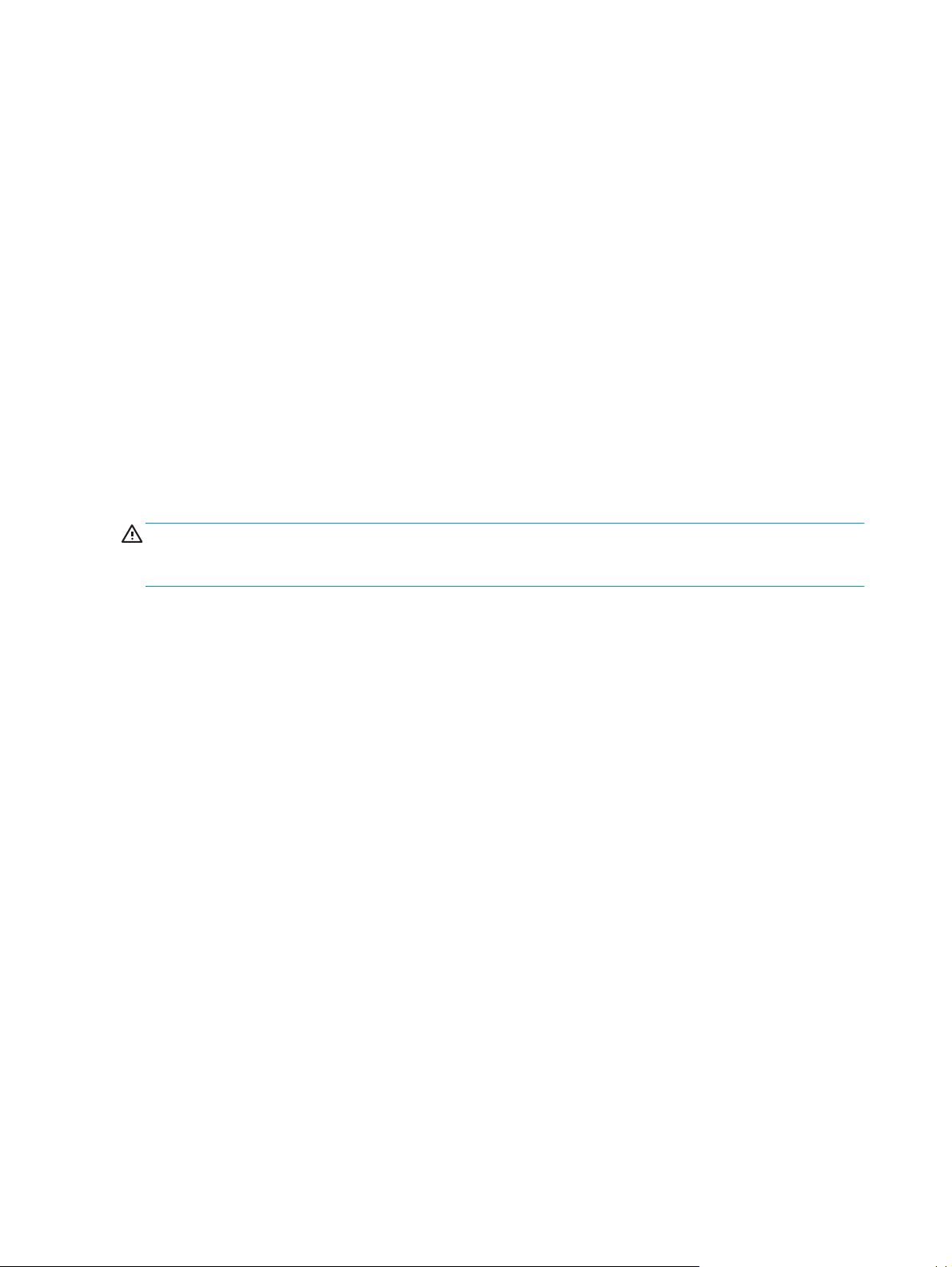
Разбиране на начина за използване на хартията и печатните носители
Този продукт поддържа едно голямо разнообразие от хартия и други печатни носители съгласно
насоките, дадени в това ръководство за потребителя. Хартия или печатни носители, които не
отговарят на тези изисквания, могат да причинят следните проблеми:
●
Лошо качество на печата
●
Повишен брой засядания на хартия
●
Преждевременно износване на продукта, изискващо ремонт
За най-добри резултати из
лазерни принтери или за универсална употреба. Не използвайте хартия и печатни носители за
мастилено-струйни принтери. HP Company не препоръчва използването на други марки носители, тъй
като HP не може да контролира тяхното качество.
Възможни са случаи, когато хартията отговаря на всички указания в това рък
но въпреки това резултатите не са задоволителни. Това може да е в резултат от неправилно боравене,
недопустими температури и/или нива на влажност или други променливи, върху които компанията HP
няма контрол.
ВНИМАНИЕ: Използването на хартия или печатни носители, които не отговарят на спецификациите на
HP може да п
гаранцията на HP или договорите за обслужване.
ричини проб
ползвайте само хартия и печатни носители с марка HP, предназначени за
оводство за по
леми на продукта, изискващи ремонт. Такъв ремонт не се покрива от
требителя,
46 Глава 6 Хартия и печатни носители BGWW
Page 59

Поддържани размери на хартия и носители за печат
Този продукт поддържа голям брой размери хартия и се адаптира за различни носители.
ЗАБЕЛЕЖКА: За да получите най-добри резултати при печат, изберете съответния размер хартия и го
въведете в драйвера ви за печат преди печатането.
Таблица 6-1 Поддържани размери на хартия и носители за печат
Размер Размери Тава 1 Тава 2 Опционална тава 3
Letter 216 x 279 mm (8,5 x 11 инча)
Legal 216 x 356 mm (8,5 x 14 инча)
A4 210 x 297 mm (8,27 x 11,69 инча)
Executive 184 x 267 mm (7,25 x 10,5 инча)
A3 297 x 420 mm (11,69 x 16,54 инча)
A5 148 x 210 mm (5,83 x 8,27 инча)
A6 105 x 148 mm (4,13 x 5,83 инча)
B4 (JIS) 257 x 364 mm (10,12 x 14,33 инча)
B5 (JIS) 182 x 257 mm (7,17 x 10,12 инча)
8к 270 x 390 mm (10,6 x 15,4 инча)
260 x 368 mm (10,2 x 14,5 инча)
273 x 394 mm (10,75 x 15,5 инча)
16k 184 x 260 mm (7,24 x 10,23 инча)
195 x 270 mm (7,68 x 10,62 инча)
197 x 273 mm (7,75 x 10,75 инча)
8.5 x 13 см
(Фолио)
Картонче 76 x 127 mm (3 x 5 инча)
10 x 15 cm 100 x 150 mm (3,9 x 5,9 инча)
11 x 17
(Таблоид)
216 x 330 mm (8,5 x 13 инча)
1
107 x 152 mm (4 x 6 инча)
127 x 203 mm (5 x 8 инча)
279 x 432 mm (11 x 17 инча)
12 x 18 (Arch B) 305 x 457 mm (12 x 18 инча)
RA3 305 x 430 mm (12 x 16,9 инча)
SRA3 320 x 450 mm (12,6 x 17,7 инча)
BGWW Поддържани размери на хартия и носители за печат 47
Page 60
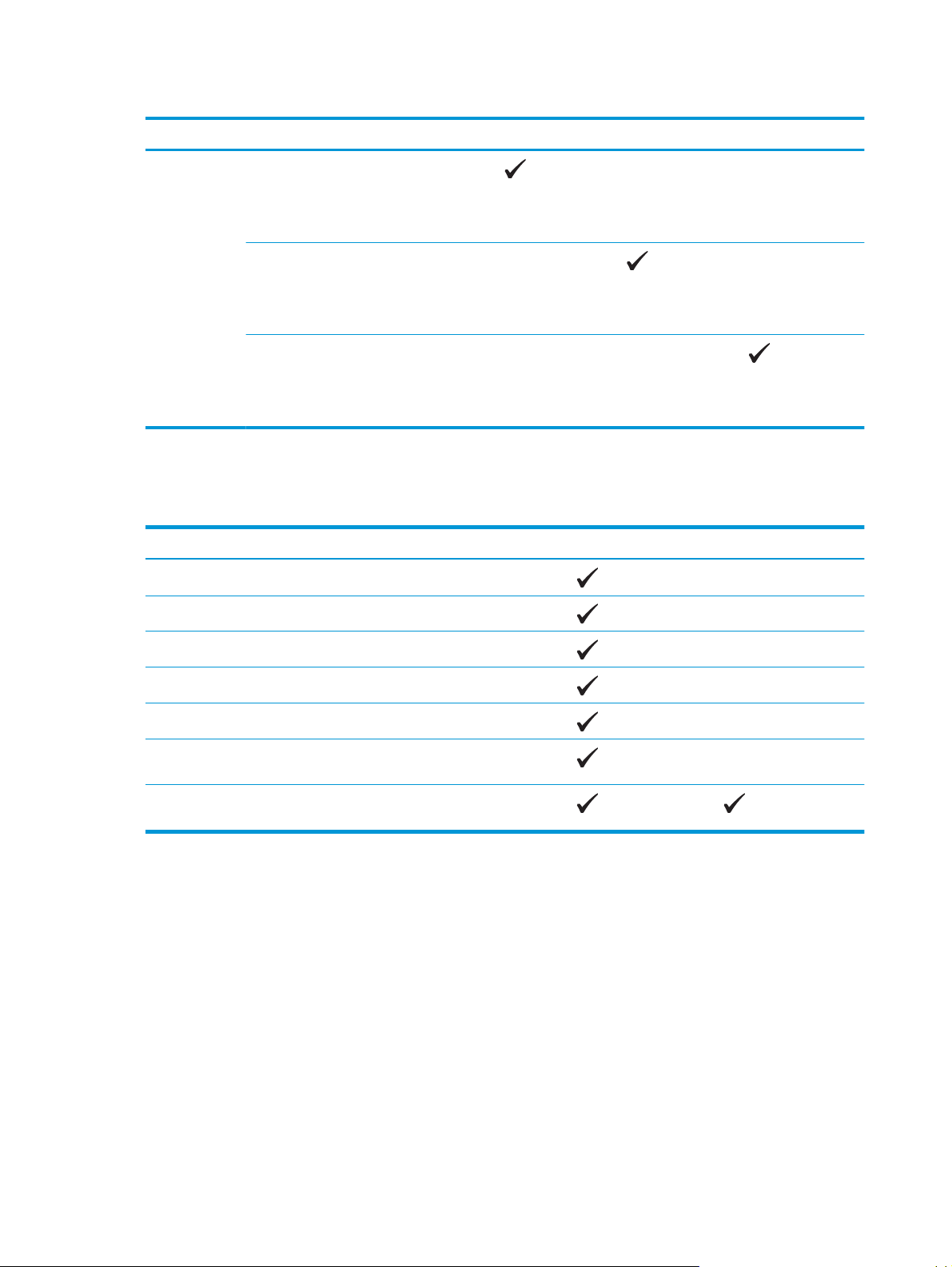
Таблица 6-1 Поддържани размери на хартия и носители за печат (продължение)
Размер Размери Тава 1 Тава 2 Опционална тава 3
Персонализи
рано
1
Този размер не е включен в драйвера за принтера или фирмения софтуер на продукта, но се поддържа като потребителски
размер.
Минимални размери: 76 x 127 mm (3 x
5 инча)
Максимални размери: 320 x 470 мм (12.6 x
18.5 инча)
Минимални размери: 148 x 182 mm (5,8 x
7,1 инча)
Максимални размери: 297 x 432 мм (11.7 x
17 инча)
Минимални размери: 210 x 148 mm (8,3 x
5,8 инча)
Максимални размери: 297 x 432 mm (11,7 x
17 инча)
Таблица 6-2 Поддържани пликове и пощенски картички
Размер Размери Тава 1 Тава 2
Плик #10 105 x 241 mm (4,13 x 9,49 инча)
Плик DL 110 x 220 mm (4,33 x 8,66 инча)
Плик C5 162 x 229 mm (6,93 x 9,84 инча)
Плик B5 176 x 250 mm (6,7 x 9,8 инча)
Плик Monarch 98 x 191 mm (3,9 x 7,5 инча)
Пощенска
картичка
Двойна пощенска
картичка
100 x 148 mm (3,94 x 5,83 инча)
148 x 200 mm (5,83 x 7,87 инча)
48 Глава 6 Хартия и печатни носители BGWW
Page 61

Поддържани типове хартия и капацитет на тавата
Тип на носителя Размери
Хартия, включваща
следните типове:
1
Минимални размери за
Тава 1: 76 x 127 mm (3 x
5 инча)
●
Обикновена
Максимални размери за
●
Бланка
●
Цвят
●
Предварително
отпечатан
●
Предварително
перфориран
●
Рециклиран
Тава1: 320 x 470 mm
(12,6 x 18,5 инча)
Минимални размери за
Тава 2: 148 x 182 mm (5,8
x 7,1 инча)
Минимални размери за
Тава 3: 210 x 148 mm (8.3
x 5,8 инча)
Максимални размери за
тава 2 или тава 3:
297 x 432 mm (11,7 x
17 инча)
Тежка хартия Също както и за хартията
Хартия за заглавна
Също както и за хартия
страница
Гланцова хартия
Също както и за хартията
Фотохартия
Тегло Капацитет
60 до 105 g/m
2
(16 до 28 фунта)
Тава 1: До 220 g/m
2
(58 паунда)
Тави 2 и 3: До 120 g/m
2
(32 паунда)
та
Тава 1: До 220 g/m
2
(58 паунда)
Тави 2 и 3: До 120 g/m
2
(32 паунда)
2
Тава 1: До 22
0 g/m
(58 паунда)
Тави 2 и 3: До 160 g/m
2
(43 паунда)
2
Тава 1: до 100 листа
Тава 2: до 250 листа 75 g/
2
(20 паунда пакет)
m
Тава 3: до 500 листа 75 g/
2
(20 паунда пакет)
m
Тава 1: до 10 mm
(0,4 инча)
Тава 2: до 25 mm
(0,98 инча) височина на
тестето
Тава 3: до 51 mm (2 инча)
височина на тестето
Тава 1: до 10 mm
(0,4 инча)
Тава 2: до 25 mm
(0,98 инча) височина на
тестето
Тава 3: до 51 mm (2 инча)
височина на тестето
Тава 1: до 10 mm
(0,4 инча)
Тава 2: до 25 mm
(0,98 инча) височина на
тестето
Тава 3: до 51 mm (2 инча)
височина на тестето
Ориентация на хартията
Тава 1: Страната за печат
трябва да гледа надолу,
като горният ръб се
намира в дъното на
тавата
Тави 2 и 3: Страната за
печат трябва да гледа
нагоре, като горният ръб
се намира в дъното на
тавата
Тава 1: Страната за печат
трябва да гледа надолу,
като горният ръб се
намира в дъното на
тавата
Тави 2 и 3: Страната за
печат трябва да гледа
нагоре, като горният ръб
се намира в дъното на
тавата
Тава 1: Страната за печат
трябва да гледа надолу,
като горният ръб се
намира в дъното на
тавата
Тави 2 и 3: Страната за
печат трябва да гледа
нагоре, като горният ръб
се намира в дъното на
тавата
Тава 1: Страната за печат
трябва да гледа надолу,
като горният ръб се
намира в дъното на
тавата
Тави 2 и 3: Страната за
печат трябва да гледа
нагоре, като горният ръб
се намира в дъното на
тавата
Прозрачни фолиа A4 или Letter Дебелина: 0,12 до 0,13 мм
до 5,1 мила)
(4,7
Тава 1: до 10 mm
(0,4 инча)
Страната за печат трябва
да гледа надолу, като
горният ръб се намира в
дъното на тавата
BGWW Поддържани типове хартия и капацитет на тавата 49
Page 62

Тип на носителя
3
Етикети
Пликове
1
Размери
A4 или Letter Дебелина: до 0,23 мм
●
COM 10
●
Monarch
●
DL
●
C5
●
B5
Тегло
(9 мила)
До 90 g/m
2
(24 паунда)
Капацитет
Тава 1: до 10 mm
(0,4 инча)
Тава 1: до 10 плика Страната за печат трябва
2
Ориентация на хартията
Страната за печат трябва
да гледа надолу, като
горният ръб се намира в
дъното на тавата
да гледа надолу, като
ъгълът за марката се
намира в дъното на
тавата
Пощенски или картотечни
картички
1
Продуктът поддържа широк диапазон от стандартни и персонализирани размери печатни носители. Проверете драйвера за
принтера за поддържаните размери.
2
Капацитетът може да варира в зависимост от теглото на носителите и дебелината и условията на околната среда.
3
Гладкост: 100 до 250 (по Sheffield)
100 x 148 mm
(3,9 x 5,8 инча)
Тава 1: до 10 mm
(0,4 инча)
Поддържани размери хартия за двустранен печат
●
Минимални размери: 148 x 182 mm (5,8 x 7,1 инча)
●
Максимални размери: 320 x 450 mm (12,6 x 18 инча)
ЗАБЕЛЕЖКА: При автоматичен двустранен печат не зареждайте хартия, която е по-тежка от 105 g/m
(28 паунда пакет). Използвайте ръчен двустранен печат при по-тежка хартия. За информация относно
ръчния двустранен печат, вж.
на страница 58 за Windows или Печатане от двете страни, ръчно на страница 31 за Mac.
Задаване на опции за допълнителна обработка на документа
Страната за печат трябва
да гледа надолу, като
горният ръб се намира в
дъното на тавата
2
50 Глава 6 Хартия и печатни носители BGWW
Page 63

Водачи за специална хартия или специални печатни носители
Това устройство поддържа печат на специални носители. Използвайте следните указания, за да
получите удовлетворителни резултати. Когато използвате специална хартия или печатни носители,
проверете дали сте задали типа и размера в драйвера за принтера, за да постигнете най-добри
резултати.
ВНИМАНИЕ: Устройствата HP LaserJet използват фюзери, за да се свържат частиците на сухия тонер
към хартията в аб
солютн
издържа много висока температура. Използването на хартия за мастиленоструйни принтери може да
повреди устройството.
Тип носител Какво да правите Какво да не правите
о точните места. Хартията на HP за лазерни принтери е предвидена да
Пликове
Етикети
Прозрачни фолиа
●
Съхранявайте пликовете плоски.
●
Използвайте пликове, при които
шевът се простира по цялата
дължина до ъгъла на плика.
●
Използвайте отлепящи се
адхезивни ленти, които са
одобрени за използване при
лазерни принтери.
●
Използвайте само етикети, които
нямат оголени подложки между
тях.
●
Използвайте етикети, които не са
огънати.
●
Използвайте само пълни листове с
етикети.
●
Използвайте само прозрачни
фолиа, които са одобрени за
използване за печат при лазерни
принтери.
●
Поставяйте прозрачните фолиа
върху равна повърхност след
изваждането им от продукта.
●
Не използвайте пликове, които са
набръчкани, намачкани,
прилепнали един към друг или
повредени по някакъв друг начин.
●
Не използвайт
кламери, закопчалки, прозорчета
или изпъкнали покрития.
●
Не използвайте самозалепващи
адхезиви или други синтетични
материали.
●
Не използвайте етикети, които са
набръчкани или са покрити с
мехурчета, ил
●
Не печатайте листове с частично
покритие с етикети.
●
Не използвайте прозрачни печатни
носители, които не са одобрени за
печат при лазерни принтери.
е пликове, които са с
и са повредени.
и или предварително отпечатани
Бланк
формуляри
Тежка хартия
Гланцова хартия или хартия с покритие
●
Използвайте само бланки или
формуляри, одобрени за
използване при лазерни принтери.
●
Използвайте само тежка хартия,
която е одобрена за използване
при лазерни принтери и отговаря
на изискванията за теглото при
този продукт.
●
Използвайте само гланцова хартия
или такава с покритие, която е
одобрена за използване при
лазерни принтери.
●
Не използвайте релефни или
метализирани бланки.
●
Не използвайте хартия, която е потежка от позволената според
ецификацията за препоръчания
сп
носител при този продукт, освен
ако не е хартия на НР, одобрена за
използване при този продукт.
●
Не използвайте гланцова хартия
или такава с покритие,
предназначена за използване при
ено-струйни принтери.
мастил
BGWW Водачи за специална хартия или специални печатни носители 51
Page 64

Зареждане на тавите
Зареждане на Тава 1
1. Отворете тава 1.
2. Ако зареждате дълги листове носители, издърпайте удължението на тавата.
52 Глава 6 Хартия и печатни носители BGWW
Page 65

3. Удължете напълно водачите на хартията (вж. 1) и след това заредете тестето носители в тава 1
(вж. 2). Регулирайте водачите на хартията спрямо размера на хартията.
ЗАБЕЛЕЖКА: Поставете носителя в тава 1 нагоре със страната за печат и с или горния ръб (при
завъртян носител за печат) или с десния ръб към принтера.
Заредете тава 2 или 3
1. Издърпайте тавата навън от принтера.
2. Отворете с плъзгане водачите за дължина и ширина на хартията.
BGWW Зареждане на тавите 53
Page 66

3. Поставете хартията в тавата с лицето нагоре и се уверете, че е изравнена във всичките четири
ъгъла. Плъзнете водачите по дължина и ширина, така че да подпрат тестето хартия.
ЗАБЕЛЕЖКА: Следните размери не могат да се въртят: Letter, Legal, Executive, A4, B5 и JIS (JIS).
Заредете тези носители за печат по такъв начин, че дългият ръб да е в дясната страна на тавата.
4. Натиснете хартията, за да се уверите, че тестето хартия е под ограничителните пластинки
отстрани на тавата.
5. Плъзнете тавата в уреда.
54 Глава 6 Хартия и печатни носители BGWW
Page 67

7 Задачи за печат
●
Отмяна на задание за печат
●
Използване на функциите на драйвера за принтер за Windows
BGWW 55
Page 68

Отмяна на задание за печат
Можете да спрете заявка за печат, като използвате контролния панел на принтера или през програма.
За инструкции как да спрете заявка за печат от компютър в мрежа, вижте онлайн помощта за
конкретната мрежова програма.
ЗАБЕЛЕЖКА: Възможно е да мине известно време, преди печатането да спре след като сте отменили
задание за печат.
Спиране на текущото задание за печат от контролния панел на принтера
На контролния панел натиснете бутона “отказ” .
ЗАБЕЛЕЖКА: Ако заданието за печат е в много напреднала фаза, възможно е отмяната му да е
невъзможна.
Спиране на текущото задание за печат от програма
Възможно е на екрана за кратко да се покаже диалогов прозорец, който ви дава възможност да
отмените заданието за печат.
Ако програмата ви е изпратила няколко заявки за печат, възможно е те да чакат в опашка за печат
(напр. в диспечера за печат на Windows). Вижте документацията към програмата за конкретни
инструкции относно отм
яната на заяв
ка за печат от страна на компютъра.
Ако дадено задание за печат чака в опашка за печат (паметта на компютъра) или спулера на принтера
(Windows 2000, XP или Vista), изтрийте заданието за печат там.
За Windows 2000, Windows XP или Windows Vista щракнете върху Start (Старт) и после щракнете върху
Printers and Faxes (Принтери и факсове); или щракнете върху Start (Старт), щракнете върху Cont
Panel (Контролен панел) и след това щракнете върху Printers and Faxes (Принтери и факсове).
Щракнете двукратно върху иконата на принтера, за да отворите неговия спулер. Изберете заданието
за печат, което искате да отмените, след което натиснете Cancel (Отмяна) или Delete (Изтрий) в менюто
Document (Документ). Ако заданието за печат не бъде о
рестартирате компютъра.
тменено, мо
же да се наложи да спрете и
rol
56 Глава 7 Задачи за печат BGWW
Page 69

Използване на функциите на драйвера за принтер за
Windows
Отваряне на драйвера на принтера
Как да Стъпки за изпълнение
Отворите драйвера на принтера В менюто File (Файл) на софтуерната програма щракнете
Получите помощ за всяка опция за печат Щракнете върху символа ? в горния десен ъгъл на драйвера
Използване на преки пътища за печат
За да изпълните следващите задачи, отворете драйвера на принтера и щракнете върху раздела
Printing Shortcuts (Преки пътища за печат).
ЗАБЕЛЕЖКА: В предишните драйвери за принтери на HP тази функция се наричаше Quick Sets (Бързи
набори).
Как да Стъпки за изпълнение
Използвате пряк път за печат Изберете един от преките пътища и след това щракнете
Създадете пряк път за печат по избор а) Изберете за основа съществуващ пряк път за печат.
върху Print (Печат). Изберете принтера, а след това щракнете
върху Properties (Свойства) или Preferences (Предпочитания).
на принтера и след това върху произволен елемент от него.
а се изскачащо съобщение, което дава информация за
Показв
елемента. Или, щракнете върху Help (Помощ), за да отворите
онлайн помощта.
върху OK, за да отпечатате заданието с предварително
зададените настройки.
б) Изберете опциите за печат за новия пряк път. в) Щракнете
у Save As (Запиши като), въведете име за прекия път и
върх
щракнете върху OK.
Задаване на опции за хартията и качеството
За да изпълните следващите задачи, отворете драйвера на принтера и щракнете върху раздела Paper/
Quality (Хартия/Качество).
Как да Стъпки за изпълнение
Изберете размер на страницата Изберете размер от падащия списък Paper size (Размер на
Изберете размер на страницата по избор а) Щракнете върху Custom (По избор). Отваря се диалоговият
Изберете източник на хартия Из
BGWW Използване на функциите на драйвера за принтер за Windows 57
хартията).
прозорец Custom Paper Size (Размер на хартията по избор).
б) Въведете име за размера по избор, задайте размерите и
щракнете върху OK.
берете тава от падащия списък Paper source (Източник на
хартия).
Page 70

Как да Стъпки за изпълнение
Изберете тип хартия Изберете тип от падащия списък Paper type (Тип на хартията).
Печатате корици на различна хартия
Печатате първата или последната страница на различна
хартия
Задаване на ефекти в документа
За да изпълните следващите задания, отворете драйвера на принтера и щракнете върху раздела
Effects (Ефекти).
Как да Стъпки за изпълнение
Мащабирате дадена страница, така че да се побере в избран
размер на страница
Мащабирате дадена страница до процент от действителния
размер
Отпечатате воден знак а) Изб
а) В областта Special pages (Специални страници) щракнете
върху Covers (Корици) или Print pages on different paper
(Отпечатване на страници на различна хартия) и после върху
Settings (Настройки). б) Изберете опцията дали да отпечатате
азна или предварително отпечатана предна корица, задна
пр
корица, или и двете. Или изберете опция за отпечатване на
първата или последната страница на различна хартия.
в) Изберете опции от падащите списъци Paper source
(Източник на хартия) и Paper type (Тип на хартията) и след
това щракнете върху Add (Добави). г) Щракнете върху OK.
Щракнете върху Print document on (Печатане на документ
върху) и после изберете размер от падащия списък.
Щракнете върху % of actual size (% от действителния размер)
и след това въведете процент или регулирайте плъзгача.
ерете воден знак от падащия списък Watermarks
(Водни знаци). б) За да отпечатате водния знак само на
първата страница, щракнете върху First page only (Само на
първата страница). В противен случай водният знак се
отпечатва на всички страници.
Добавите или редактирате водни знаци
ЗАБЕЛЕЖКА: За да работи това, на вашия компютър трябва
да бъде инсталиран др
айверът за принтера, а не сървър.
а) В областта Watermarks (Водни знаци) щракнете върху Edit
(Редактиране). Отваря се диалоговият прозорец Watermark
Details (Подробна информация за водния знак). б) Задайте
настройките за водния знак и после щракнете върху OK.
Задаване на опции за допълнителна обработка на документа
За да изпълните следващите задачи, отворете драйвера на принтера и щракнете върху раздела
Finishing (Допълнителна обработка).
58 Глава 7 Задачи за печат BGWW
Page 71

Как да Стъпки за изпълнение
Печатате от двете страни (двустранно) Щракнете върху Print On Both Sides (Печат от двете страни).
Ако искате да подвържете документа по горния ръб,
щракнете върху Flip pages up (Обръщане на страниците
нагоре).
За да разпечатате ръчно двустранно дадено задание,
щракнете върху Print on Both Sides (Manually) (Отпечатване
върху двете страни) (ръчно)). Ако ще подвързвате
страниците по протежение на горния ръб, щракнет
Flip pages up (Обръщай страниците нагоре). Принтерът
първо ще отпечата страниците с четни номера, като след това
компютърът ще изведе предупреждение върху екрана.
Следвайте инструкциите върху екрана, за да заредите
носителя в Тава 1, и след това натиснете бутона OK, за да
продължите печатното задание.
е върху
Отпечатате брошура а) Щракнете върху Print On Both Sides (Печат от двете
Отпечатате няколко страници на лист а) Изберете броя на страниците, които да се отпечатат на
Изберете ориентация на страницата а) В областта Orientation (Ориентация) щракнете върху
ни). б) В падащия списък Booklet Layout (Оформление на
стра
брошура) щракнете върху Left Binding (Подвързване отляво)
или Right Binding (Подвързване отдясно). Опцията Pages per
Sheet (Страници на лист) автоматично се променя на 2 pages
per sheet (2 страници на лист).
един лист, от падащия списък Pages per sheet (Стр
лист). б) Изберете правилните опции за Print page borders
(Полета на отпечатаната страница), Page order (Ред на
страниците) и Orientation (Ориентация).
Portrait (Портретна) или Landscape (Пейзажна). б) За да
отпечатате изображението на страницата обратно, щракнете
върху Rotate by 180 degrees (Завъртане на 180 градуса).
аници на
Получаване на информация за поддръжка и за състоянието на устройството
За да изпълните следващите задачи, отворете драйвера на принтера и щракнете върху раздела
Services (Услуги).
Как да Стъпки за изпълнение
Получите информация за поддръжка на устройството и да
поръчате консумативи онлайн
От падащия списък Internet Services (Интернет услуги)
изберете опция за поддръжка и щракнете върху Go! (Старт)
Задаване на разширени настройки за печат
За да изпълните следващите задания, отворете драйвера на принтера и щракнете върху раздела
Advanced (Разширени).
Как да Стъпки за изпълнение
Изберете разширени настройки за печат В която и да е от секциите щракнете върху дадена активна
BGWW Използване на функциите на драйвера за принтер за Windows 59
настройка, за да активирате падащ списък и да можете да
промените настройката.
Page 72

Как да Стъпки за изпълнение
Промените броя на отпечатаните копия
ЗАБЕЛЕЖКА: Ако използваната от вас софтуерна програма
не предоставя начин за отпечатване на определен брой
копия, можете да промените броя копия в драйвера.
Промяната на настройката оказва влияние върху броя на
копията за всички задания за печат. След отпечатване на
вашето задание възстановете оригиналната стойност на тази
ройка.
наст
Отпечатате цветен текст като черен, а не като оттенъци на
сивото
Зареждате бланки или предварително отпечатани листове
хартия по един и същ начин за всяко задание за печат
независимо дали ще печатате от едната, или от двете страни
на страницата.
Промените реда, в който се отпечатват страниците а) Отворете секцията Document Options (Опции за документа)
Отворете секцията Paper/Output (Хартия/изход) и след това
въведете броя на копията за печат. Ако изберете две или
повече копия, можете да използвате опцията за
комплектоване на страниците.
а) Отворете секцията Document Options (Опции за документа)
и след това секцията Printer Features (Функции на принт
б) От падащия списък Print All Text as Black (Отпечатване на
целия текст като черен) изберете Enabled (Разрешено).
а) Отворете секцията Document Options (Опции за документа)
и след тов
б) От падащия списък Alternative Letterhead Mode
(Алтернативен режим за бланки) изберете On (Вкл.).
в) Заредете хартията в устройството по същия начин, по който
я зареждате при двустранен печат.
и след това секцията La
б) От падащия списък Page Order (Ред на страниците)
изберете Front to Back (Отпред назад), за да отпечатате
страниците в същия ред, в който са в документа, или изберете
Back to Front (Отзад напред), за да отпечатате страниците в
обратен ред.
а секцията Printer Features (Функции на принтера).
yout Options (Опции за оформление).
ера).
60 Глава 7 Задачи за печат BGWW
Page 73

8 Цвят за Windows
●
Управление на цвета
●
Съответствие на цветовете
●
Разширено използване на цвета
BGWW 61
Page 74

Управление на цвета
Управлявайте цветовете посредством промяна на настройките в раздела Цвят в драйвера за принтера.
Автоматично
Настройването на опциите за цвят на Автоматично обикновено произвежда най-доброто качество на
печат на цветни документи. Опцията Автоматично оптимизира неутрално-сивото третиране на цвета,
полутоновете и подобрява ъглите във всеки елемент от документа. За повече информация вижте
онлайн помощта на драйвера за вашия принтер.
ЗАБЕЛЕЖКА: Автоматично е настройката по подразбиране и е препоръчителна за пе
всички цветни документи.
Отпечатване с нива на сивото
Изберете опцията Print in Grayscale (Отпечатване с нива на сивото) от драйвера на принтера, за да
отпечатате цветен документ в черно и бяло. Тази опция е полезна за отпечатването на цветни
документи, които ще бъдат фотокопирани или изпратени по факс.
Когато е избрано Print in Grayscale (Отпечатване с нива на сивото), принтерът използва едноцветен
режим, което намалява и
зносването на печат
Ръчно регулиране на цветовете
Използвайте опцията Manual (Ръчно регулиране на цвета), за да регулирате неутрално-сивото
третиране на цвета, полутоновете и подобряване ъглите за текст, графики и снимки. За да получите
достъп до ръчните опции за цвета, от раздела Color (Цвят) изберете Manual (Ръчно), а след това
изберете Settings (Настройки).
Ръчни опции за цвят
Използвайте опциите за ръчно управление на цвета, за да регулирате опциите Neutral Grays
(Неутрално сиво), Halftone (Полутон) и Edge Control (Контрол над ръбовете) за работа с текст, графика
и снимки.
чатането на
ащите касети.
Таблица 8-1 Ръчни опции за цвят
Описание на настройките Опции на настройките
Неутрално сиви
Настройката Neutral Grays (Неутрално сиви)
определя начина за създаване на сиви цветове,
който се използва при текст, графики и снимки.
62 Глава 8 Цвят за Windows BGWW
●
Само с черно генерира неутрални цветове (сиви и черни) с
използване само на черен тонер. Това гарантира неутрални
Page 75

Таблица 8-1 Ръчни опции за цвят (продължение)
Описание на настройките Опции на настройките
цветове без размиване на цвета. Тази настройка е най-добра за
документи и слайдове с нива на сивото.
●
4-Color (4 цвята) генерира неутрални цветове (сиви и черни), като
комбинира всички четири цвята тонер. Този метод произвежда
по-гладко преливане и преход към други цветове и произвежда
най-тъмното черно.
ол на ръбовете
Контр
Настройката Edge Control (Контрол на ръбовете)
определя как се възпроизвеждат ръбовете.
Контролът на ръбовете има два компонента:
адаптивно полутониране и застъпване. Адаптивното
полутониране увеличава резкостта на ръбовете.
Застъпването намалява ефекта от погрешно
регистриране на нивото на цвета чрез леко
припокриване на ръбовете на близките обекти.
Цветови теми
Използвайте цветовите теми, за да регулирате опциите за RGB Color (RGB цвят) за цялата страница.
Описание на настройките Опции на настройките
RGB цвят
●
Maximum (Максимум) е най-агресивната настройка за зас
Адаптивното полутониране е включено.
●
Normal (Нормално) задава застъпване на средно ниво.
Адаптивното полутониране е включено.
●
Light (Леко) задава застъпване на минимално ниво, а адаптивното
полутониране е включено.
●
Off (Изключено) изключва едновременно застъпването и
адаптивното полутониране.
●
Default (sRGB) (По подразбиране (sRGB)) дава инструкции на
принтера да тълкува RGB цвета като sRGB. sRGB стандартът е
приет стандарт на Microsoft и World Wide Web Consortium
www.w3.org).
(
●
Vivid (sRGB) (Ярък (sRGB)) дава указания на принтера да увеличи
наситеността в средните тонове. Обектите с не толкова наситен
цвят се правят по-ярки. Тази настройка се препоръчва при
отпечатването на бизнес графики.
тъпване.
●
Photo (sRGB) (Фото (sRGB)) тълкува RGB цвета като че ли е
снимка, копирана с помощта на цифрова минилаборатория. Този
режим предава по-дълбоките, по-наситени цв
различен от режима Default (sRGB) (По подразбиране (sRGB)).
Използвайте тази настройка за печатане на снимки.
●
Photo (AdobeRGB 1998) е за цифровите снимки, които използват
цветовото пространство на AdobeRGB, а не на sRGB. Когато
печатате от професионална програма, използваща AdobeRGB,
важно е да изключите управлението на цветовете в програмата и
да позволите на принтера да управлява цвет
●
None (Никакъв) настройва принтера да печата RGB данни в
директния режим на устройството. За да предадете снимките
правилно, когато тази опция е избрана, трябва да управлявате
цветовете в програмата, в която работите, или в операционната
система.
етове по начин,
овото пространство.
BGWW Управление на цвета 63
Page 76

Съответствие на цветовете
За повечето потребители най-добрият метод за съответствие на цветовете е печатането с sRGB
цветове.
Процесът на съответствие между изходящия цвят на принтера и екрана на компютъра е сложен,
защото принтерите и мониторите на компютрите използват различни методи за възпроизвеждане на
цвят. Мониторите показват цветовете, като използват светлинни пиксели, които на свой ред из
тови процес RGB (червено, зелено, синьо), докато принтерите отпечатват цветовете като
цве
използват процес CMYK (циан, магента, жълто и черно).
Няколко фактора могат да повлияят на способността ви да свързвате цветовете на принтера с тези на
вашия монитор:
●
Печатни носители
●
Печатни оцветители (например мастила и тонери)
ползват
●
Печатен процес (например мастилено-струен, печатна преса или лазерна т
●
Осветяване с проектор
●
Персонални различия във възприемането на цвета
●
Софтуерни програми
●
Драйвери за принтер
●
Компютърни операционни системи
●
Монитори
●
Видеокарти и драйвери
●
Експлоатационна среда (например влажност)
Имайте предвид тези фактори, когато цветовете на вашия екран не съответстват напълно на цветовете
на принтера.
ехнология)
Съчетаване на цветовете с използване палитрата Microsoft Office Basic Colors
(Основни цветове за Microsoft Office)
Можете да използвате HP ToolboxFX, за да печатате палитрата Microsoft Office Basic Colors (Основни
цветове за Microsoft Office). използвайте тази палитра, за да изберете цветовете, които искате да
използвате в отпечатаните документи. Това показва действителните цветове, които се отпечатват,
когато избирате тези основни цветове в програма от Microsoft Office.
1. В HP ToolboxFX изберете папката Help (Помощ).
2. В раздела Инструменти за цветен печат изберете Печат основни цвет
3. Регулирайте цветовете в документа си така, че да съответстват на цветовата селекция от
разпечатаната цветна палитра.
64 Глава 8 Цвят за Windows BGWW
ове.
Page 77

Съчетавайте цветовете с помощта на инструмента HP Basic Color Match
(Нагласяне на основни цветове на НР)
Инструментът на HP за съответствие на основни цветове ви позволява да коригирате цвета на точките
в отпечатвания документ. Можете например да настроите цвета на емблемата на вашата фирма в
отпечатвания документ. Можете да запишете и използвате новите цветови схеми за конкретни
документи или за всички отпечатвани документи, или можете да създадете схеми от по ня
които да използвате впоследствие.
Този софтуерен документ е наличен за всички потребители на този продукт. Преди да можете да
ползвате инструмента, вие трябва да го изтеглите от Мрежата чрез HP ToolboxFX или да ползвате
компакт-диска със софтуер, доставен с продукта ви.
Използвайте следната процедура, за да изтеглите инструмента HP Basic Color Match (Нагласяне на
основни цв
1. Поставете компакт-диска в компакт-дисковото си устройство. Компакт-дискът стартира.
2. Изберете Install more software (Инсталиране на още софтуер).
3. Изберете HP Basic Color Match (Нагласяне на основни цветове на НР). Инструментът се изтегля и се
Изпо
основни цветове на НР) чрез HP ToolboxFX.
1. Отворете HP ToolboxFX.
етове на НР) чре
инсталира сам. Също така се създава и икона за работния плот.
лзвайте следната процедура, за да изтеглите инструмента HP Basic Color Match (Нагласяне на
з компакт-диска със софтуер.
колко цвят
а,
2. Изберете папката Помощ.
3. В раздела Инструменти за цветен печат изберете Basic Color Match (Нагласяне на основни
цветове). Инструментът се изтегля и се инсталира сам. Също така се създава и икона за работния
плот.
След изтеглянето и инсталирането на инструмента HP Ba
НР) той може да се стартира от иконата на работния плот или от HP ToolboxFX (щракнете папката
Помощ и след това Инструменти за цветен печат и след това Basic Color Match (Нагласяне на основни
цветове)). Инструментът ви води при избора на цветовете. Всички избрани цветови съчетания се
записват като цветова тема и са дос
тъпни за в бъде
sic Color Match (Основно цветово съчетаване на
ще.
Съчетаване на цветовете с използване на View Custom Colors (Преглед цветове по избор)
Вие можете да използвате HP ToolboxFX за разпечатване на палитра с персонализирани цветове. В
раздела Кутия с инструменти за цветен печат щракнете върху Преглед цветове по избор. Отидете на
желаната страница с цветовете и разпечатайте текущата страница. В документа си въведете
стойностите за червения, зеления и синия цвят в софтуерното меню за персонализирани цветове, за да
ги пр
ите така, че да съответстват на цвета върху палетата.
омен
BGWW Съответствие на цветовете 65
Page 78
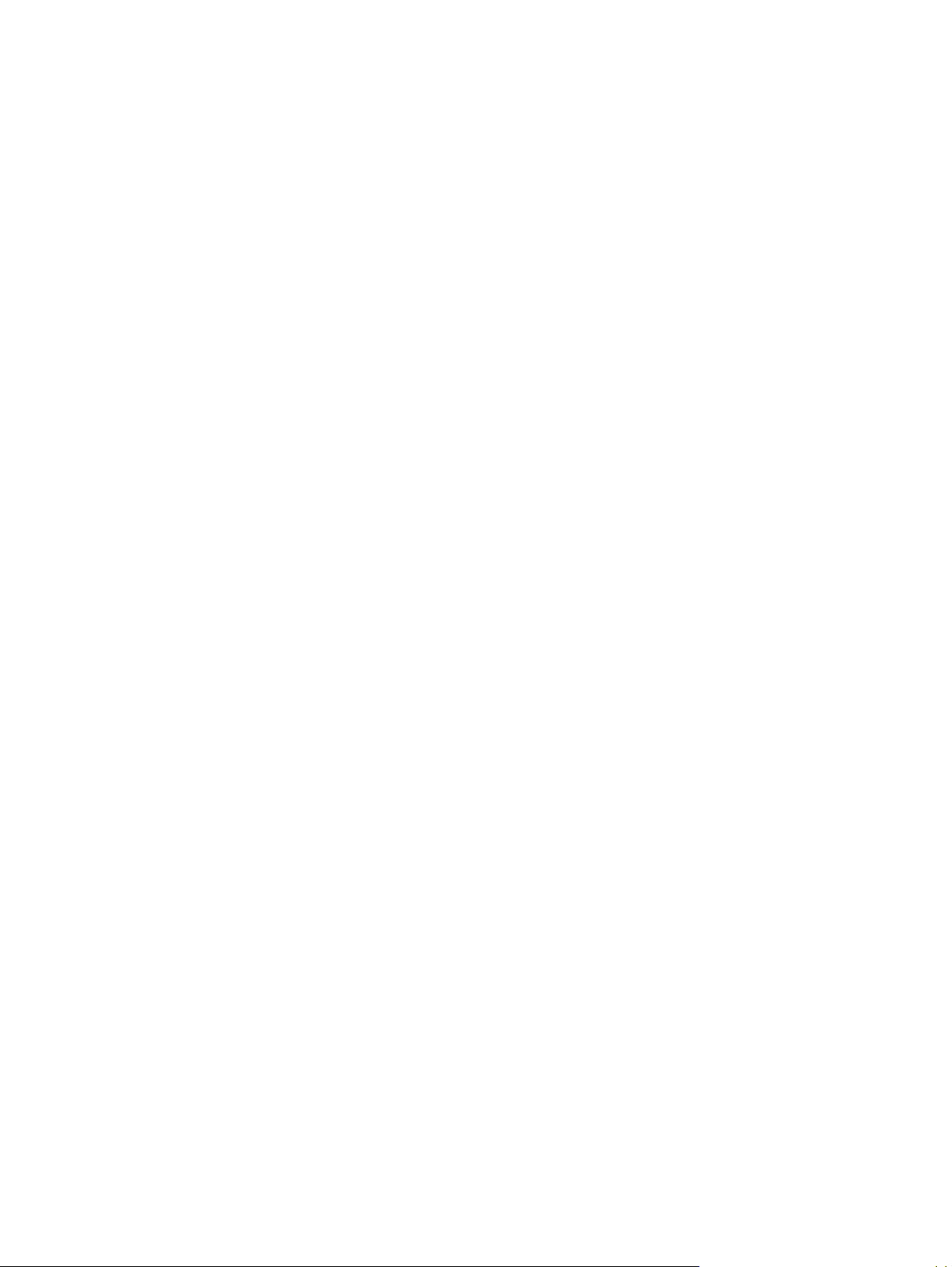
Разширено използване на цвета
Принтерът осигурява автоматични функции за цветовете, които генерират отлични цветови резултати.
Внимателно проектираните и изпробвани цветни таблици осигуряват гладко и точно представяне на
всички отпечатани цветове.
Принтерът също така осигурява фини инструменти за опитни професионалисти.
HP ColorSphere тонер
HP проектира системата за печат (принтер, печатащи касети, тонер и хартия) за съвместна работа при
оптимални качество на печат, надеждност на устройството и производителност на потребителя.
Оригиналните печатащи касети на HP съдържат HP ColorSphere тонер, който е специално пригоден за
вашия принтер, така че той да може да възпроизвежда широка гама от ярки цветове. Това помага в
съ
аването на професионално изглеждащи документи с чист текст и графики и реалистично
зд
изглеждащи отпечатани снимки.
Тонерът HP ColorSphere дава постоянно качество и плътност на печата, на които можете да разчитате в
широка гама от документи. Това означава че вие можете да произвеждате документи, които да
впечатлят по най-благоприятен начин. Освен това можете да ра
възпроизведат както документи за ежедневни, така и за специални цели (благодарение използването
на широка гама типове носители на HP ), които са пригодени за вашия начин на работа.
HP ImageREt 3600
зчитате на прин
терите на HP, че те ще
ImageREt 3600 осигурява печат от класа на цветен лазерен принтер, еквивалентен на 3600 точки на инч
(dpi), чрез печатен процес с много нива. Този процес точно контролира цвета, като комбинира до
четири цвята в една-единствена точка и променя количеството на тонера в дадена област. ImageREt
3600 е подобрен за този принтер. Подобренията предлагат технологии на застъпване, по-пр
управление върху поставянето на точките и по-стриктен контрол върху качеството на тонера в една
точка. Тези нови технологии, заедно с печатния процес с много нива на HP, води до принтер 600 x 600
dpi, който осигурява 3600-dpi цветно качество с лазерен клас с милиони гладки цветове.
Избор на носители
За най-добро качество на цвета и изображението изберете правилния тип носител от менюто на
принтера или от драйвера на принтера.
Опции за цвят
Опциите за цвят автоматично осигуряват оптимален цветен резултат. Тези опции използват застъпване
на обектите, което осигурява настройки за оптимален цвят и полутон за различните обекти (текст,
графики и снимки) на страницата. Драйверът на принтера определя кои обекти да се появяват върху
страницата и използва полутонове и цветни настройки, които осигуряват най-доброто каче
печат за в
В среда на Windows опциите за цветовете Автоматично и Ръчно са в раздела Цвят в драйвера на
принтера.
секи обект.
ециз
ство на
но
Стандартно червено-зелено-синьо (sRGB)
Стандартът sRGB (стандартно червено-зелено-синьо) е общоприет стандарт за цвят, който HP и
Microsoft разработиха като общ цветен език за монитори, входни устройства (скенери и цифрови
фотоапарати) и изходни устройства (принтери и плотери). Това е цветовото пространство по
подразбиране, което се използва за продукти на HP, операционни системи на Microsoft, в Интернет,
66 Глава 8 Цвят за Windows BGWW
Page 79
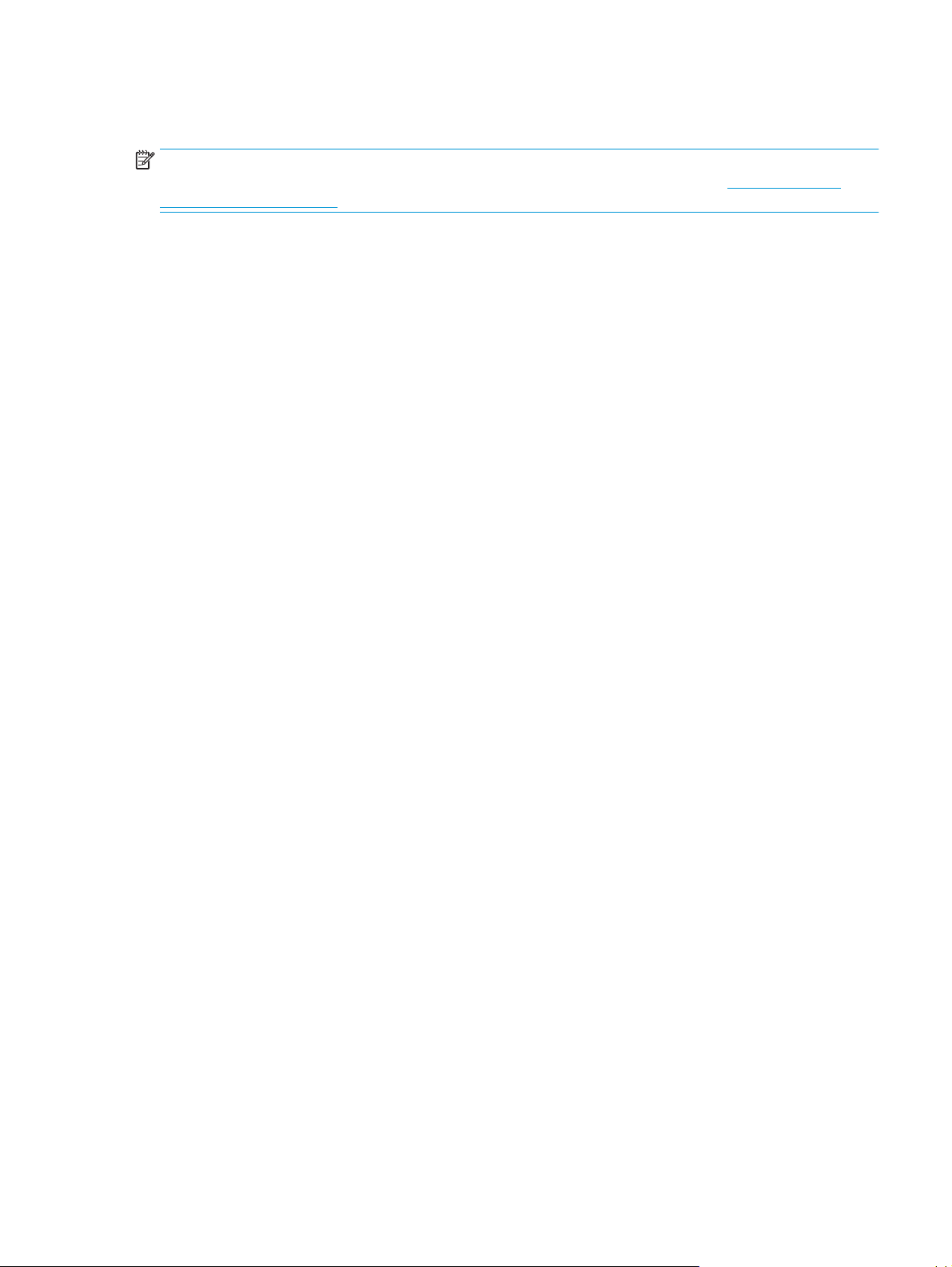
както и при повечето софтуер за офиси. Стандартът sRGB се използва при типичните монитори за
Windows и се приближава до стандарта на телевизията с висока детайлност.
ЗАБЕЛЕЖКА: Фактори като използвания тип монитор или осветлението в стаята могат да окажат
влияние върху вида на цветовете върху вашия екран. За повече информация, вж.
Съответствие на
цветовете на страница 64.
Най-новите версии на Adobe PhotoShop®, CorelDRAW®®, Microsoft Office и много други програми
използват sRGB за предаване на цвета. sRGB е широко възприет, защото е цветовото пространство по
подразбиране в операционните системи на Microsoft. Когато програми и устройства използват sRGB, за
да обменят информация за цветове, това в значителна степен подобрява съответствието на цветовете
за типичните потребители.
Стандартът sRGB подобрява способността ви автоматично да правите съответствие на цв
ду принтера, монитора на компютъра и други входни устройства, като освен това елиминира
меж
необходимостта да бъдете експерт в цветовете.
етовете
BGWW Разширено използване на цвета 67
Page 80

68 Глава 8 Цвят за Windows BGWW
Page 81

9 Управление и поддръжка
●
Страници с информация
●
HP ToolboxFX
●
Вграден уеб сървър
●
Управление на консумативите
●
Смяна на печатащи касети
●
Модули DIMM с памет и шрифтове
●
Почистване на принтера
●
Актуализации на фърмуера
BGWW 69
Page 82

Страници с информация
Използвайте контролния панел, за да отпечатате страници с информация, които дават подробности за
продукта и текущите му настройки.
1. Натиснете бутона OK, за да отворите менютата.
2. Използвайте бутоните стрелки, за да изберете менюто Reports (Отчети), и след това натиснете
бутона OK.
3. Използвайте бутоните стрелки, за да се придвижвате през отчетите, и след това натиснете бут
OK, за да отпечатате даден отчет.
4. Натиснете бутона “отказ”
Налични са следните страници с информация:
●
Demo Page (Пробна страница)
●
Menu structure (Структура на менюто)
●
Configuration Report (Отчет за конфигурация)
●
Supplies Status (Състояние на консумативите)
●
Network Summary (Мрежово резюме):
●
Usage Page (Страница за използването)
●
PCL font list (Списък на PCL шрифтовете)
●
PS font list (Списък на PS шрифтовете)
●
PCL6 font list (Списък на PCL6 шрифтовете)
●
Color usage log (Дневник за използване на цветовете)
●
Service
Page (Ст
раница за сервизно обслужване)
, за да напуснете менютата.
она
●
Diagnostics Page (Страница за диагностика)
70 Глава 9 Управление и поддръжка BGWW
Page 83

HP ToolboxFX
Отваряне HP ToolboxFX
Отворете HP ToolboxFX по един от следните начини:
●
В системната област на Windows щракнете двукратно върху HP ToolboxFX иконата (
●
В менюто Start (Старт) на Windows щракнете върху Programs (Програми) (или All Programs
(Всички програми) в Windows XP), щракнете върху HP, щракнете Цветен принтер от серия HP
LaserJet CP5225, а след това върху HP ToolboxFX.
HP ToolboxFX съдържа следните папки:
●
Status (Състояние) (вж.
●
Alerts (Предупреждения) (вж.
●
Product information (Информация за продукта) (вж.
●
Help (Помощ) (вж.
●
System Settings (Системни настройки) (вж.
●
Print Settings (Настройки за печат) (вж.
●
Network Settings (Мрежови настройки) (само при мрежови модели) (вж.
на страница 78)
Състояние на страница 72)
Предупреждения на страница 73)
Информация за принтера на страница 73)
Помощ на страница 74)
Настройки на системата на страница 75)
Настройки за печат на страница 78)
Настройки на мрежата
).
BGWW HP ToolboxFX 71
Page 84

Състояние
Папката Status (Състояние) съдържа връзки към следните основни страници:
●
●
●
●
●
●
Device status (Състояние на устройството). Тази страница посочва състояния на принтера като
засядане или празна тава. След коригиране на проблем щракнете върху Refresh status (Обнови
състоянието), за да обновите състоянието на принтера.
Състояние на консумативите. Показва подробни данни, такива като приблизително процентно
съдържание на тонера до изче
страници, отпечатани с тази печатаща касета. Тази страница също съдържа връзки за поръчване
на консумативи и за намиране на информация относно рециклиране.
Device configuration (Конфигуриране на устройството). Преглед на подробно описание на
текущата конфигурация на принтера, включващо информация за количеството инсталирана
памет, както и да
Мрежово резюме. Преглед на подробно описание на текущата конфигурация на мрежата,
включително и IP адреса и състоянието на мрежата.
Reports (Отчети). Отпечатва страницата с конфигурацията и другите страници с информация,
такива като страницата за състояние на консумативите. Вж.
на страница 70.
Регистър със заданията и използването на цветовете. Съдържа информация за използването на
цветовете и последно отпечатаните документи.
ли са инст
рпване, оставащо в печатащата касета, и приблизителния брой
алирани допълнителни тави.
Страници с информация
●
Регистър на събитията. Съдържа хронологията със събитията за принтера. Последната грешка се
оказва като първа.
Регистър на събитията
Регистърът на събитията представлява таблица, съдържаща кодовете на съответните съобщения за
грешки, показвани върху дисплея на контролния панел, кратко описание на всяка грешка и броя
страници, отпечатани при появата на всяка грешка. За повече информация относно съобщенията за
грешки, вж.
на страница 97.
Интерпретиране на съобщения върху контролния панел и предупреждения за състоянието
72 Глава 9 Управление и поддръжка BGWW
Page 85

Предупреждения
Папката Alerts (Предупреждения) съдържа връзки към следните основни страници:
●
Настройка на предупрежденията за състояние. Настройте принтера да изпраща изскачащи
предупреждения за определени събития, като например ниски нива на тонера.
●
Настройка на имейл предупреждения. Настройте принтера да изпраща изскачащи
предупреждения за определени събития, като например ниски нива на тонера.
Настройка на предупрежденията за състояние
Използвайте това, за да настроите принтера така, че да изпраща до компютъра ви предупреждения,
когато възникнат засядания, тонерът в печатащите касети на HP спадне до ниско ниво, използват се
печатащи касети, които не са произведени от HP, празни входни тави и при възникване на конкретни
съобщения за грешки.
Изберете, за да получавате изскачащо съобщение, ик
работния плот или комбинация от изброеното. Изскачащите предупреждения се появяват само когато
принтерът разпечатва от компютъра, на който сте настроили предупрежденията. Предупрежденията
на работния плот се появяват за кратко и изчезват автоматично.
Променете настройката на Cartridge low threshold (Праг за ниско ниво на касета), която задава нивото
на тонер, пр
предупреждение за изчерпване на тонер.
ЗАБЕЛЕЖКА: Трябва да щракнете върху Apply (Приложи), за да влязат в сила промените ви.
ане до което на страницата System setup (Настройване на системата) се появява
и спад
Настройка на имейл предупреждения
Използвайте това, за да конфигурирате до два имейл адреса, на които да се изпращат
предупреждения при възникване на определени събития. Можете да посочите различни събития за
всеки имейл адрес. Въведете информацията за сървъра за електронна поща, който ще изпраща
предупрежденията за принтера по електронна поща.
ЗАБЕЛЕЖКА: Можете да конфигурирате изпращането от сървъра само на имейл пред
които не изискват удостоверяване на потребителя. Ако вашият сървър за електронна поща изисква да
се регистрирате с потребителско име и парола, то вие не можете да разрешите изпращането на
предупреждения по електронната поща.
ЗАБЕЛЕЖКА: Трябва да щракнете върху Apply (Приложи), за да влязат в сила промените ви.
она в системната обла
ст, предупреждение на
упреждения,
Информация за принтера
Папката Product information (Информация за продукта) съдържа връзки към следната страница:
●
Demonstration Pages (Демонстрационни страници). Отпечатва страници, показващи потенциала
за качество на цветен печат и общите характеристики за печат на принтера.
BGWW HP ToolboxFX 73
Page 86

Задаване на парола
Използвайте HP ToolboxFX или вградения Web сървър, за да зададете системна парола.
1. Във вградения уеб сървър щракнете върху раздела System (Система).
В HP ToolboxFX щракнете върху раздела Device Settings (Настройки на устройството).
2. Щракнете върху Product Security (Сигурност на продукта).
3. В прозорец Password (Парола) въведете паролата, която желаете да зададете, след това в
прозореца Confirm password (Потвърждаване на парола) въве
потвърдите избора.
4. Щракнете върху Apply (Приложи), за да запишете паролата.
ЗАБЕЛЕЖКА: Ако вече е била зададена парола, ще бъдете подканени да я въведете. Въведете
паролата, след което щракнете върху Apply (Приложи).
Помощ
Папката Help (Помощ) съдържа връзки към следните основни страници:
●
Troubleshooting (Отстраняване на неизправности). Позволява преглеждане на основните теми при
отстраняване на неизправности, печат на страниците по отсраняване на неизправности,
почистване на принтера и отваря палитрата Microsoft Office Basic Colors (Основни цветове за
MIcrosoft Office). За повече информация относно Microsoft Office Basic Colors (Основни цветове за
Microsoft Office), вж.
Съответствие на цветовете на страница 64.
дете отново същ
ата парола, за да
●
Paper and Print Media (Хартия и печатни носители). Отпечатва информация как да се получат
оптимални резултати от принтера при използване на различни видове хартия и различни печатни
носители.
●
Инструменти за цветен печат. Отваря Microsoft Office Basic Colors (Основните цветове на MIcrosoft
Office) или пълната палитра на цветовете със съответстващите им RGB стойности. За повече
информация относно Microsoft Office Basic Colors (Основни цветове за Microsoft Office), вж.
Съответствие на цветовете на страница 64. Използвайте съответствието на основни цветове в HP,
за да коригирате самостоятелен цвят във вашия отпечатван документ.
●
Анимирани демонстрации. Разглеждане анимации, които представят как се изпълняват
обичайни задачи с принтера ви, такива като как да получите най-добро качество на печат, как да
отстранявате задръстванията с хартия и как да заменяте печатаща касета.
●
Us
Guide (Ръководство за потребителя). Преглед на информацията за използване на продукта,
er
гаранция, спецификации и поддръжка. Ръководството за потребителя е налично във формати
HTML и PDF.
74 Глава 9 Управление и поддръжка BGWW
Page 87

Настройки на системата
Папката System Settings (Системни настройки) съдържа връзки към следните основни страници:
●
Device Information (Информация за устройството). Преглед на информация за изделието, като
описание на принтера и лице за контакти.
●
Paper setup (Настройка за хартия). Конфигуриране на тавите или промяна на настройките на
принтера за работа с хартията, като размер хартия по подразбиране и тип хартия по
под
разбиране.
●
Print Quality (Качество на печат). Промяна на настройките за качество на печат на принтера.
●
Print Density (Плътност на печат). Промяна на настройките за плътност на печата, като контраст,
осветяване, средни тонове и сенки.
●
Paper Types (Типове хартия). Промяна на настройките за режима за печат за всеки тип носител,
като например бланки,
●
Extended Print Modes (Разширени режими за печат). Промяна настройките на принтера за режима
на фюзера с цел подобряване качеството на печат.
●
System Setup (Системна настройка). Промяна на настройките на системата на принтера, като
възстановяване след засядане и автоматично продължаване. Промяна на настройката за ниско
ниво на тонер в печатащата касе
предупреждение за ниско ниво на тонера.
предварително перфорирана или гланцова хартия.
та, задаваща нивото на тонер, при което се предизвиква
●
Save/Restore Settings (Запис/възстановяване на настройките). Запишете текущите настройки за
принтера на файл в компютъра. Използвайте този файл за зареждане на същите настройки на
друг принтер или за възстановяване на тези настройки на този принтер по-къс
●
oduct security (Защита на продукта). Задайте парола, за да защитите настройките на принтера.
Pr
След като веднъж бъде зададена парола, потребителите ще бъдат подсещани да я въвеждат
преди получаване на достъп за промяна настройките на устройството. Задаването на паролата на
тази страница също така задава паролата на вградения уеб сървър.
Информация за устройството
Тази страница съхранява данни за принтера за бъдеща справка. Информацията, която въвеждате в
полетата на тази страница, се показва на Configuration page (Страницата с конфигурацията). Във всяко
от тези полета можете да въвеждате произволни знаци.
ЗАБЕЛЕЖКА: Трябва да щракнете върху Apply (Приложи), за да влязат в сила промените ви.
но.
BGWW HP ToolboxFX 75
Page 88

Paper setup (Настройка на хартията)
Използвайте тези опции, за да конфигурирате настройките по подразбиране. Това са същите опции,
които са достъпни в менютата на контролния панел. За повече информация вж.
панел на страница 9.
Има следните опции за управление на заданията за печат, когато принтерът е без носител:
●
Изберете Wait for paper to be loaded (Изчакване на хартията да се зареди).
●
Изберете Wait forever (Чакане без край) от падащия списък Paper out action (Действие при липса
на хартия), за да чакате неопределено.
Менюта на контролния
●
Изберете Cancel (Отказ) от падащия списък Paper out action (Действие при ли
от
мените заданието за печат.
●
Изберете Override (Отмяна) от падащия списък Paper out time (Време на изчакване за хартията),
за да изпратите заданието за печат към друга тава с хартия.
Полето Paper_out_time (Време на изчерпване на хартията) определя колко дълго принтерът изчаква,
преди да започне работа според вашия избор. Можете да зада
ЗАБЕЛЕЖКА: Трябва да щракнете върху Apply (Приложи), за да влязат в сила промените ви.
дете между 0 и 3600 секунди.
пса на хартия), за да
76 Глава 9 Управление и поддръжка BGWW
Page 89

Качество на печат
Използвайте тези настройки, за да подобрите облика на онова, което отпечатвате. Това са същите
опции, като достъпните през контролния панел на принтера. За повече информация вж.
контролния панел на страница 9.
Калибриране на цвета
●
Калибриране при включване. Задайте дали принтерът трябва да се калибрира, когато го
включвате.
●
Calibration Timing (Времеви интервали при калибриране). Задайте колко често принтерът трябва
да се калибрира.
●
Calibrate Now (Калибрирай сега). Задава принтерът да се калибрира веднага.
Менюта на
ЗАБЕЛЕЖКА: Трябва да щракнете върху Apply (Приложи), за да влязат в сила п
Плътност на печата
Използвайте тези настройки, за да направите фини корекции в количеството от всеки цветен тонер,
използвано с документите, които отпечатвате.
●
Contrasts (Контрасти). Контрастът е обхватът на различията между светлите (осветени) и тъмните
(сенчести) цветове. За да увеличите общия диапазон между светлите и тъмните цветове,
увеличете настройката Contrasts (Контрасти).
●
Highlights (Осветявания). Осветяванията са цветове, ко
осветени цветове, увеличете настройката Highlights (Осветявания). Това регулиране не оказва
влияние върху цветовете от средния тон или сенките.
●
Midtones (Полутонове). Полутонове са цветове, които са по средата между бяло и едноцветна
плътност. За да потъмните цветове от средните тонове, увеличете настройката Midtones
(Полутонове).
●
Shadows (Сенки). Сенките са цветове, които имат почти едноцветна плътност. За да потъмните
цветове от сенките, увеличете настройката Shadows (Сенки). Това регулиране не оказва влияние
върху осветените цветове или цветовете от средните тонове.
Видове хартия
Използвайте тези опции, за да конфигурирате режимите за печат, които съответстват на различните
типове носители. За да върнете всички режими във фабричните им настройки по подразбиране,
изберете Restore modes (Възстанови режимите).
Това регул
ромените ви.
ито са почти бели. За да потъмните
иране не оказва влияние върху осветените цветовете или сенките.
ЗАБЕЛЕЖКА: Трябва да щракнете върху Apply (Приложи), за да влязат в сила промените ви.
Extended Print Modes (Разширени режими за печат)
Използвайте тези опции, за да конфигурирате разширените режими за фюзера на принтера, за да
подобрите качеството на печат.
Настройване на системата
Използвайте тези настройки на системата за да конфигурирате разнообразни настройки за печат. Тези
настройки не са достъпни през контролния панел.
BGWW HP ToolboxFX 77
Page 90

ЗАБЕЛЕЖКА: Трябва да щракнете върху Apply (Приложи), за да влязат в сила промените ви.
Запис/възстановяване на настройките
Запишете текущите настройки за принтера на файл в компютъра. Използвайте този файл за зареждане
на същите настройки на друг принтер или за възстановяване на тези настройки на този принтер покъсно.
Product security (Защита на продукта)
Задайте парола, за да защитите настройките на принтера. След задаването на паролата потребителите
ще бъдат подканени да въведат паролата преди да получат достъп до която и да е от страниците
HP ToolboxFX, на които се чете или пише информация от устройството. Задаването на паролата на тази
страница също така задава паролата на вградения уеб съ
Настройки за печат
Папката Print Settings (Настройки за печат) съдържа връзки към следните основни страници:
●
Printing (Печат). Променя настройките за печат по подразбиране, като например брой на копията
и ориентация на хартията.
●
PCL5. Промяна на настройките за PCL.
●
PostScript. Промяна на настройките за PS.
рвър.
Печат
Използвайте тези опции, за да конфигурирате настройките за всички функции по печатането. Това са
същите опции, като тези на контролния панел на принтера. За повече информация вж.
контролния панел на страница 9.
ЗАБЕЛЕЖКА: Трябва да щракнете върху Apply (Приложи), за да влязат в сила промените ви.
PCL5
Използвайте тези опции, за да конфигурирате настройките, когато използвате печатане с PCL.
ЗАБЕЛЕЖКА: Трябва да щракнете върху Apply (Приложи), за да влязат в сила промените ви.
PostScript
Използвайте тази опция, когато печатате с PostScript. Когато е включена опцията Print PostScript error
(Отпечатване на грешки на PostScript), страницата с PostScript грешки автоматично се отпечатва,
когато се възникнат грешки в емулацията на PostScript.
ЗАБЕЛЕЖКА: Трябва да щракнете върху Apply (Приложи), за да влязат в сила промените ви.
Настройки на мрежата
Мрежовият администратор може да използва този раздел, за да управлява свързаните с мрежата
настройки на принтера, когато той е свързан към мрежа, базирана на IP-адреси.
Менюта на
78 Глава 9 Управление и поддръжка BGWW
Page 91

Магазин за консумативи
Този бутон, в най-горната част на всяка страница, дава връзка към уеб сайт, където можете да
поръчате консумативите за подмяна. За да използвате тази настройка, трябва да имате достъп до
Интернет.
Други връзки
Този раздел съдържа връзки към Интернет. За да може да използвате тези връзки, трябва да имате
достъп до Интернет. Ако използвате комутируема връзка и не сте се свързали при първото отваряне на
HP ToolboxFX, трябва да се свържете отново, преди да можете да посетите тези уеб сайтове. За да се
свържете, може да е не
●
Support and Troubleshooting (Поддръжка и отстр. неизпр.). Свързва се със сайта за поддръжка на
принтера, където можете да търсите помощ за определен проблем.
●
Product Registration (Регистрация на продукт). Свързва се с уеб сайта на HP за регистрация на
продукт.
обходимо да за
творите HP ToolboxFX и да го отворите отново.
BGWW HP ToolboxFX 79
Page 92

Вграден уеб сървър
Когато принтерът е свързан към Интернет, вграденият уеб сървър е автоматично достъпен. До
вградения уеб сървър може да се достига посредством стандартен уеб браузър.
ЗАБЕЛЕЖКА: Когато принтерът е директно свързан към компютър с Windows, използвайте
HP ToolboxFX, за да преглеждате състоянието на принтера.
Използвайте вградения уеб сървър за преглед на състоянието на принтера и мрежата и управляване на
функциите за печат от компютъра вместо от контролния панел на принтера.
●
Преглед на информацията за състоянието на принтера.
●
Задаване на типа хартия във всяка тава.
●
Определяне на оставащото време до изчерпване на всички консумативи и поръчване на нови.
●
●
●
●
За да използвате вградения уеб сървър, трябва да разполагате с Microsoft Internet Explorer 6 или понова версия, Netscape Navigator 7 или по-н
нова, Firefox 1.0 или по-нова, Mozilla 1.6 или по-нова, или Opera 7 или по-нова версия. Вграденият уеб
сървър работи, когато принтерът е свързан към мрежа, базирана на TCP/IP. Вграденият уеб сървър не
поддържа мрежово свързване, базирано на протокол IPX или AppleTalk. Не ви е необходим достъп до
Интернет, за да отваряте и из
ед и промяна на конфигурацията на тавите.
Прегл
Преглед и промяна на настройките на принтера.
Преглед и промяна на конфигурацията на мрежата
Преглед на поддръжката, специфична за текущото състояние на принтера.
ова версия, Sa
ползвате вград
ения уеб сървър.
Наблюдаване на вградения уеб сървър на НР
1. Въведете в полето на адрес/URL на поддържан уеб браузър IP адреса на принтера. (За да
намерите IP адреса, отпечатайте страница с конфигурацията. Вж.
на страница 70.)
ЗАБЕЛЕЖКА: След като отворите URL адреса, запазете го, за да може в бъдеще да се връщате
лесно към него.
ЗАБЕЛЕЖКА: При операционна система Macintosh щракнете бутона Utility (Помощна програма).
fari 1.2 или по-нова, Konqueror 3.2 или по-
Страници с информация
2. Вграденият уеб сървър има четири раздела, които съдържат настройки и информация за
принтера: разделът Status (Състояние), System (Система), Print Печат) и Networking (Мрежова
работа). Щракнете върху раздела, който искате да прегледате.
Вж. следващата секция за повече информация относно всеки раздел.
80 Глава 9 Управление и поддръжка BGWW
Page 93

Секции на вградения уеб сървър
В таблицата по-долу са описани основните екрани на вградения уеб сървър.
Раздел или секция Описание
Раздел "Състояние"
Предоставя информация за
принтера, състоянието и
конфигурацията.
●
Състояние на устройството: Показва състоянието на принтера и показва
приблизителното оставащо време на живот за HP консумативите.
●
Състояние на консумативите: Показва приблизителното оставащо време на живот
за HP консумативите. Тази страница дава също така номерата на консумативите..
●
Device Configuration (Конфигурация на устройството): Показва информацията,
ерена на страницата с конфигурацията на принтера.
нам
●
Network Summary (Мрежово резюме): Показва информацията, намерена на
страницата с мрежовото резюме на принтера.
●
Reports (Отчети). Позволява ви да разпечатвате страницата с конфигурацията,
страницата със състоянието на консумативите, мрежовото резюме, страницата с
използването на принтера, диагностичната страница, дневника за използването на
цветовете, списъка с PCL шрифтовете, спи
шрифтове, които генерира принтерът.
●
Color usage job log (Регистър със заданията и използването на цветовете): Показва
едно по едно заданията за цветен печат.
●
Event Log (Регистър на събитията): Показва списък на всички събития и грешки в
принтера.
●
Бутон Поддръжка: Дава връзка към страницата за поддръжка на принтера.
ът Поддръжка може да бъде защитен с парола; вж.
Бутон
на страница 74
●
Бутон Пазаруване на консумативи: Дава връзка към страница, на която можете да
поръчате консумативи за принтера. Бутонът Пазаруване на консумативи може да
бъде защитен с парола; вж.
Задаване на парола на страница 74
съка с PCL 6 шрифтовете и списъка с PS
Задаване на парола
BGWW Вграден уеб сървър 81
Page 94

Раздел или секция Описание
Раздел System (Система)
Предоставя възможността за
конфигурирае на системните
настройки от даден компютър.
●
Device Information (Информация за устройството): Позволява ви да наименувате
принтера и да му присвоите инвентарен номер. Въведете името на основното лице
за контакти, което ще получава информация за принтера.
●
Paper setup (Настройка за хартия). Позволява да промените за принтера
настройките по подразбира
●
Print Quality (Качество на печат): Позволява да промените за принтера настройките
по подразбиране за качество на печата, включително настройките за калибриране.
●
Print Density (Плътност на печат): Позволява ви да промените за всеки консуматив
стойностите за контрасти, осветявания, средни тонове и сенки.
●
Paper Types (Типове хартия): Позволява ви да конфигурира
които съответстват на типовете възприемани от принтера носители.
●
Extended Print Modes (Разширени режими за печат). Позволява ви да
конфигурирате разширените режимите за печат с изпичане на тонера, за да
подобрите качеството на печат.
●
System Setup (Системна настройка): Позволява ви да задавате Sleep Delay
(Забавянето на заспиване), процента Consumable User-Defined Low (Дефинираното
от потребителя ниско ниво на консумат
●
Service (Сервиз): Позволява ви да започнете процедура по почистване на принтера.
●
Product security (Защита на продукта). Позволява ви да задавате системна парола.
●
Support (Поддръжка) бутон: Дава връзка към страницата за поддръжка на
принтера. Бутонът Support (Поддръжка) може да бъде защитен с парола.
не за работа с хартията.
те режими на печат,
ива) и езика на принтера.
Раздел Print (Печат)
Дава възможност за
конфигуриране на специфични PDL
настройки на принтера.
Networking (Работа в мрежа)
раздел
Дава възможност за промяна на
настройките за мрежата през
вашия компютър.
●
ЗАБЕЛЕЖКА: Разделът System (Система) може да бъде защитен с парола; вж.
на парола на страница 74. Ако принтерът е свързан към мрежа, винаги се консултирайте с
администратора на принтера, преди да промените настройките в този раздел.
●
●
●
●
●
ЗАБЕЛЕЖКА: Разделите Networking (Мрежа), System (Система) и Print (Печат) могат да
бъдат защитени с парола; вж.
Мрежовите администратори могат да използват този раздел, за да управляват
свързаните с мрежата настройки на принтера, когато той е свързан към мрежа, базирана
на IP-адреси.
ЗАБЕЛЕЖКА: Разделите Networking (Мрежа), System (Система) и Print (Печат) могат да
бъдат защитени с парола; вж.
or Supplies (Купуване на консумативи) бутон: Дава връзка към страница, на
Shop f
която можете да поръчате консумативи за принтера. Бутонът Shop for Supplies
(Купуване на консумативи) може да бъде защитен с парола.
Задаване
Printing (Печат): Позволява да промените за принтера настройките по подразбиране
за печат.
PCL 5c: Позволява да промените за принтера настройките по подразбиране за PCL
.
5c
PostScript: Позволява да промените за принтера настройките по подразбиране за
PostScript.
Support (Поддръжка) бутон: Дава връзка към страницата за поддръжка на
принтера. Бутонът Support (Поддръжка) може да бъде защитен с парола.
Shop for Supplies (Купуване на консумативи) бутон: Дава връзка към страница, на
която можете да поръчате консумативи за принтера. Буто
(Купуване на консумативи) може да бъде защитен с парола.
Задаване на парола на страница 74.
Задаване на парола на страница 74.
нът Shop for Supplies
82 Глава 9 Управление и поддръжка BGWW
Page 95

Управление на консумативите
Живот на консумативите
През юни 2006 г. Международната организация за стандартизация (ISO) публикува стандарта за
използван тонер от печатаща касета ISO/IEC 19798 за цветни лазерни принтери. HP активно участва в
разработването на този стандарт и ентусиазирано подкрепя обширното му използване в
промишлеността. Стандартът адресира един широк диапазон от важни фактори, които засягат
използването и нивото на използване на тонера, включително тестващия док
печатното задание, режимите за качество на печат, определянето на края на живот за касетата,
размерът на пробата и условията на околната среда. Един широко приет стандарт с такава строгост
представлява пробив в осигуряването на потребителите с информация, която може да бъде
подложена на точно сравнение. Информация за ползването на тон
h10060.www1.hp.com/pageyield/index.html.
Съхраняване на печатащи касети
Не отстранявайте печатащата касета от опаковката й, докато не сте готови да я използвате.
ВНИМАНИЕ: За да предотвратите повреда на печатащата касета, не я излагайте на светлина за
повече от няколко минути.
Правила на HP за непроизведени от HP печатащи касети
ер от печат
умент, ра
аща касета се намира на:
змера на
HP не препоръчва използването на тонер касети, непроизведени от HP, независимо дали са нови, или
възстановени.
ЗАБЕЛЕЖКА: За продукти за принтери на HP, употребата на тонер касети, които не са произведени от
HP, или на презаредени тонер касети, не влияе върху гаранцията на клиента или на какъвто и да е
договор за поддръжка между HP и клиента. Въпре
повреда на устройството се дължи на използването на тонер касета, която не е произведена от HP, или
на повторно напълнена тонер касета, HP ще калкулира стандартните си такси за работно време и
материали за отстраняване на конкретната неизправност или повреда на устройството.
HP гореща линия за измами и Уеб сайт
Позвънете на HP гореща линия за измами (1-877-219-3183, безплатно в Северна Америка) или отидете
на
www.hp.com/go/anticounterfeit , когато инсталирате печатаща касета HP и съобщение на
контролния панел ви каже, че това не е касета, произведена от HP. HP ще ви помогнат да определите
дали тя е оригинална и ще предприемат мерки да решат проблема.
Вашата печатаща касета може да не оригинална печатаща касета HP , ако забележите следното:
●
Случват ви се голям брой проблеми с печа
●
Касетата не изглежда, както изглежда обикновено (например, липсва оранжевата защитна лента,
или опаковката се различава от HP опаковка).
ки това, ако се окаже, че дадена неизправност или
тащата касета.
BGWW Управление на консумативите 83
Page 96

Печат при касета с пресметнато изчерпване на тонера
Появява се съобщение <Supply> Low (Консумативът на изчерпване), където <Supply> представлява
цветната печатаща касета, когато дадена печатаща касета наближава да се изчерпи. Показва се
съобщение <Supply> Low (Консумативът на изчерпване) , когато печатащата касета наближава да се
изчерпи. За да осигурите оптимално качество на печат, HP препоръчва да смените печатащата касета,
когато се появи съобщението <Supply> Low (Консумативът на изч
изчерпана касета могат да се появят проблеми с качеството на печат, които да доведат до разхищение
на печатен носител и тонер от другите касети. Сменянето на печатащата касета при появата на
съобщението <Supply> Low (Консумативът на изчерпване) може да предотврати тази загуба. Не е
задължително този консуматив да бъде сменен точн
вече не е приемливо. След като даден консуматив на HP достигне очакваното си изчерпване,
гаранцията premium Protection Warranty на HP за този консуматив свършва.
ПРЕДУПРЕЖДЕНИЕ! Използването на настройката Continue (Продължаване) може да доведе до
незадоволително качество на печат.
ПРЕДУПРЕЖДЕНИЕ! Всички печатни дефекти или откази на консумативи, които се появяват, когато
един консуматив на HP се използва в полуизчерпано състояние, няма да се считат за дефекти в
материалите и изработката на консумативите според HP Print Cartridge Warranty Statement
(Декларация за гаранция на печатащите касети на HP).
Можете да активирате или деактивирате функцията Continue (Продължаване) по всяко време и не е
необходимо да я активирате отново, когато инсталирате нова печатаща касета. Когато менюто At Very
Low (При много ниско ниво на тонера) е зададено на Continue (Продължаване), принтерът
автоматично продължава да печата, когато една печатаща касета достигне препоръчителното ниво за
смяна. П
касета се използва в режим на пренебрегване.
оявява се съобщ
ението <Supply> Low (Консумативът на изчерпване) докато печатащата
о в този мо
мент, освен ако качеството на печат
ерпване). Ког
ато използвате
Активирайте или деактивирайте функцията за продължаване на печат при изчерпан тонер от контролния
панел
1. На контролния панел натиснете бутона OK.
2. Използвайте бутоните стрелки, за да изберете менюто Настройване на системата, и след това
натиснете бутона OK.
3. Изпол
4. Използвайте бутоните стрелки, за да изберете менюто Black Cartridge (Черна касета) или Color
5. Изберете една от следните опции:
звайте бутоните стрелки, за да изберете менюто At Very Low (При много ниско ниво на
тонера), и след това натиснете бутона OK.
Cartridge (Цветна касета), и след това натиснете бутона OK.
●
Изберете опцията Continue (Продължаване), за да актив
на печат при изчерпан тонер
●
Изберете опцията Stop (Стоп), за да деактивирате функцията за продължаване на печат при
изчерпан тонер
●
Изберете опцията Prompt (Подсещане) за подсещане на потребителя да продължи преди
принтерът да отпечата заданието.
●
Изберете опцията Print Black (Печат в черно) (само при меню Color Cartridge (Цвет
касета)), за да накарате принтера печата само с черната касета когато една от цветните
касети стигне състоянието на изчерпана.
ирате функцията за продължаване
на
84 Глава 9 Управление и поддръжка BGWW
Page 97

Смяна на печатащи касети
Когато печатащата касета е на изчерпване, на контролния панел се появява съобщение, което
препоръчва да поръчате касета за смяна. Принтерът може да продължи да печата с текущата
печатаща касета докато контролният панел не покаже съобщение, съветващо ви да смените касетата,
освен ако не сте избрали опцията за игнориране на това съобщение с по
консумативи. За повече информация относно менюто Смяна на консумативи, вж.
(Настройване на системата) на страница 11.
ЗАБЕЛЕЖКА: Остатъчното време на живот на консуматива се използва за определяне на това, дали
консумативът е много близо до изчерпване или вече е изчерпан. Остатъчното време на живот на
касетата е само приблизително и варира в зависимост типа на отпечатваните документи и други
фактори.
Устройството използва четири цвята и има отделна печатаща касета за всеки цвят: черна (K), магента
(M), циан (C) и жълта (Y).
Може да смените печатащата касета когато качеството на печат вече не е приемливо. Съобщението
върху контролния панел също така показва и цвета на касетата, която се е изчерпала (за касети, които
не се използват). На ет
ВНИМАНИЕ: Ако по дрехите ви попадне тонер, избършете го със суха кърпа и изперете дрехата в
студена вода. Горещата вода фиксира тонера върху тъканта.
ЗАБЕЛЕЖКА: На кутията с печатащата касета има информация за начина на връщане на използваните
печатащи касети.
икета на печат
мощта на меню
ащата касета има указания за начина на смяна.
то Смяна на
Меню System Setup
Смяна на печатащите касети
1. Отворете предната вратичка. Проверете дали вратичката е напълно отворена.
2. Хванете ръкохватката на използваната печатаща касета и я издърпайте, за да я свалите.
BGWW Смяна на печатащи касети 85
Page 98

3. Поставете използваната печатаща касета в защитен плик. На кутията с печатащата касета има
информация за начина на връщане на използваните печатащи касети.
4. Извадете новата печатаща касета от плика.
ЗАБЕЛЕЖКА: Внимавайте да не повредите запомнящия елемент върху печатащата касета.
5. Хванете печатащата касета от двете й страни и преразпределете тонера, като внимателно
разклатите печатащата касета.
86 Глава 9 Управление и поддръжка BGWW
Page 99

6. Махнете оранжевата защитна опаковка на касетата. Поставете защитния капак върху
използваната печатаща касета, за да я защитите по време на транспортиране на продукта.
ВНИМАНИЕ: Избягвайте продължителното й излагане на светлина.
ВНИМАНИЕ: Не докосвайте зелената ролка. По този начин може да повредите касетата.
7. Ориентирайте печатащата касета по прореза за нея и я вмъкнете докато щракне на мястото си.
8. Затворете предната вратичка.
BGWW Смяна на печатащи касети 87
Page 100

Модули DIMM с памет и шрифтове
Памет на принтера
Принтерът има един слот за DIMM. Използвайте DIMM слота за надстройване на принтера с някой от
следните елементи:
●
Повече памет за принтера (предлагат се DIMM модули с капацитет 64, 128 и 256 МБ)
●
Други DIMM-базирани опции или езици за принтери
●
Комплекти от символи за поддръжка на езика (напр., китайски символи или символи от
кирилицата).
M мод
ЗАБЕЛЕЖКА: За поръчване на DIM
Може да поискате да увеличите паметта на принтера, ако често отпечатвате сложни графики или
документи с емулиране на HP PostScript ниво 3 или ако използвате голям брой изтеглени шрифтове.
Освен това допълнителната памет позволява максимално бързото отпечатване на множество
комплектовани копия.
Преди да поръчате допълнителна памет, вижте колко е инсталираната памет в момента, като
разпечатате страница с к
ВНИМАНИЕ: Статичното електричество може да повреди DIMM модулите. При инсталиране на DIMM
модули или носете антистатична гривна, или често докосвайте повърхността на антистатичната
опаковка на DIMM картата, преди да докосвате непокрити метални части на устройството.
игурацията. Вж. Страници с информация на страница 70.
онф
ули, вж. Консумативи и аксесоари на страница 135.
Инсталиране на памет и DIMM модули за шрифтове
1. Изключете принтера, извадете кабела му от щепсела и разкачете всички интерфейсни кабели.
2. Отворете вратичката за достъп до DIMM модулите на гърба на принтера.
88 Глава 9 Управление и поддръжка BGWW
